Page 1
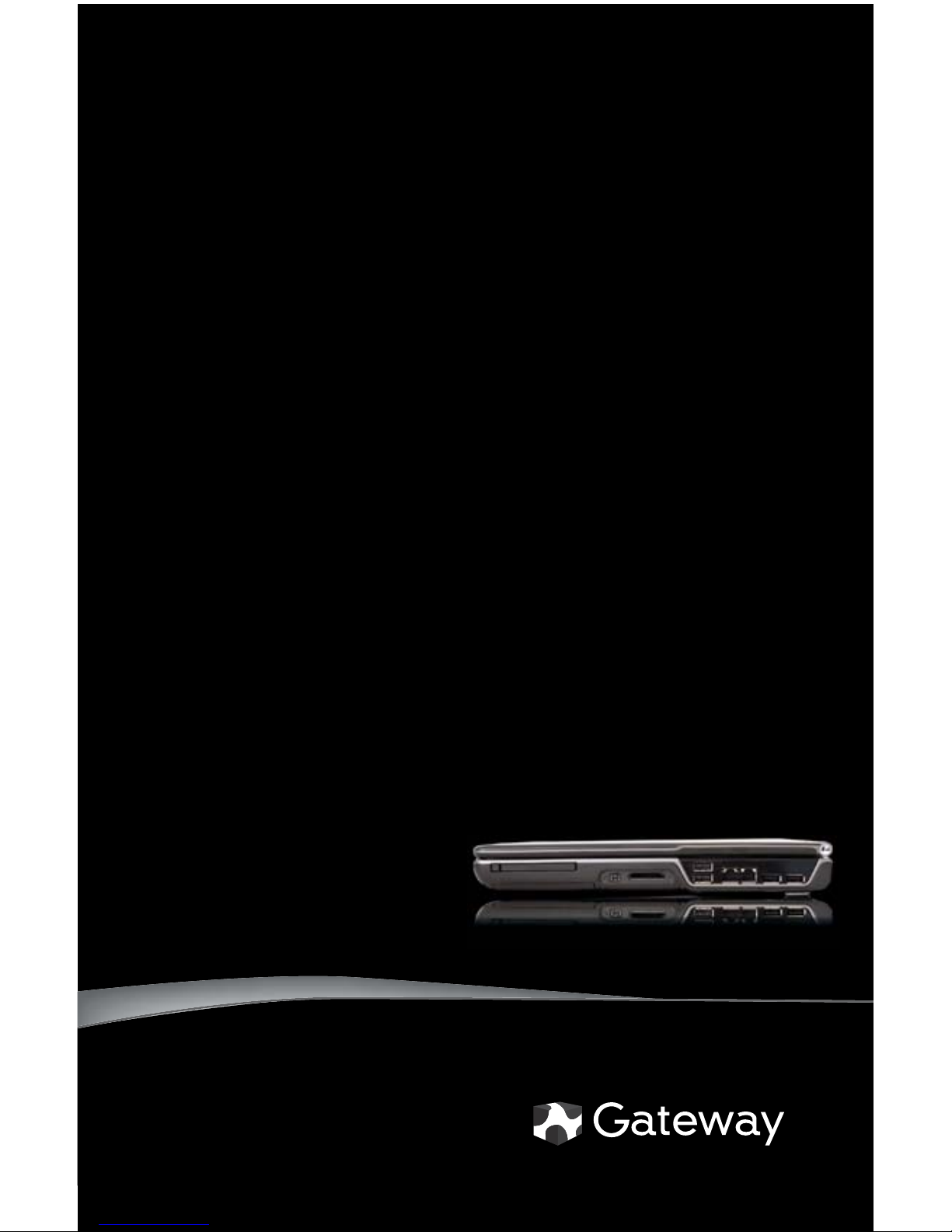
®
NOTEBOOK
REFERENČNÁ PRÍRUČKA
Page 2
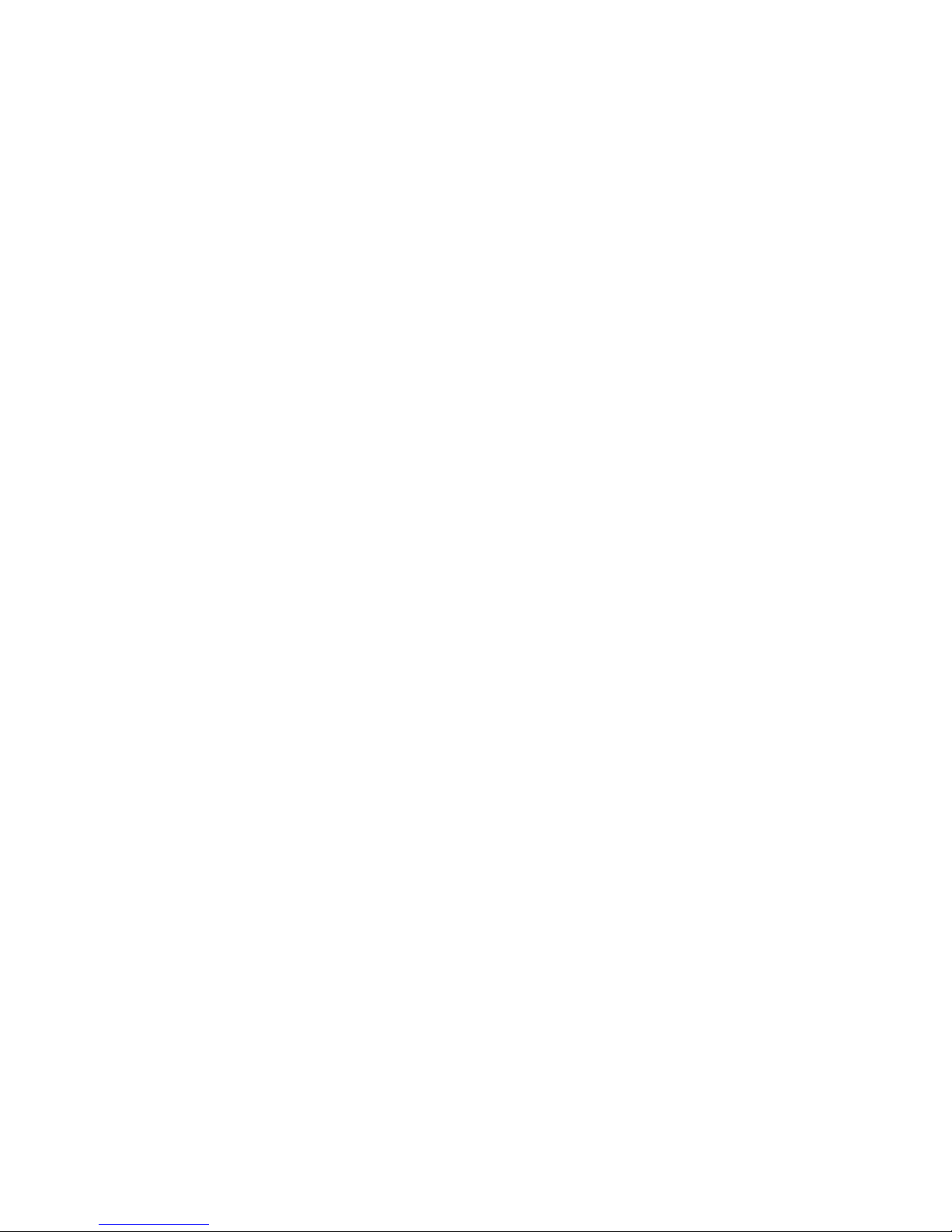
Page 3
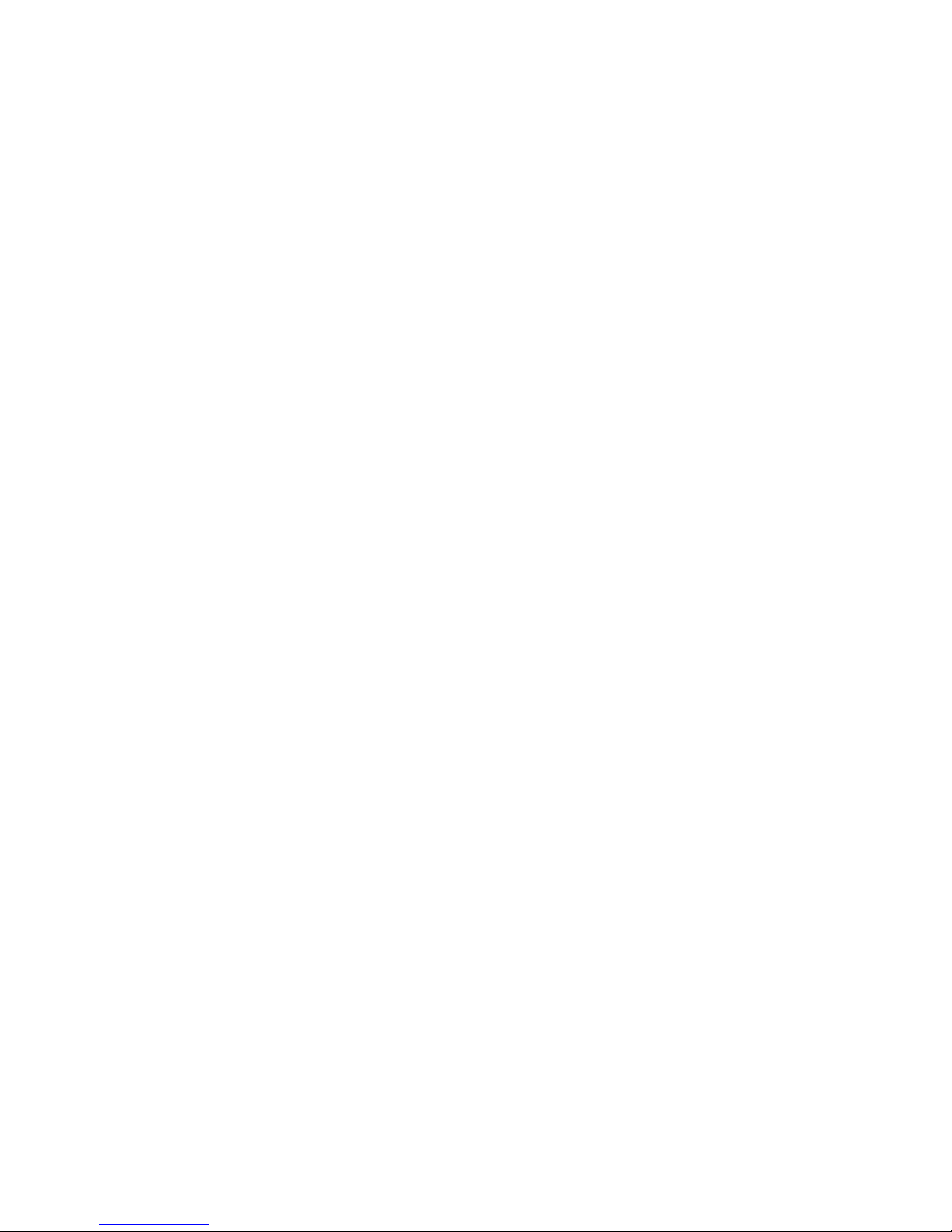
i
Kapitola 1: O tejto referenčnej príručke. . . . 1
O tejto príručke . . . . . . . . . . . . . . . . . . . . . . . . . . . . . . . 2
Prístup k Príručke pre používateľa online . . . . . . . . . . . 2
Kontaktné informácie spoločnosti Gateway . . . . . . . . . 3
Model a sériové číslo produktu Gateway . . . . . . . . . 3
Certifikát pravosti produktu spoločnosti Microsoft . . . . . 3
Ďalšie informácie . . . . . . . . . . . . . . . . . . . . . . . . . . . . . . 4
Kapitola 2: Kontrola notebooku . . . . . . . . . . 5
Predná strana . . . . . . . . . . . . . . . . . . . . . . . . . . . . . . . . 6
Ľavá strana . . . . . . . . . . . . . . . . . . . . . . . . . . . . . . . . . . 7
Doprava . . . . . . . . . . . . . . . . . . . . . . . . . . . . . . . . . . . . . 8
Zadná strana . . . . . . . . . . . . . . . . . . . . . . . . . . . . . . . . . 9
Spodná strana . . . . . . . . . . . . . . . . . . . . . . . . . . . . . . . 10
Oblast’ klávesnice . . . . . . . . . . . . . . . . . . . . . . . . . . . . 11
Panel LCD . . . . . . . . . . . . . . . . . . . . . . . . . . . . . . . . . . 12
Kapitola 3: Inštalácia a úvod . . . . . . . . . . . . 13
Bezpečná a pohodlná práca . . . . . . . . . . . . . . . . . . . . 14
Zníženie zát’aže očí . . . . . . . . . . . . . . . . . . . . . . . . 14
Nastavenie stoličky a stola pre počítač . . . . . . . . . 15
Sedenie pri práci s notebookom . . . . . . . . . . . . . . 15
Ako sa vyhnút’ nepohodliu a zraneniu
spôsobenému opakovaným vypätím . . . . . . . . . . 16
Pripojenie napájacieho adaptéra . . . . . . . . . . . . . . . . . 16
Ochrana pred problémami so zdrojom napájania . . . 18
Pripojenie telefónneho modemu . . . . . . . . . . . . . . . . . 18
Pripojenie k širokopásmovému modemu alebo k sieti . . . 19
Spustenie notebooku . . . . . . . . . . . . . . . . . . . . . . . . . . 19
Prebudenie notebooku . . . . . . . . . . . . . . . . . . . . . . 21
Vypnutie notebooku . . . . . . . . . . . . . . . . . . . . . . . . . . . 21
Reštartovanie (opätovné spustenie) notebooku . . . . . 22
Použitie indikátorov stavu . . . . . . . . . . . . . . . . . . . . . . 23
Obsah
Page 4
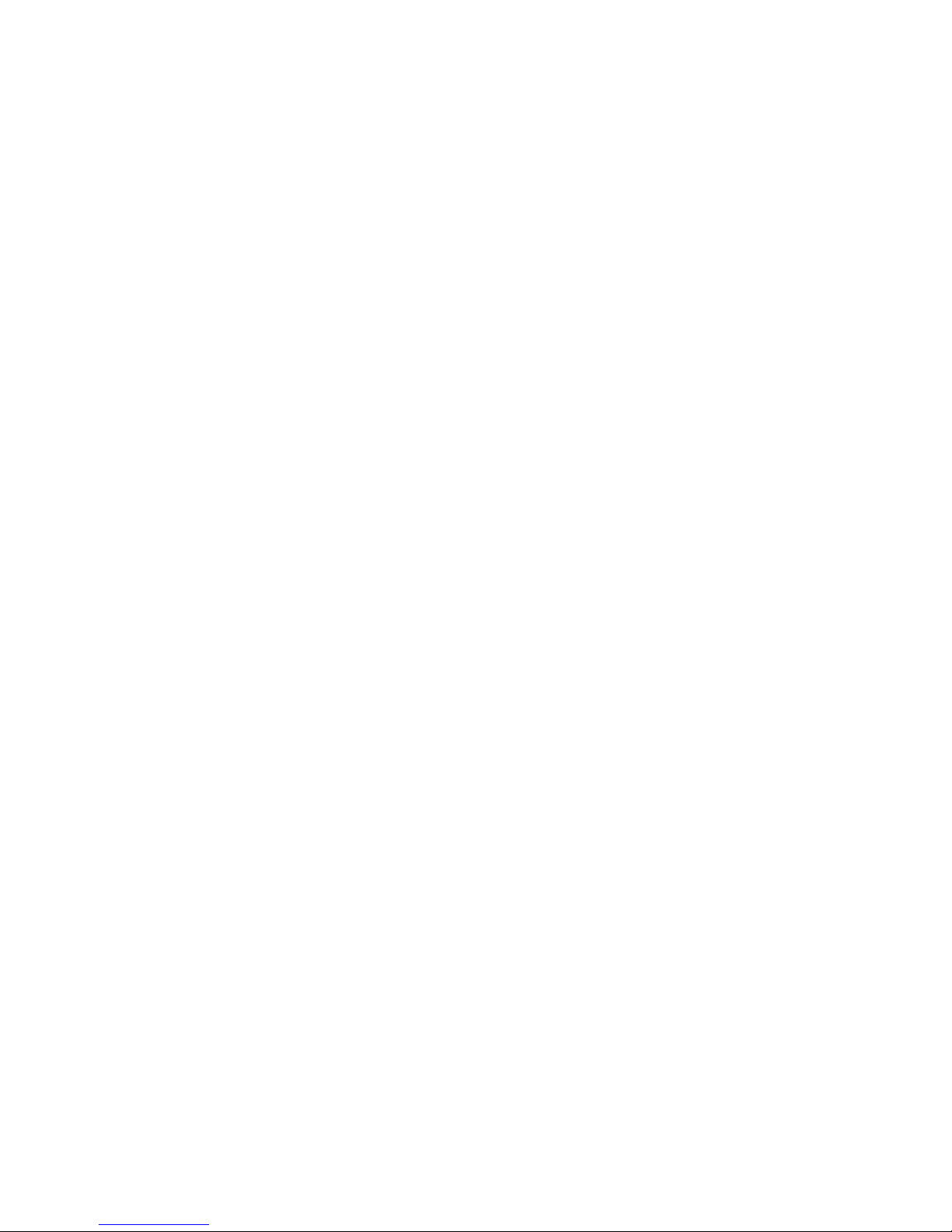
Obsah
ii
Použitie klávesnice . . . . . . . . . . . . . . . . . . . . . . . . . . . 24
Typy klávesov . . . . . . . . . . . . . . . . . . . . . . . . . . . . 24
Kombinácie systémových klávesov . . . . . . . . . . . . 26
Použitie touchpadu EZ Pad . . . . . . . . . . . . . . . . . . . . 28
Používanie voliteľného multimediálneho panelu . . . . . 31
Používanie voliteľnej webovej kamery . . . . . . . . . . . . 32
Úprava jasu . . . . . . . . . . . . . . . . . . . . . . . . . . . . . . . . . 36
Nastavenie hlasitosti . . . . . . . . . . . . . . . . . . . . . . . . . . 37
Zapnutie a vypnutie vysielača
na bezdrôtové pripojenie . . . . . . . . . . . . . . . . . . . . 39
Bezdrôtová rádiová siet’ IEEE 802.11 . . . . . . . . . 39
Vysielač Bluetooth . . . . . . . . . . . . . . . . . . . . . . . . . 40
Kapitola 4: Použitie jednotiek
a príslušenstva. . . . . . . . . . . . . . . . . . . . . . . . 41
Použitie jednotky CD alebo DVD . . . . . . . . . . . . . . . . . . . . . .42
Identifikácia typov jednotiek . . . . . . . . . . . . . . . . . . 42
Použitie jednotky CD alebo DVD . . . . . . . . . . . . . 44
Používanie čítačky pamät’ových kariet . . . . . . . . . . . . 45
Typy pamät’ových kariet . . . . . . . . . . . . . . . . . . . . 45
Vloženie pamät’ovej karty . . . . . . . . . . . . . . . . . . . 45
Použitie pamät’ovej karty . . . . . . . . . . . . . . . . . . . . 46
Vybratie pamät’ovej karty . . . . . . . . . . . . . . . . . . . 46
Pridanie a odstránenie karty PC alebo karty Express . . . 46
Inštalácia tlačiarne alebo
iného periférneho zariadenia . . . . . . . . . . . . . . . . . 49
Pripojenie zariadenia USB . . . . . . . . . . . . . . . . . . . 49
Pripojenie zariadenia IEEE 1394 . . . . . . . . . . . . . . 50
Zobrazenie obrazu na projektore alebo na monitore . . . . . .51
Úprava vlastností zobrazenia . . . . . . . . . . . . . . . . 52
Použitie projektora alebo monitora pri prezentácii . . . 54
Zobrazenie obsahu obrazovky na televízore . . . . . . . 55
Úprava nastavenia zobrazenia televízora . . . . . . . 56
Page 5
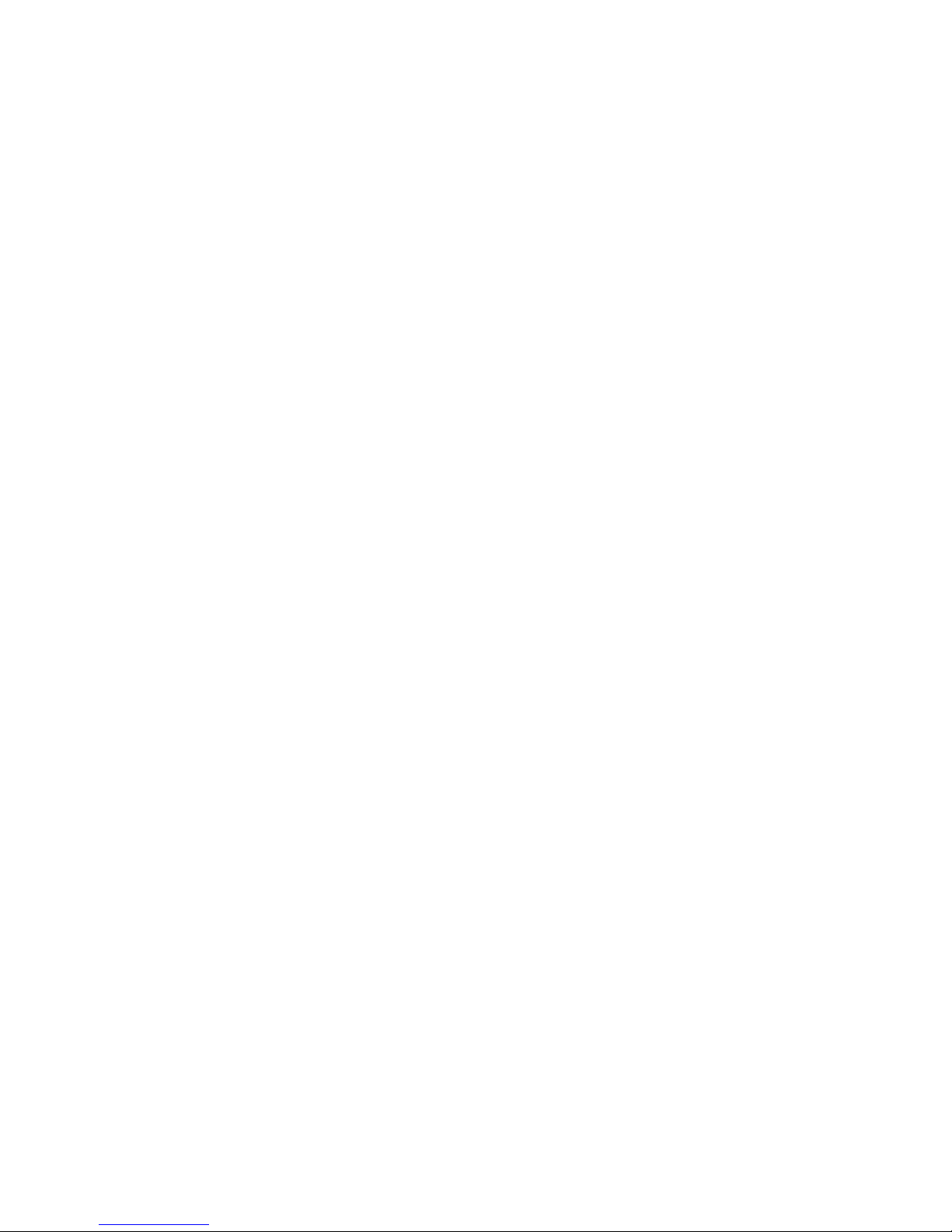
www.sk.gateway.com
iii
Kapitola 5: Správa napájania. . . . . . . . . . . . 59
Sledovanie stavu nabitia batérie . . . . . . . . . . . . . . . . . 60
Nabíjanie batérie . . . . . . . . . . . . . . . . . . . . . . . . . . . . . 60
Výmena batérie . . . . . . . . . . . . . . . . . . . . . . . . . . . . . . 61
Prekalibrovanie batérie . . . . . . . . . . . . . . . . . . . . . . . . 62
Predĺženie životnosti batérie . . . . . . . . . . . . . . . . . . . . 63
Maximalizácia výkonu batérie . . . . . . . . . . . . . . . . 63
Šetrenie energie batérie . . . . . . . . . . . . . . . . . . . . . 63
Používanie alternatívnych zdrojov napájania . . . . . . 64
Zmena režimov spotreby . . . . . . . . . . . . . . . . . . . . 65
Zmena nastavení napájania notebooku . . . . . . . . . . . 66
Zmena plánu napájania . . . . . . . . . . . . . . . . . . . . . 66
Zmena rozšírených nastavení . . . . . . . . . . . . . . . . 68
Kapitola 6: Cestovanie s notebookom . . . . 71
Zabalenie notebooku . . . . . . . . . . . . . . . . . . . . . . . . . . 72
Cestovanie lietadlom . . . . . . . . . . . . . . . . . . . . . . . . . . 72
Telefónny modem . . . . . . . . . . . . . . . . . . . . . . . . . . . . 72
Bezdrôtové pripojenia na rádiovej frekvencii . . . . . . . . 73
Súbory . . . . . . . . . . . . . . . . . . . . . . . . . . . . . . . . . . . . . 73
Zabezpečenie . . . . . . . . . . . . . . . . . . . . . . . . . . . . . . . 74
Napájanie . . . . . . . . . . . . . . . . . . . . . . . . . . . . . . . . . . . 75
Ďalšie tipy . . . . . . . . . . . . . . . . . . . . . . . . . . . . . . . . . . 76
Kapitola 7: Údržba notebooku. . . . . . . . . . . 77
Starostlivost’ o notebook . . . . . . . . . . . . . . . . . . . . . . . 78
Čistenie notebooku . . . . . . . . . . . . . . . . . . . . . . . . . . . 78
Čistenie povrchu . . . . . . . . . . . . . . . . . . . . . . . . . . . 79
Čistenie klávesnice . . . . . . . . . . . . . . . . . . . . . . . . . 79
Čistenie obrazovky notebooku . . . . . . . . . . . . . . . . 80
Údržba batérie . . . . . . . . . . . . . . . . . . . . . . . . . . . . . . . 80
Skladovanie batérií . . . . . . . . . . . . . . . . . . . . . . . . . 81
Čistenie diskov CD a DVD . . . . . . . . . . . . . . . . . . . . . 81
Page 6
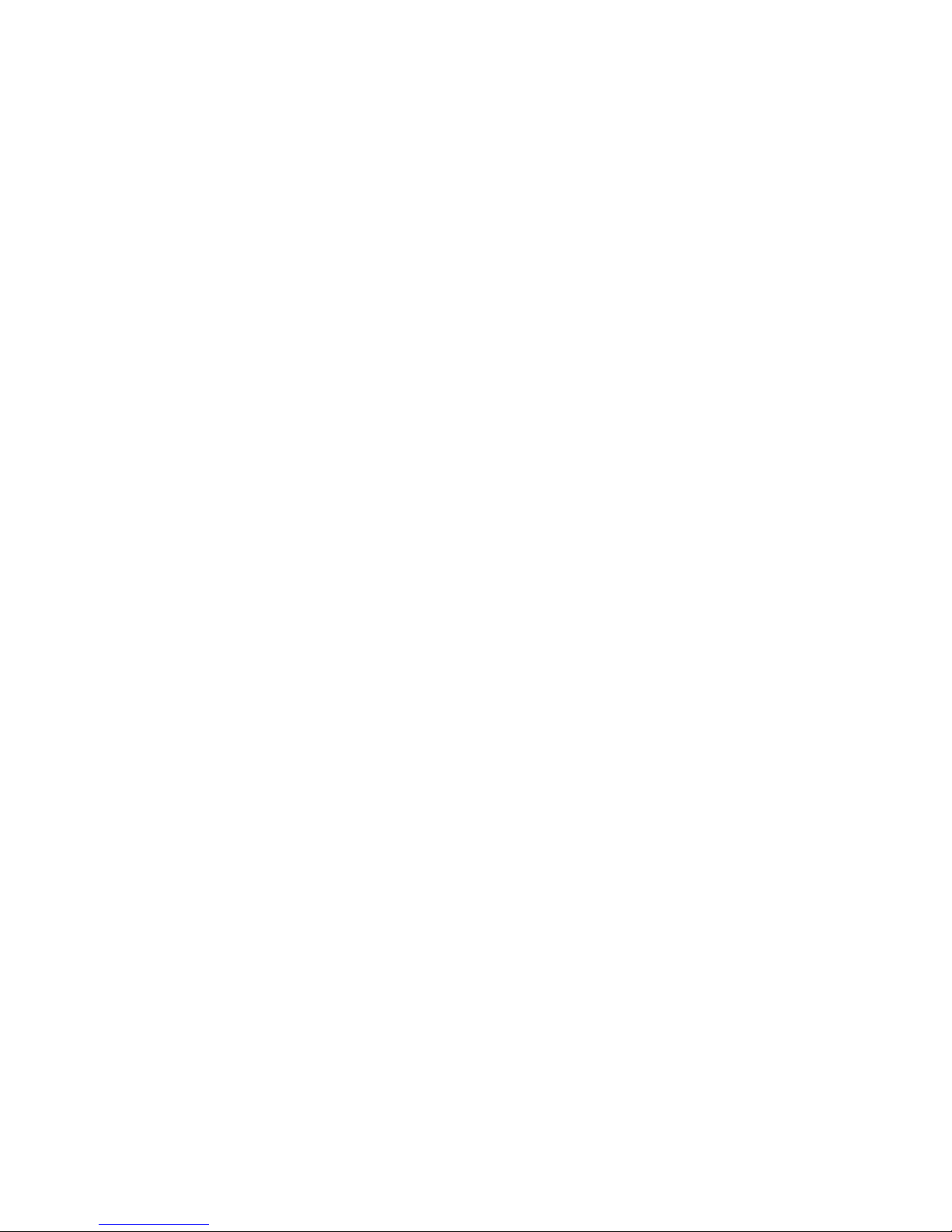
Obsah
iv
Obnovenie systému . . . . . . . . . . . . . . . . . . . . . . . . . . 82
Obnovenie predinštalovaného softvéru
a ovládačov . . . . . . . . . . . . . . . . . . . . . . . . . . . . . 83
Použitie nástroja Obnovenie systému
spoločnosti Microsoft . . . . . . . . . . . . . . . . . . . . . . 88
Obnovenie systému do výrobného stavu . . . . . . . 91
Obnovenie systému pomocou disku
DVD systému Windows . . . . . . . . . . . . . . . . . . . . 92
Kapitola 8: Inovácia notebooku . . . . . . . . . . 95
Predchádzanie výbojom statickej elektriny . . . . . . . . . 96
Pridanie a výmena pamät’ových modulov . . . . . . . . . 97
Výmena súpravy pevného disku . . . . . . . . . . . . . . . . 102
Kapitola 9: Riešenie problémov. . . . . . . . . 105
Bezpečnostné pokyny . . . . . . . . . . . . . . . . . . . . . . . . 106
Prvé kroky . . . . . . . . . . . . . . . . . . . . . . . . . . . . . . . . . 106
Riešenie problémov . . . . . . . . . . . . . . . . . . . . . . . . . 107
Zvuk . . . . . . . . . . . . . . . . . . . . . . . . . . . . . . . . . . . 107
Batéria . . . . . . . . . . . . . . . . . . . . . . . . . . . . . . . . . 107
Jednotky CD . . . . . . . . . . . . . . . . . . . . . . . . . . . . 107
Disketová jednotka (externá) . . . . . . . . . . . . . . . . 108
Displej . . . . . . . . . . . . . . . . . . . . . . . . . . . . . . . . . 108
Jednotky DVD . . . . . . . . . . . . . . . . . . . . . . . . . . . 110
Ethernet . . . . . . . . . . . . . . . . . . . . . . . . . . . . . . . . 111
Karty Express . . . . . . . . . . . . . . . . . . . . . . . . . . . . 112
Správa súborov . . . . . . . . . . . . . . . . . . . . . . . . . . 112
Pevný disk . . . . . . . . . . . . . . . . . . . . . . . . . . . . . . 112
Internet . . . . . . . . . . . . . . . . . . . . . . . . . . . . . . . . . 113
Klávesnica . . . . . . . . . . . . . . . . . . . . . . . . . . . . . . 115
Aplikácia Media Center . . . . . . . . . . . . . . . . . . . . 116
Pamät’ . . . . . . . . . . . . . . . . . . . . . . . . . . . . . . . . . 119
Čítačka pamät’ových kariet . . . . . . . . . . . . . . . . . 120
Modem (káblový alebo DSL) . . . . . . . . . . . . . . . . 120
Modem (telefónne pripojenie) . . . . . . . . . . . . . . . 120
Myš . . . . . . . . . . . . . . . . . . . . . . . . . . . . . . . . . . . 125
Page 7
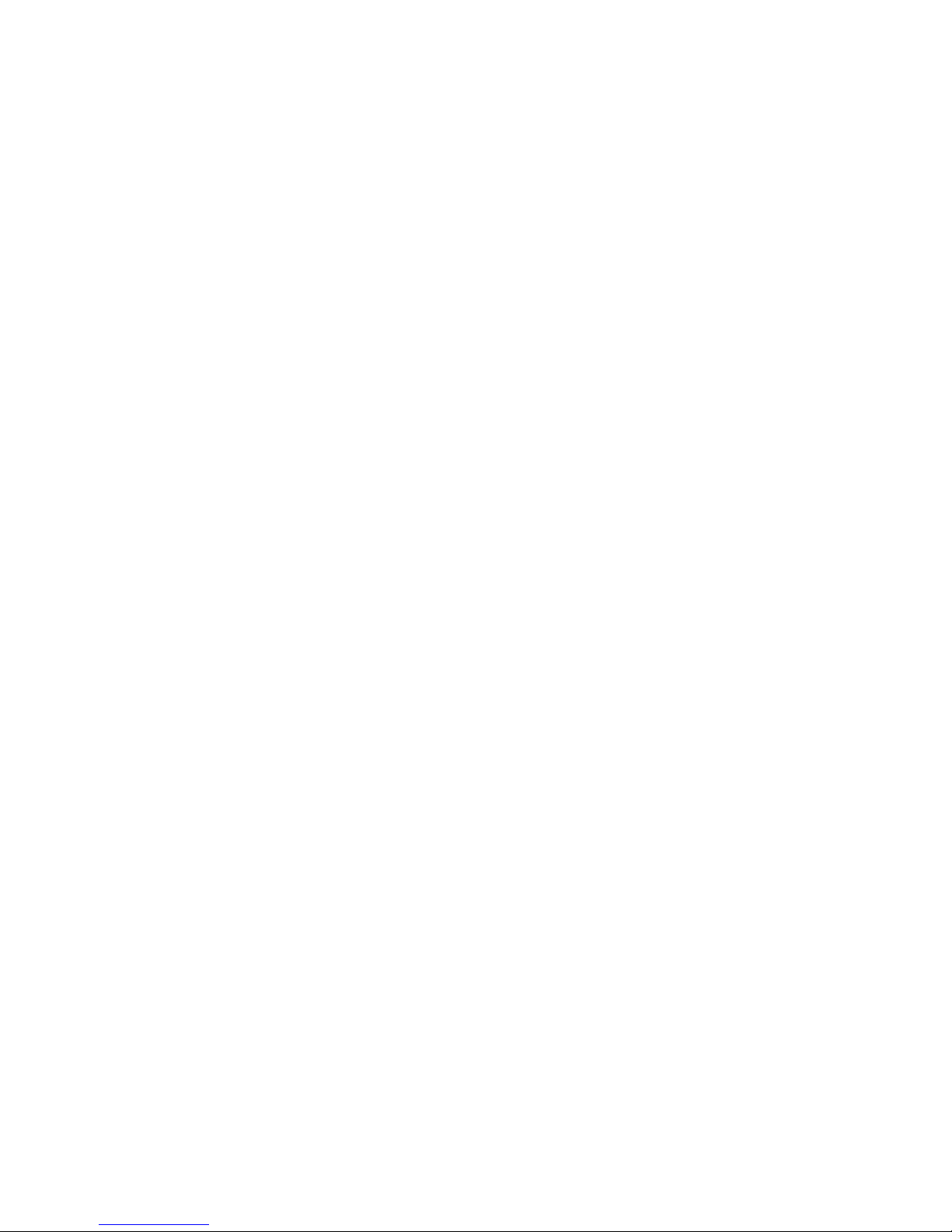
www.sk.gateway.com
v
Siete (pevné) . . . . . . . . . . . . . . . . . . . . . . . . . . . . 125
Siete (bezdrôtové) . . . . . . . . . . . . . . . . . . . . . . . . 127
Heslá . . . . . . . . . . . . . . . . . . . . . . . . . . . . . . . . . . 129
karty PC . . . . . . . . . . . . . . . . . . . . . . . . . . . . . . . . 129
Napájanie . . . . . . . . . . . . . . . . . . . . . . . . . . . . . . . 129
Tlačiareň . . . . . . . . . . . . . . . . . . . . . . . . . . . . . . . . 130
Zvuk . . . . . . . . . . . . . . . . . . . . . . . . . . . . . . . . . . . 132
Indikátory stavu . . . . . . . . . . . . . . . . . . . . . . . . . . 132
Touchpad . . . . . . . . . . . . . . . . . . . . . . . . . . . . . . . 132
Obraz . . . . . . . . . . . . . . . . . . . . . . . . . . . . . . . . . . 133
Telefonická podpora . . . . . . . . . . . . . . . . . . . . . . . . . 133
Pred kontaktovaním strediska starostlivosti
o zákazníkov spoločnosti Gateway . . . . . . . . . . 133
Dodatok A: Právne informácie . . . . . . . . . 135
Register . . . . . . . . . . . . . . . . . . . . . . . . . . . . 145
Page 8
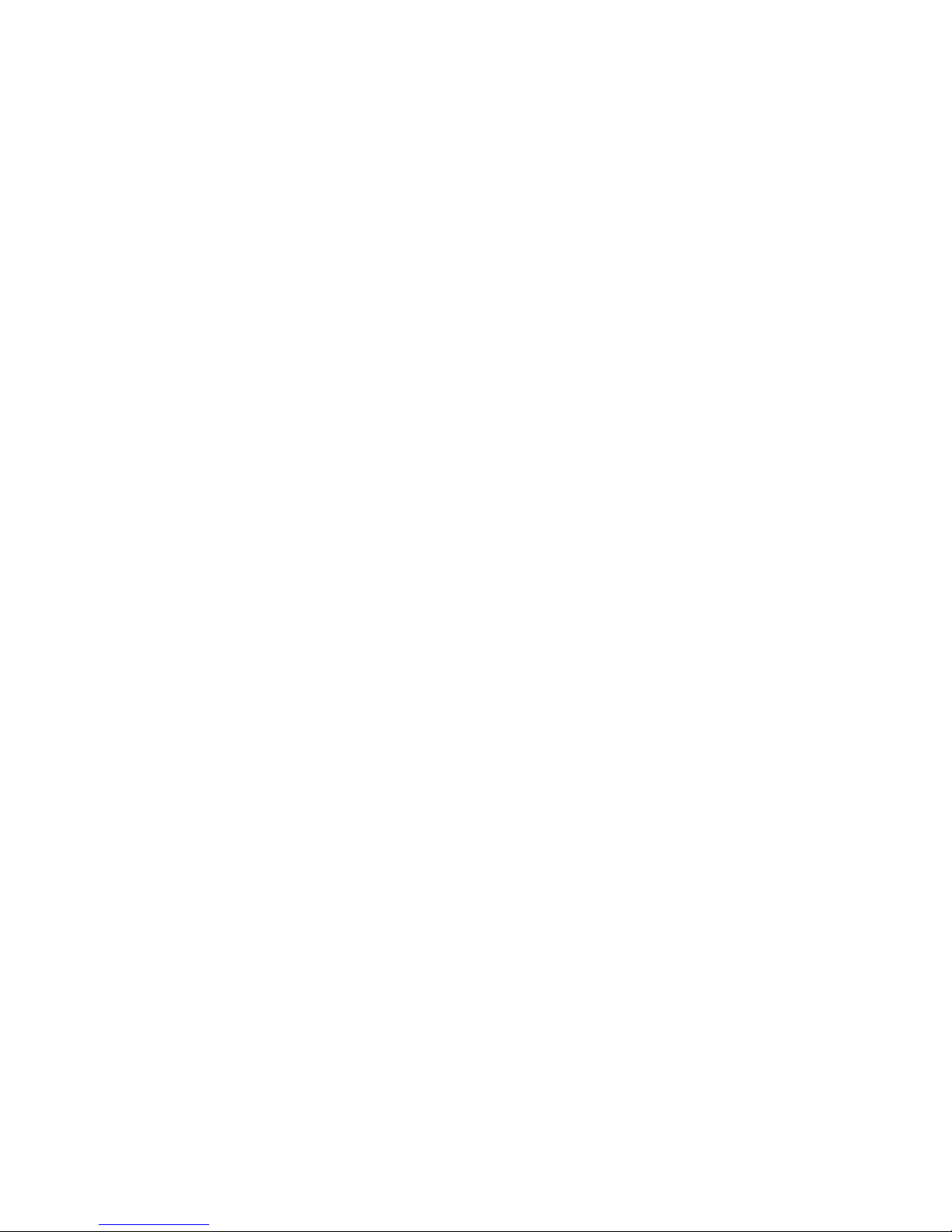
Obsah
vi
Page 9
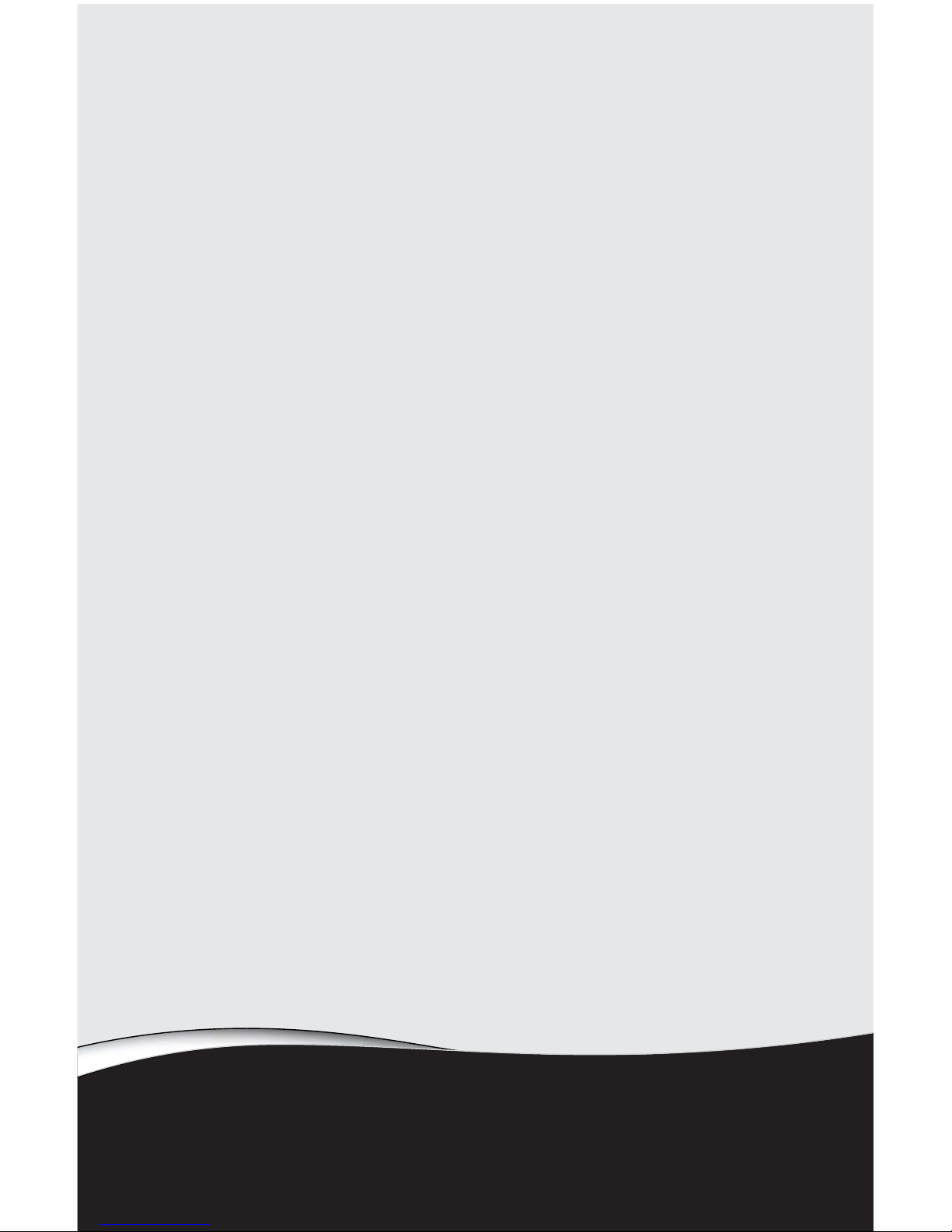
KAPITOLA1
1
O tejto referenčnej príručke
• O tejto príručke
• Prístup k Príručke pre používateľa online
• Kontaktné informácie spoločnosti Gateway
• Certifikát pravosti produktu spoločnosti
Microsoft
• Ďalšie informácie
Page 10
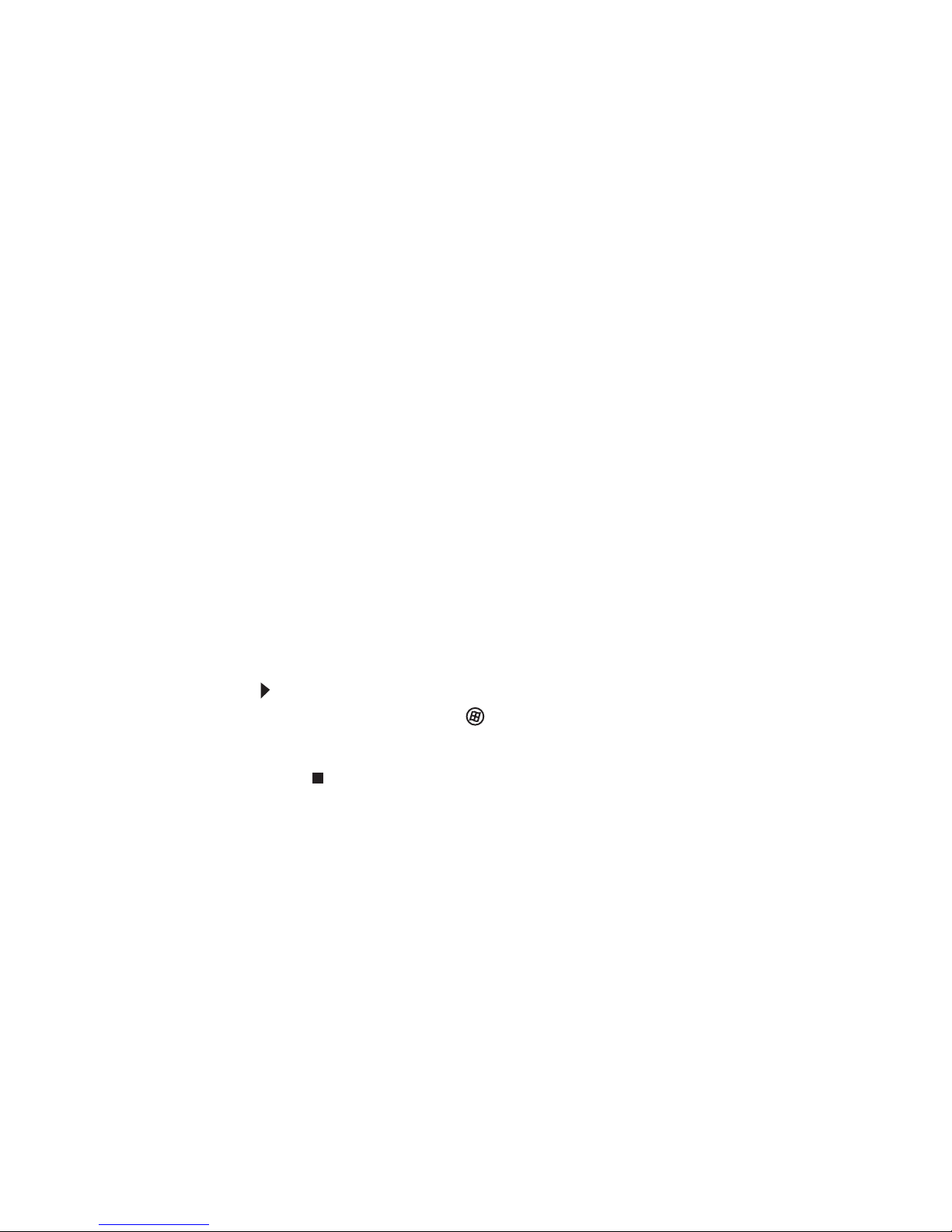
KAPITOLA 1: O tejto referenčnej príručke
2
O tejto príručke
Táto príručka obsahuje informácie a pokyny na údržbu
vášho konkrétneho modelu notebooku Gateway. Všetky
ďalšie informácie obsahuje Príručka pre používateľa
online.
Prístup k Príručke pre
používateľa online
Okrem tejto príručky bola na pevný disk umiestnená Príručka
pre používateľa online. Príručka pre používateľa je podrobná,
zrozumiteľná príručka obsahujúca informácie o nasledujúcich
témach:
• pomocník a technická podpora,
• používanie a vlastné nastavenie systému Windows
a ďalšieho softvéru,
• používanie Internetu,
• ochrana súborov,
• prehrávanie a záznam mediálnych súborov,
• siete.
Prístup k Príručke pre používateľa online:
• Kliknite na tlačidlo (Štart), potom na príkaz Všetky
programy a potom na položku Dokumentácia
Gateway.
Page 11
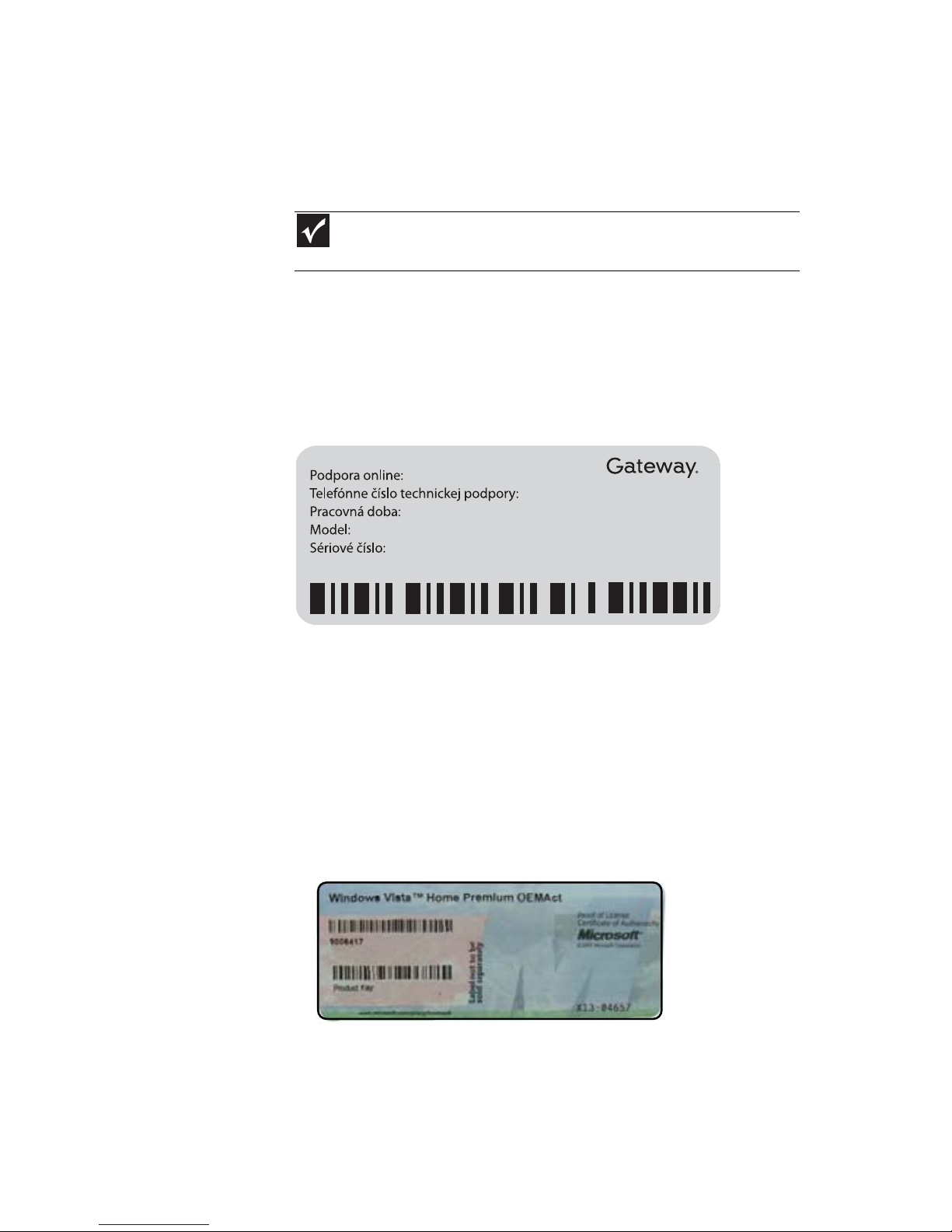
www.sk.gateway.com
3
Kontaktné informácie
spoločnosti Gateway
Model a sériové číslo produktu Gateway
Štítok na spodnej strane notebooku obsahuje informácie,
ktoré určujú model notebooku a jeho funkcie. Stredisko
starostlivosti o zákazníkov spoločnosti Gateway bude
tieto informácie potrebovat’ v prípade žiadosti o pomoc.
Certifikát pravosti produktu
spoločnosti Microsoft
Štítok certifikátu pravosti spoločnosti Microsoft sa nachádza
na spodnej strane notebooku a obsahuje kód Product Key
operačného systému.
Dôležité
Ukážky štítkov v tejto kapitole slúžia iba na informačné účely. Informácie
na štítkoch sa líšia podľa modelu, Objednaných funkcií a krajiny.
Page 12

KAPITOLA 1: O tejto referenčnej príručke
4
Ďalšie informácie
Ďalšie informácie o notebooku nájdete na webovej lokalite
podpory spoločnosti Gateway na adrese www.sk.gateway.com
alebo na webovej adrese uvedenej na štítku notebooku.
Na webovej lokalite podpory nájdete tiež odkazy na ďalšiu
dokumentáciu a podrobné špecifikácie produktov spoločnosti
Gateway.
Page 13
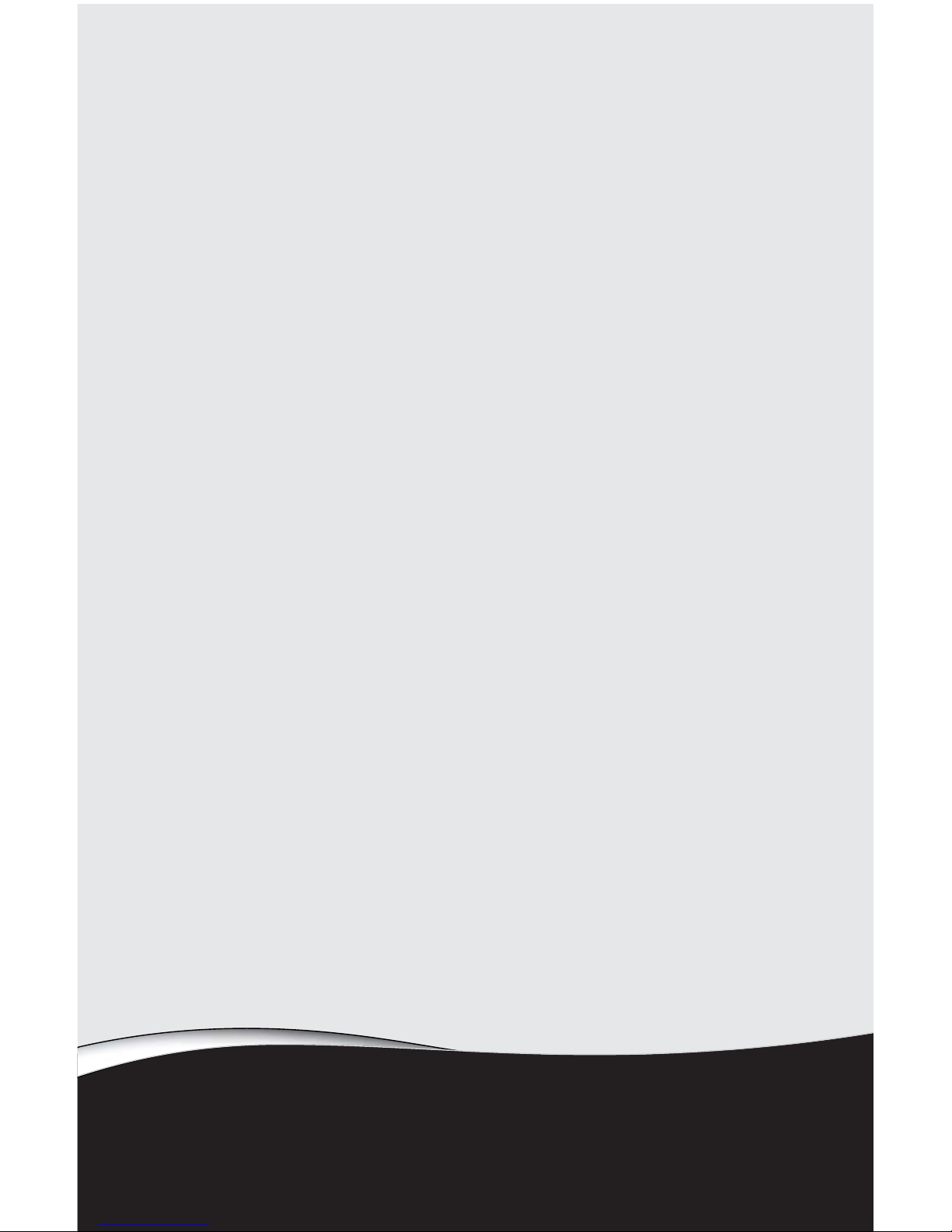
KAPITOLA2
5
Kontrola notebooku
• Predná strana
• Ľavá strana
• Doprava
• Zadná strana
• Spodná strana
• Oblast’ klávesnice
• Panel LCD
Page 14
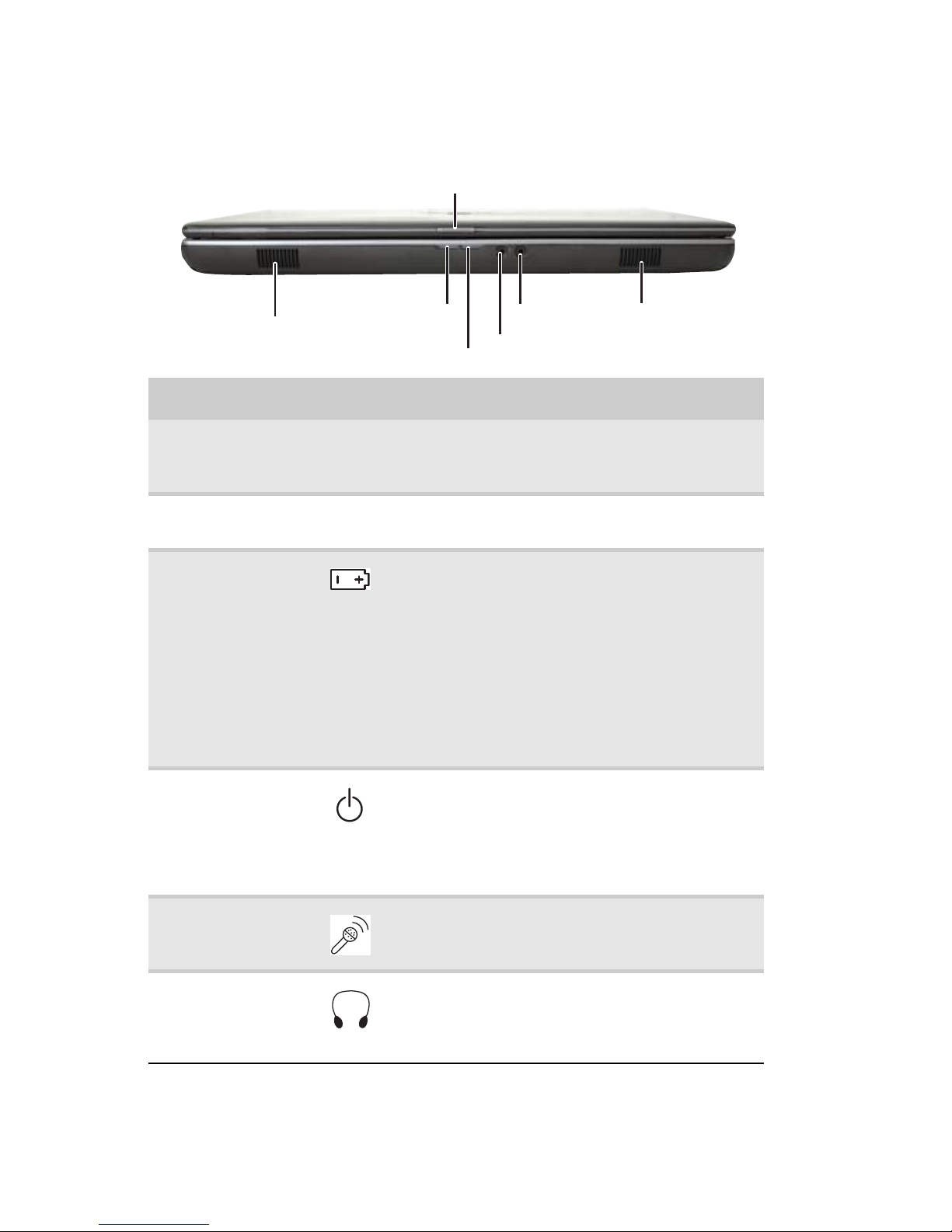
KAPITOLA 2: Kontrola notebooku
6
Predná strana
Súčiastka Ikona Popis
Uvoľňovacia
západka panela
LCD
Posunutím otvoríte panel LCD.
Reproduktory Poskytujú výstup zvuku v prípade, že nie sú
zapojené slúchadlá alebo aktívne reproduktory.
Indikátor
nabíjania batérie
■
Kontrolka LED svieti modrým svetlom –
Batéria je úplne nabitá.
■
Kontrolka LED svieti fialovým svetlom –
Batéria sa nabíja.
■
Kontrolka LED bliká červeným svetlom –
Veľmi nízky stav batérie.
■
Kontrolka LED svieti červeným svetlom –
Batéria nepracuje správne.
Dôležité: Táto kontrolka LED sa rozsvieti iba
v prípade, že je notebook napájaný zo zásuvky
alebo je stav batérie veľmi nízky.
Indikátor
napájania
■
Kontrolka LED svieti – Notebook je zapnutý.
■
Kontrolka LED bliká – Notebook je v režime
spánku alebo v režime hybridného
spánku.
■
Kontrolka LED nesvieti – Notebook
je vypnutý.
Konektor
na mikrofón
Do tohto konektora zapojte mikrofón. Kým
je zapojený externý mikrofón, voliteľný vstavaný
mikrofón je vypnutý.
Konektor
na slúchadlá
Do tohto konektora zapojte aktívne reproduktory
alebo slúchadlá. Pri zapojení reproduktorov
alebo slúchadiel do tohto konektora sa vstavané
reproduktory vypnú.
Konektor na mikrofón
Konektor
na slúchadlá
Reproduktor
Indikátor nabíjania batérie
Uvoľňovacia západka panela LCD
Reproduktor
Indikátor napájania
Page 15
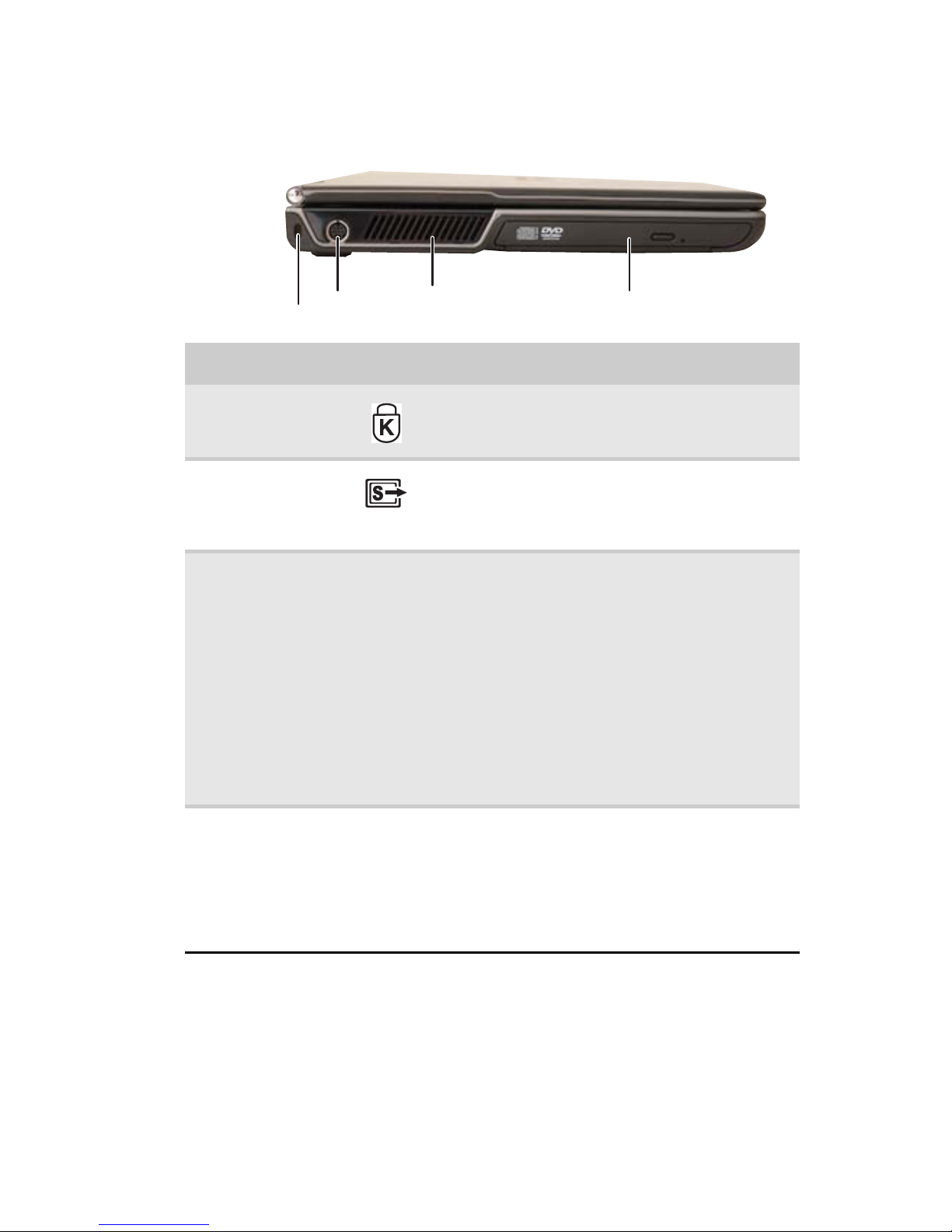
www.sk.gateway.com
7
Ľavá strana
Súčiastka Ikona Popis
Otvor pre zámok
Kensington
Pripojením uzamykacieho kábla Kensington
do tohto otvoru môžete notebook pripevnit’
k určitému predmetu.
Konektor výstupu
S-Video
(voliteľný)
Do tohto voliteľného konektora pripojte
zariadenie S-Video, napríklad televízor.
Ďalšie informácie nájdete v časti „Zobrazenie
obsahu obrazovky na televízore“ na straně 55.
Ventilátor Pomáha chladit’ interné komponenty.
Varovanie: Nepracujte s notebookom v lone.
V prípade zablokovania ventilačných otvorov
môže prehriaty notebook popálit’ pokožku.
Upozornenie: Nezakrývajte a nevkladajte
nič do ventilačných drážok a otvorov. V prípade
ich zablokovania môže dôjst’ k prehriatiu
notebooku, ktorý sa môže náhle vypnút’
alebo trvalo poškodit’.
Upozornenie: Zaistite notebooku dostatočný
priestor, aby neboli blokované ventilačné
otvory. Nepoužívajte notebook na posteli,
pohovke a podobných povrchoch.
Jednotka CD
alebo DVD
Do tejto jednotky vkladajte disky CD alebo
DVD. Ďalšie informácie nájdete v časti
„Použitie
jednotky CD alebo DVD“ na straně 42. Ak chcete
zistit’ typ jednotky v notebooku, prezrite
si plastový kryt podávača a porovnajte logo
so zoznamom v časti „Identifikácia typov
jednotiek“ na straně 42.
Otvor pre zámok
Kensington
Jednotka CD
alebo DVD
Konektor
výstupu S-Video
Ventilátor
Page 16
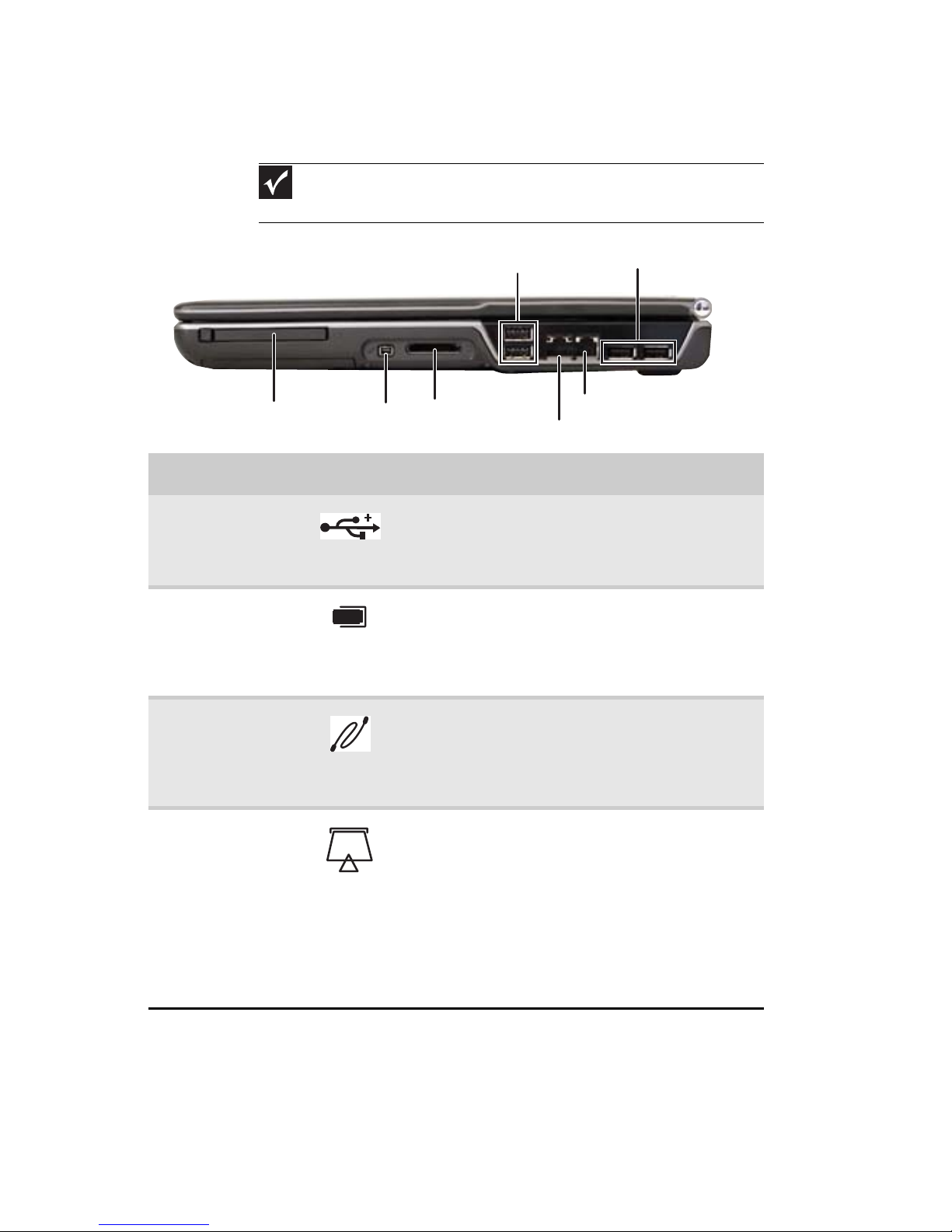
KAPITOLA 2: Kontrola notebooku
8
Doprava
Dôležité
Umiestnenie portu alebo konektora sa môže líšit’ v závislosti
na modeli notebooku.
Súčiastka Ikona Popis
Porty USB Do týchto portov pripojte zariadenia USB
(napríklad disketovú jednotku, jednotku
Flash, tlačiareň, skener, fotoaparát,
klávesnicu alebo myš).
Zásuvka
na kartu PC
alebo
kartu Express
Do tejto zásuvky vložte jednu kartu typu II
PC alebo jednu kartu typu 54 Express.
Ďalšie informácie nájdete v časti „Pridanie
a odstránenie karty PC alebo karty Express“
na straně 46.
Port IEEE 1394
(voliteľný)
Do tohto 4-ihličkového portu IEEE 1394
pripojte zariadenie IEEE 1394 (tiež známe
pod názvom Firewire® alebo i.Link®), napríklad
digitálnu videokameru alebo prehrávač
MP3.
Čítačka
pamät’ových
kariet
Do čítačky pamät’ových kariet vložte pamät’ovú
kartu z digitálneho fotoaparátu, prehrávača
MP3, zariadenia PDA alebo mobilného telefónu.
Ďalšie informácie nájdete v časti
„Používanie
čítačky pamät’ových kariet“ na straně 45
. Čítačka
pamät’ových kariet podporuje nasledujúce
typy pamät’ových kariet: Memory Stick®,
Memory Stick Pro®, Mini Secure Digital®,
MultiMediaCard™, RS-MultiMediaCard™
a Secure Digital™.
Port
IEEE 1394
Zásuvka na kartu PC
alebo kartu Express
Konektor modemu
Porty USB
Čítačka
pamät’ových kariet
Porty USB
Konektor siete Ethernet
Page 17
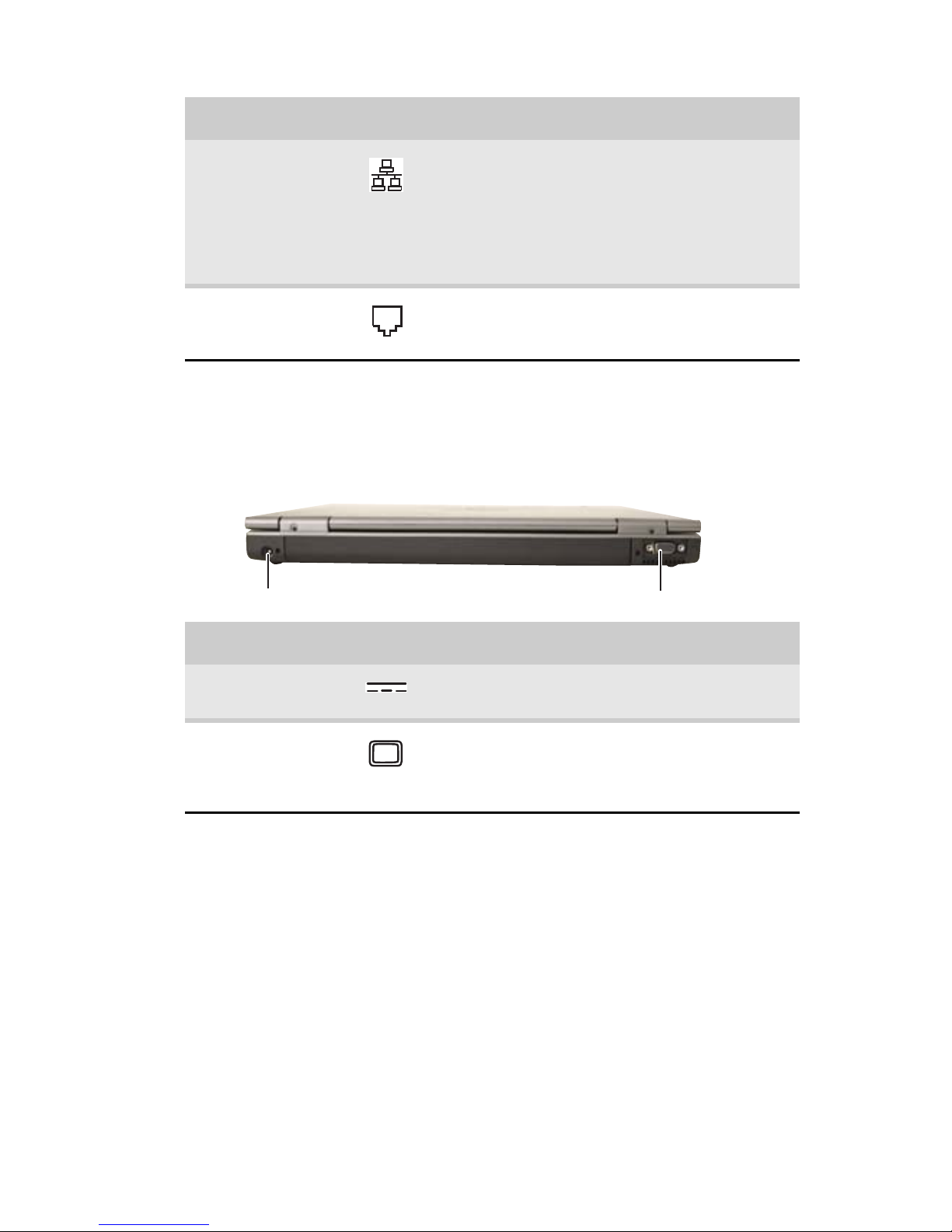
www.sk.gateway.com
9
Zadná strana
Konektor siete
Ethernet
Do tohto konektora pripojte kábel siete Ethernet
.
Druhý koniec kábla môže byt’ pripojený
do káblového modemu, modemu DSL alebo
ku konektoru siete Ethernet. Ďalšie informácie
nájdete v časti „Pripojenie
k širokopásmovému modemu alebo k sieti“ na
straně 19.
Konektor
modemu
Do tohto konektora pripojte kábel telefónneho
modemu. Ďalšie informácie nájdete v časti
„Pripojenie telefónneho modemu“ na straně 18.
Súčiastka Ikona Popis
Konektor
napájania
Do tohto konektora pripojte kábel siet’ového
adaptéra.
Port monitora Do tohto portu pripojte analógový monitor
VGA alebo projektor. Ďalšie informácie
nájdete v časti „Zobrazenie obrazu
na projektore alebo na monitore“ na straně 51.
Súčiastka Ikona Popis
Konektor napájania
Port monitora
Page 18
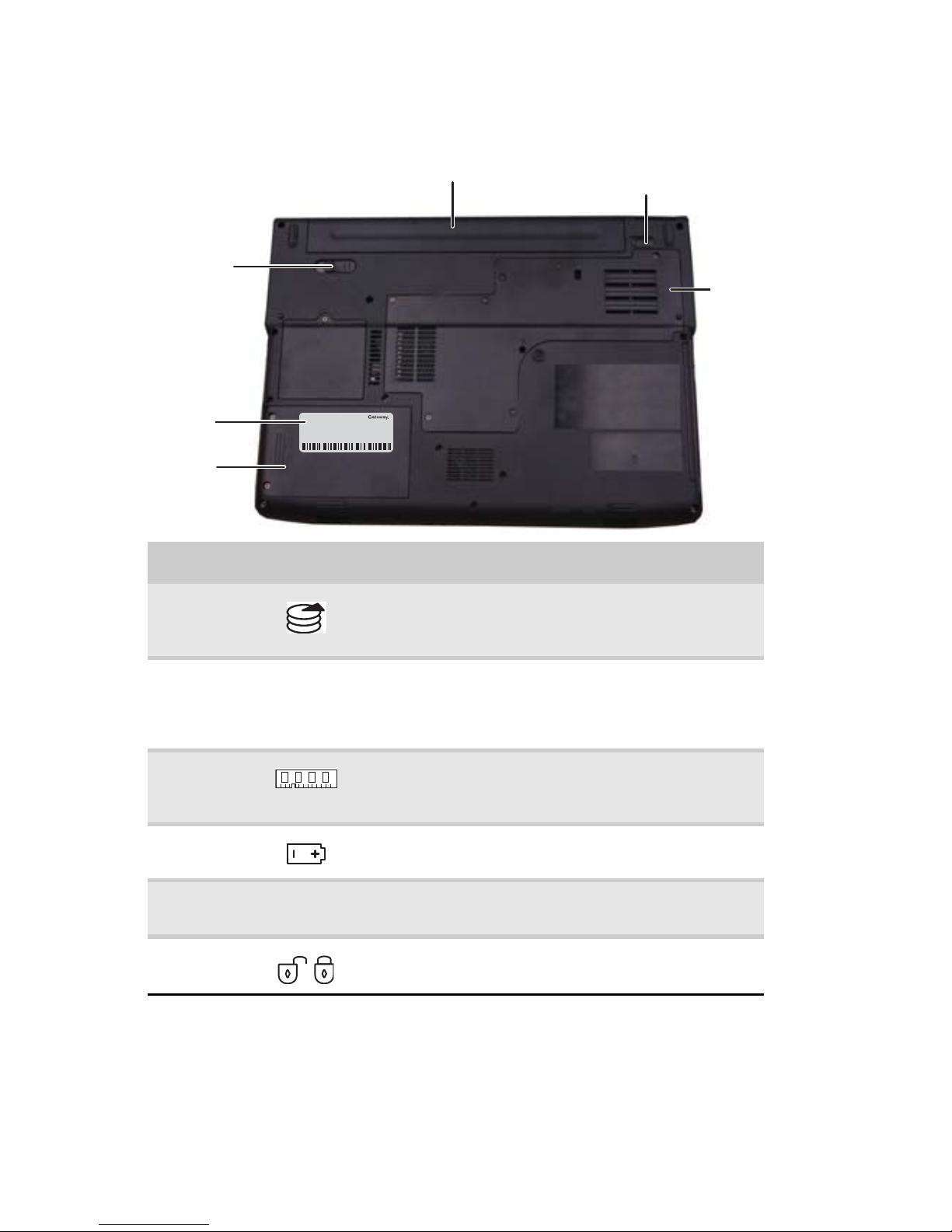
KAPITOLA 2: Kontrola notebooku
10
Spodná strana
Súčiastka Ikona Popis
Zásuvka
na pevný
disk
V tejto zásuvke je umiestnený pevný disk. Ďalšie
informácie nájdete v časti „Výmena súpravy
pevného disku“ na straně 102.
Štítok
strediska
starostlivosti
o zákazníkov
Obsahuje kontaktné informácie na stredisko
starostlivosti o zákazníkov. Ďalšie informácie nájdete
včasti „Kontaktné informácie spoločnosti Gateway“
na straně 3.
Zásuvka
na pamät’ové
moduly
Pamät’ové moduly sú umiestnené v tejto zásuvke.
Ďalšie informácie nájdete v časti „Pridanie a výmena
pamät’ových modulov“ na straně 97.
Západka
batérie
Posunutím uvoľnite batériu. Ďalšie informácie
nájdete v časti „Výmena batérie“ na straně 61.
Batéria Poskytuje napájanie, ak nie je notebook pripojený
k napájaniu zo siete.
Zámok
batérie
Posunutím odomknite batériu. Ďalšie informácie
nájdete v časti „Výmena batérie“ na straně 61.
Online Support:
Tech Support Phone:
Hours:
Model:
S/No:
Západka
batérie
Zásuvka
na pamät’ové
moduly
Zámok batérie
Batéria
Štítok strediska
starostlivosti
o zákazníkov
Zásuvka
na pevný
disk
Page 19
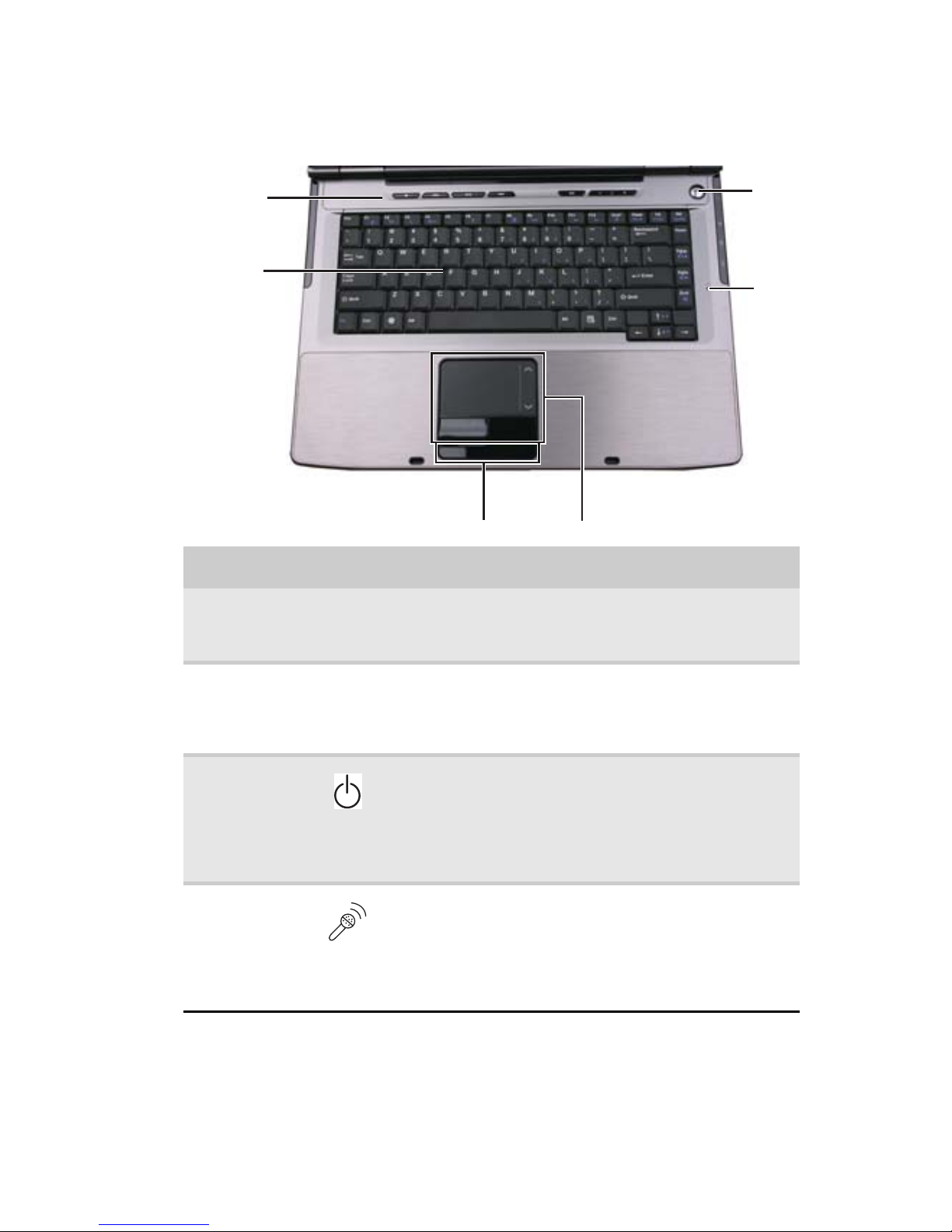
www.sk.gateway.com
11
Oblast’ klávesnice
Súčiastka Ikona Popis
Klávesnica Poskytuje všetky funkcie počítačovej klávesnice
plnej veľkosti. Ďalšie informácie nájdete v časti
„Použitie klávesnice“ na straně 24.
Multimediáln
y panel
(voliteľný)
Používajte na ovládanie prehrávania diskov CD alebo
DVD. Panel obsahuje tlačidlá na ovládanie hlasitosti.
Ďalšie informácie nájdete v časti „Používanie
voliteľného multimediálneho panelu“ na straně 31.
Tlačidlo
Vypnút’
Stlačením vypnete alebo zapnete napájanie. Tlačidlo
Vypnút’ môžete nakonfigurovat’ aj na režim spánku
alebo úsporný režim. Ďalšie informácie
o konfigurácii režimu tlačidla Vypnút’ nájdete
včasti „Zmena rozšírených nastavení“ na
straně 68.
Mikrofón
(voliteľný)
Mikrofón môžete použit’ k zaznamenaniu zvuku alebo
ho môžete využit’ pri komunikácii prostredníctvom
služby VoIP. Kým je zapojený externý mikrofón,
vstavaný mikrofón je vypnutý. Informácie o umiestnení
konektora mikrofónu nájdete v časti „Predná strana“
na straně 6.
Indikátory stavu
Tlačidlo
Vypnút’
Klávesnica
Touchpad
Multimediálny
panel
Mikrofón
Page 20
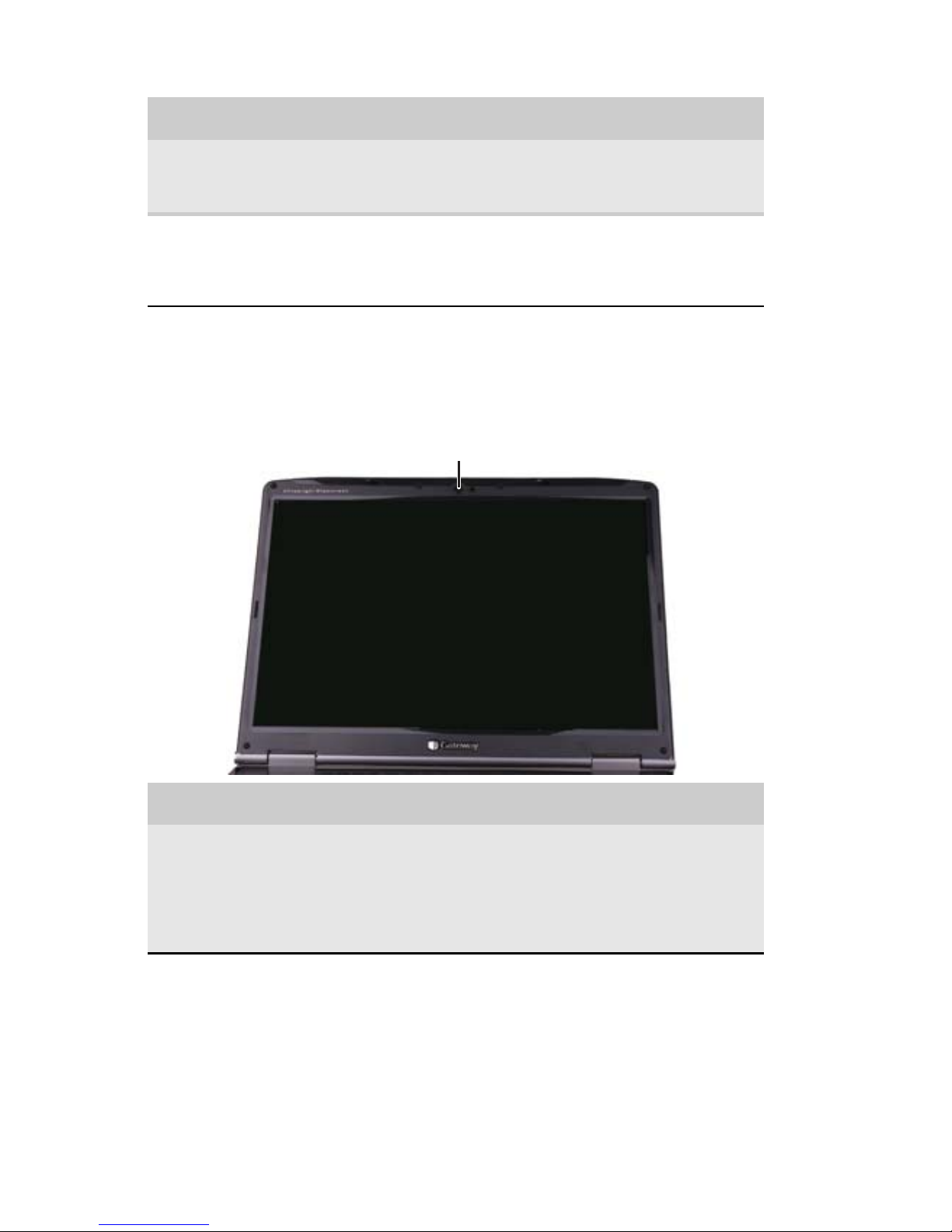
KAPITOLA 2: Kontrola notebooku
12
Panel LCD
Touchpad Poskytuje všetky funkcie myši. Ďalšie informácie
nájdete v časti „Použitie touchpadu EZ Pad“ na
straně 28.
Indikátory
stavu
Informujú vás o používaní jednotky a o stlačení
tlačidiel, ktoré ovplyvňujú použitie klávesnice.
Ďalšie informácie nájdete v časti „Použitie
indikátorov stavu“ na straně 23.
Súčiastka Ikona Popis
Webová
kamera
(voliteľná)
Použitím webovej kamery umožníte osobám, ktoré
s vami komunikujú prostredníctvom služby VoIP,
aby vás videli. Keď zapnete webovú kameru, zapne
saindikátor stavu webovej kamery. Ďalšie informácie
nájdete v časti „Používanie voliteľnej webovej
kamery“ na straně 32.
Súčiastka Ikona Popis
Webová kamera
Page 21
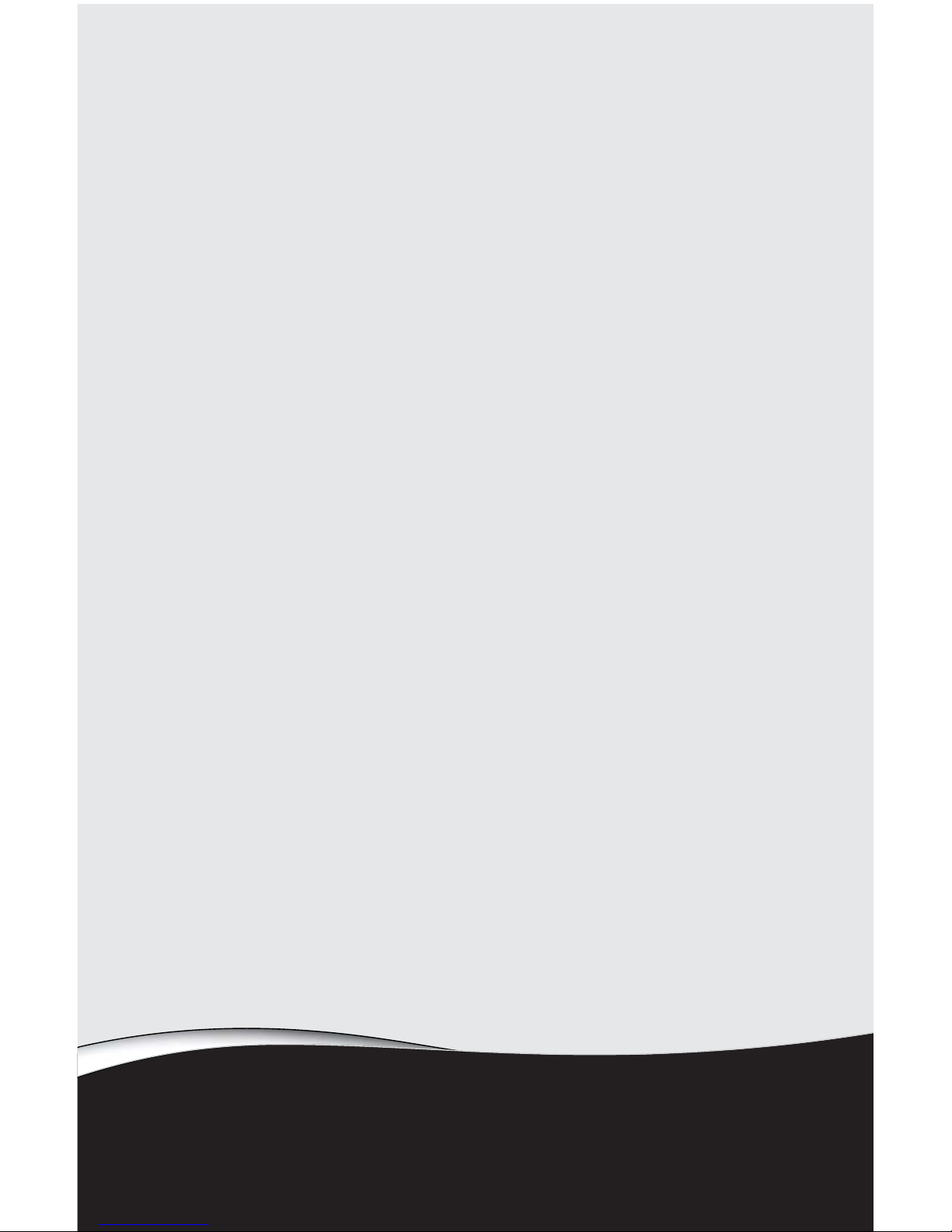
KAPITOLA3
13
Inštalácia a úvod
• Bezpečná a pohodlná práca
• Pripojenie napájacieho adaptéra
• Pripojenie telefónneho modemu
• Pripojenie k širokopásmovému modemu
alebo k sieti
• Spustenie notebooku
• Vypnutie notebooku
• Reštartovanie (opätovné spustenie)
notebooku
• Použitie indikátorov stavu
• Použitie klávesnice
• Použitie touchpadu EZ Pad
• Používanie voliteľného multimediálneho
panelu
• Používanie voliteľnej webovej kamery
• Úprava jasu
• Nastavenie hlasitosti
• Zapnutie a vypnutie vysielača
na bezdrôtové pripojenie
Page 22
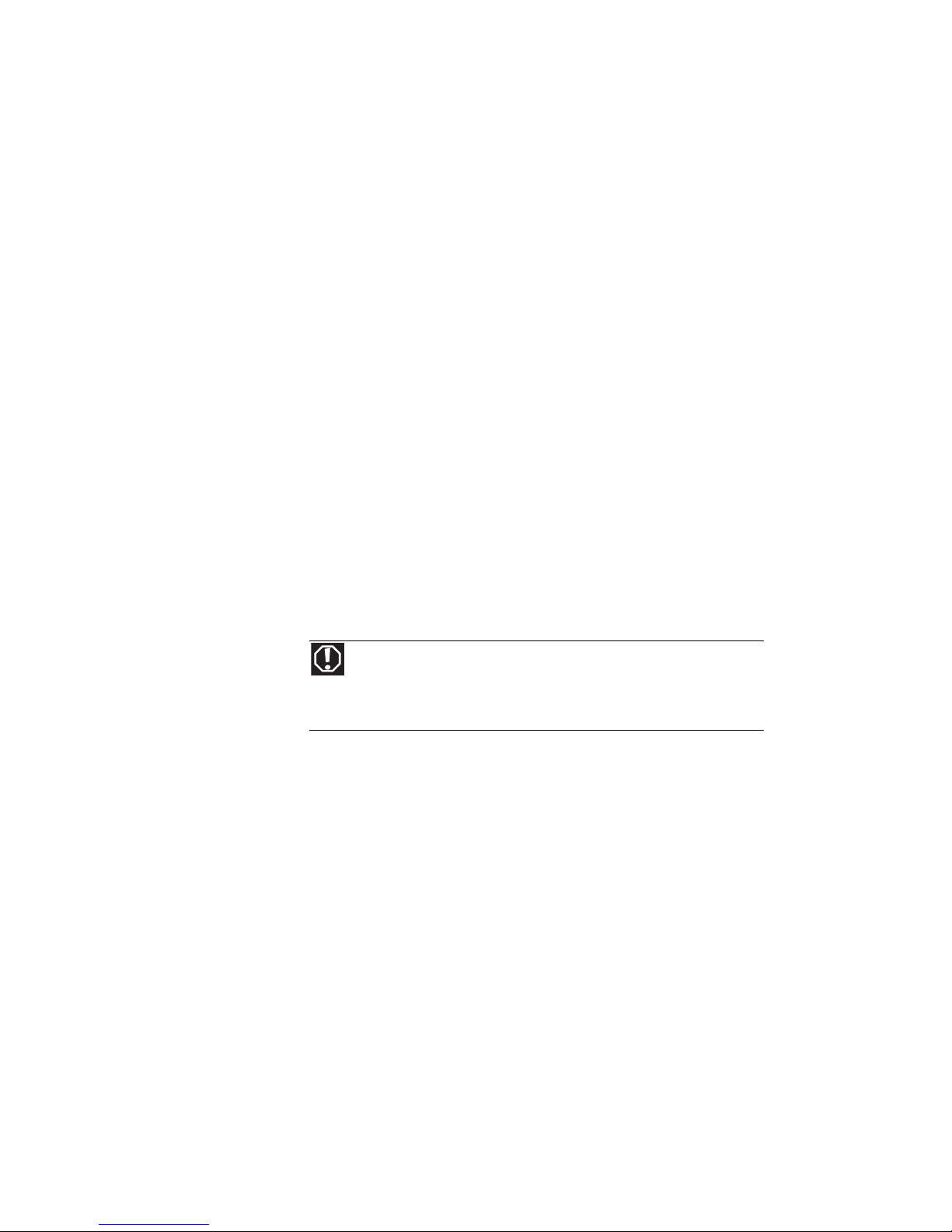
KAPITOLA 3: Inštalácia a úvod
14
Bezpečná a pohodlná práca
Pred tým, ako začnete notebook používat’, prečítajte
si tieto všeobecné pokyny, ktoré vám umožnia nastavit’
bezpečné a pohodlné pracovné prostredie a vyhnút’
sa nepohodliu a fyzickej námahe.
• Udržujte ruky a ramená rovnobežne s podlahou.
• Nastavte obrazovku tak, aby ste na ňu pozerali
kolmo.
• Položte chodidlá na podlahu alebo na podperu.
• Aj keď sa notebookom niekedy hovorí „laptopy“
(tj. počítače do lona), nemajte notebook pri práci
položený v nechránenom lone. Pracovná teplota
notebooku môže byt’ dost’ vysoká, takže v takom
prípade riskujete popálenie nôh. Chráňte si nohy
použitím dosky pre laptopy.
• Nepoužívajte notebook na žiadnom mäkkom povrchu,
napríklad na lone, prikrývke, koberci ani pohovke.
Mäkké povrchy môžu zablokovat’ ventilačné otvory
notebooku, čo môže viest’ k prehriatiu, trvalému
poškodeniu notebooku a k nebezpečenstvu požiaru.
Namiesto toho ukladajte notebook na pevný povrch
a overte, že nie sú ventilačné otvory po stranách
zakryté.
Zníženie zát’aže očí
Slnečné svetlo ani jasné vnútorné osvetlenie by sa nemalo
odrážat’ na obrazovke ani vám svietit’ priamo do očí.
• Umiestnite stôl s notebookom tak, aby ste sa vyhli
odleskom na obrazovke a svetlu svietiacemu
priamo
do očí. Obmedzte odlesky tým, že do okien
nainštalujete
rolety alebo závesy a na obrazovku
filter proti odleskom.
• V pracovnom prostredí používajte tlmené a nepriame
osvetlenie. Nepoužívajte notebook v tme.
Varovanie
Nepoužívajte notebook na mäkkom povrchu, napríklad v lone,
na prikrývke, koberci ani pohovke. Je potrebné, aby boli ventilačné
otvory notebooku voľné, v opačnom prípade sa notebook môže
prehriat’, čo zvyšuje riziko požiaru a úrazu.
Page 23
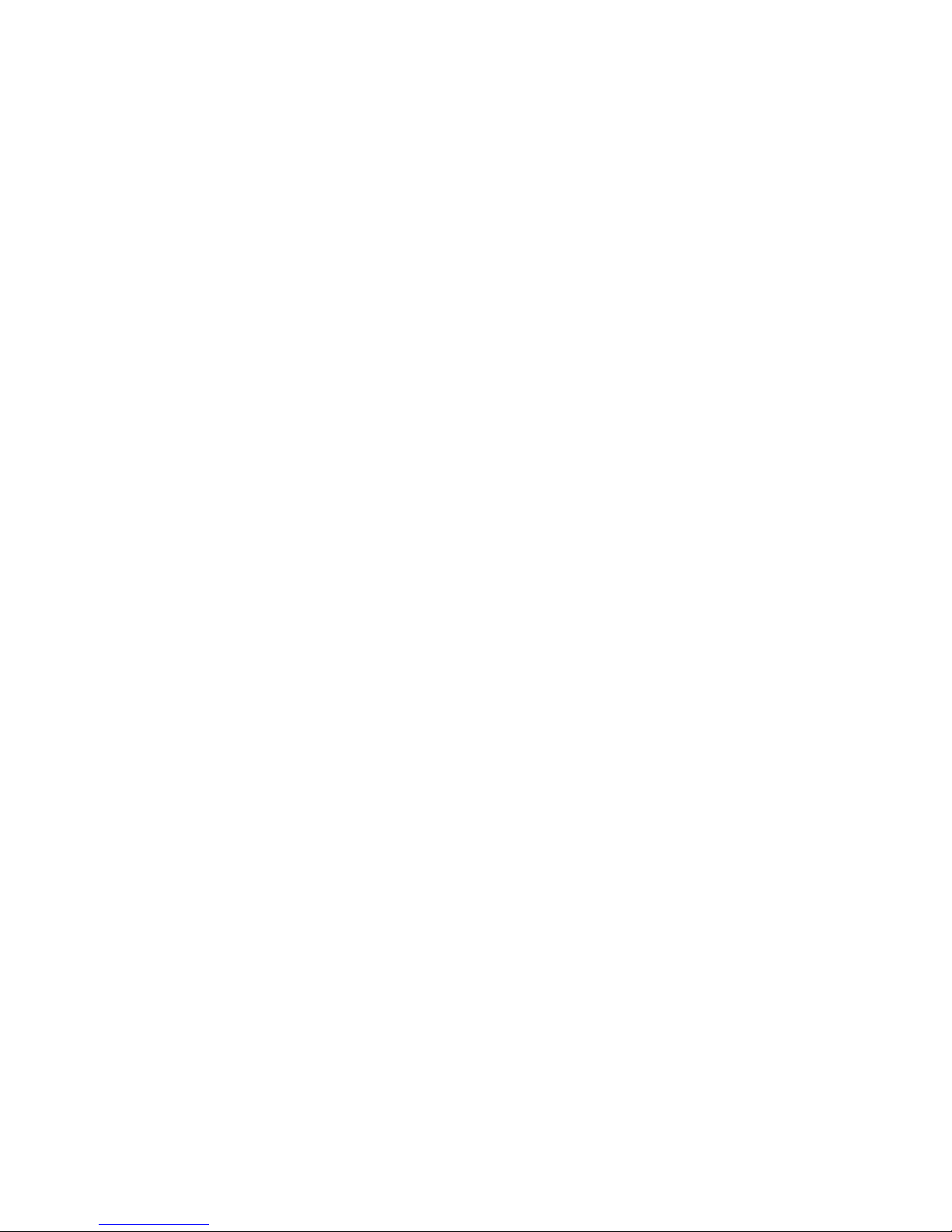
www.sk.gateway.com
15
• Nezaostrujte oči na obrazovku príliš dlho. Každých
10 až 15 minút sa porozhliadnite po miestnosti
a snažte sa zaostrit’ pohľad na nejaký vzdialený
predmet.
•
Ak je to možné, udržujte hlavu pri pohľade na obrazovku
v zvislej polohe. Ak používate externú klávesnicu,
zdvihnite notebook tak, aby bol vrch obrazovky
v rovine očí.
Nastavenie stoličky a stola pre počítač
Pri nastavení stoličky a stola pre počítač zaistite, aby bol
stôl v zodpovedajúcej výške a stolička vám pomáhala
zachovat’ správne držanie tela.
• Stôl pre počítač umiestnite na rovný povrch.
• Výšku stola pre počítač nastavte tak, aby ste pri
používaní klávesnice a touchpadu mali predlaktie
rovnobežne s podlahou. V prípade, že je stôl príliš
vysoký alebo jeho výšku nemôžete upravit’, použite
na reguláciu výšky rúk nad klávesnicou nastaviteľnú
stoličku.
• Používajte nastaviteľnú stoličku, ktorá je pohodlná,
umožňuje rovnomerné rozloženie vašej hmotnosti
a udržuje telo uvoľnené.
• Nastavte stoličku tak, aby bola klávesnica v rovine
ramien alebo trochu pod ňou. Táto poloha umožňuje
počas písania uvoľnenie chrbta.
• Nastavte výšku stoličky a naklonenie sedadla dopredu,
alebo použite podperu, ktorá umožňuje rovnomerné
rozloženie hmotnosti a zmierňuje tlak na zadnú
stranu stehien.
• Nastavte operadlo stoličky tak, aby ste boli opretí
spodnou čast’ou chrbtice. Na zvýšenie podpory
chrbta môžete použit’ vankúš alebo podušku.
Sedenie pri práci s notebookom
• Vyhnite sa ohýbaniu, prehýbaniu a natáčaniu zápästí.
Zaistite, aby ste ich pri písaní mali v uvoľnenej
polohe.
• Nebuďte zhrbení dopredu ani zaklonení dozadu.
Seďte so vzpriameným chrbtom tak, aby vaše kolená,
boky a chrbát zvierali pri práci pravé uhly.
• Robte si počas práce prestávky, pri ktorých sa postavíte
a pretiahnete si nohy.
• Neotáčajte trupom ani krkom.
Page 24
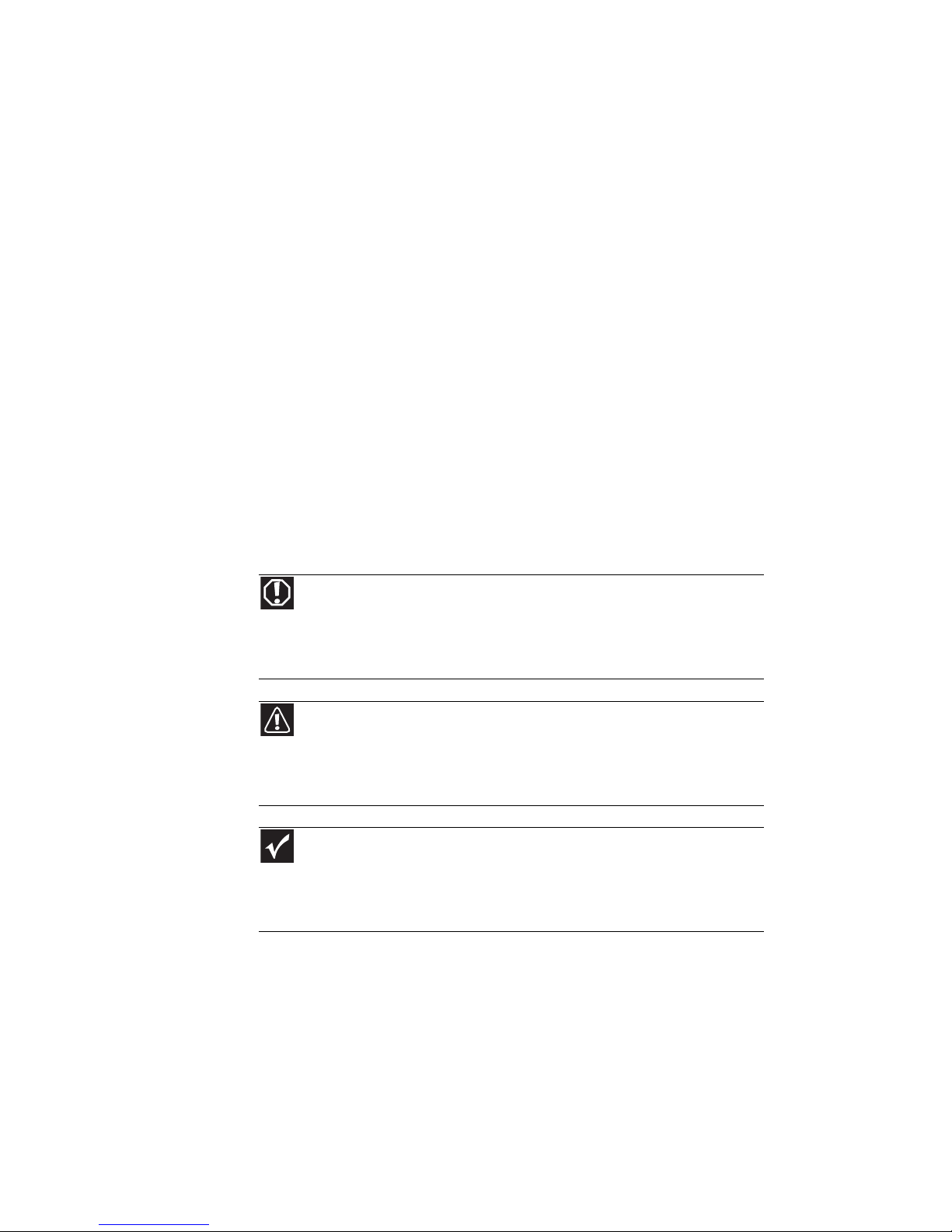
KAPITOLA 3: Inštalácia a úvod
16
Ako sa vyhnút’ nepohodliu a zraneniu
spôsobenému opakovaným vypätím
• Striedajte činnosti tak, aby ste sa vyhli nadmernému
opakovaniu.
• Robte si v práci prestávky, pri ktorých zmeníte polohu,
pretiahnete si svaly a necháte oddýchnut’ oči.
• Nájdite spôsob, akým si pracovný deň rozčleníte,
a naplánujte si úlohy rôzneho typu.
Pripojenie
napájacieho adaptéra
Notebook môže pracovat’ s napájacím adaptérom alebo
s batériou. Batéria sa dodáva čiastočne nabitá. Napájací
adaptér by ste mali pred začiatkom práce použit’ na úplné
nabitie batérie. Batéria sa úplne nabije asi za tri hodiny.
Varovanie
Nepokúšajte sa napájací adaptér rozoberat’. Nemá vo vnútri žiadne
súčasti, ktoré by používateľ mohol vymenit’ alebo opravit’. V napájacom
adaptéri je nebezpečné napätie, ktoré môže spôsobit’ vážne zranenie alebo
smrt’. Ak chcete vrátit’ chybný napájací adaptér, obrát’te sa na spoločnost’
Gateway.
Upozornenie
Overte, že používate napájací adaptér dodaný spolu s notebookom
alebo napájací adaptér rovnakého typu zakúpený od spoločnosti Gateway.
V prípade, že sa napájací kábel poškodí, vymeňte ho. Náhradný kábel
musí byt’ rovnakého typu a menovitého napätia ako pôvodný, inak môže
dôjst’ k poškodeniu notebooku.
Dôležité
Ak nie je batéria pred prvým spustením notebooku s batériou úplne
nabitá, jej životnost’ môže byt’ omnoho kratšia, než očakávate. Ak sa životnost’
batérie zdá byt’ krátka aj po trojhodinovom nabíjaní, možno ju bude potrebné
prekalibrovat’. Ďalšie informácie o prekalibrovaní batérie nájdete v časti
„Prekalibrovanie batérie“ na straně 62.
Page 25
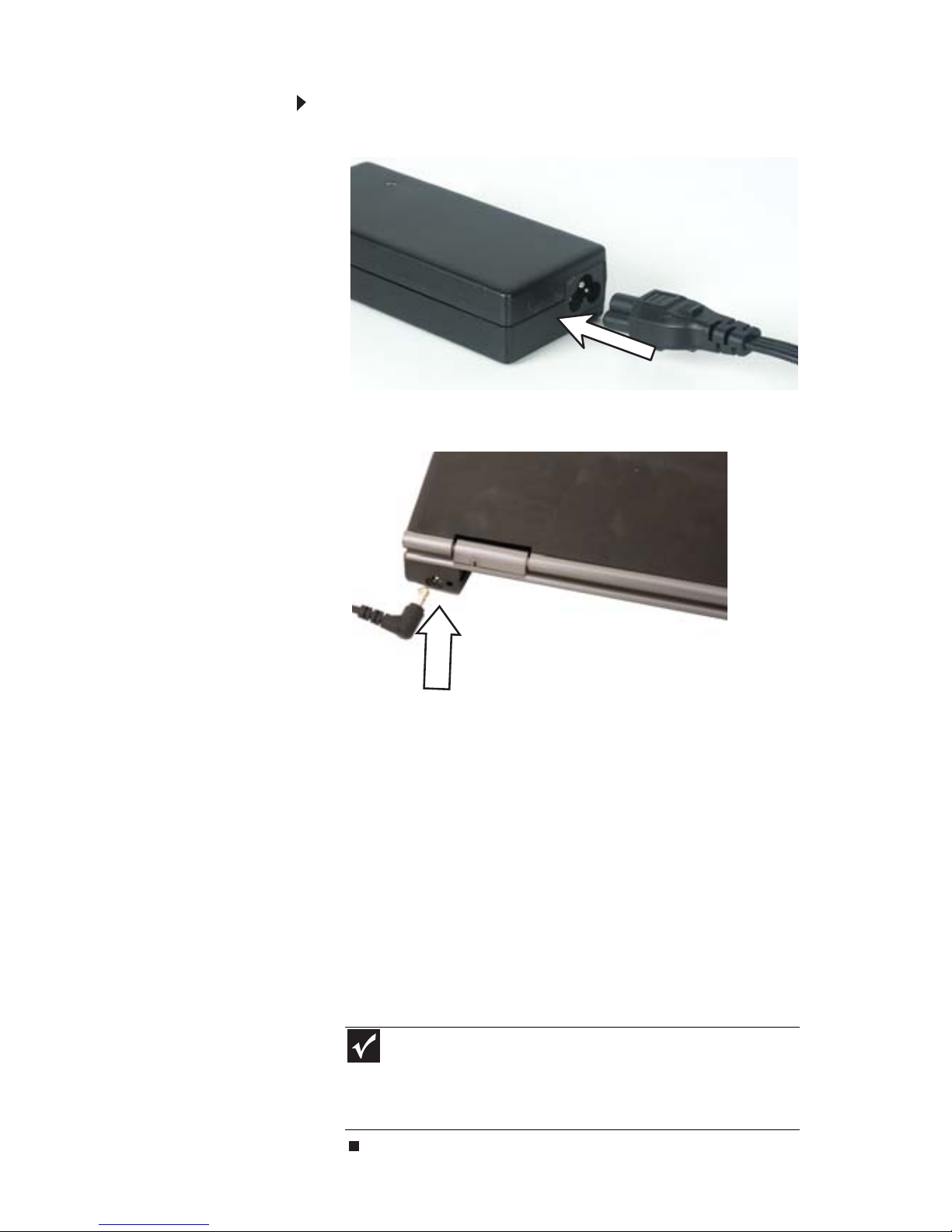
www.sk.gateway.com
17
Pripojenie napájacieho adaptéra:
1 Pripojte k napájaciemu adaptéru napájací kábel.
2 Pripojte napájací adaptér do konektora napájania
notebooku.
3 Pripojte napájací kábel do zásuvky v stene. Rozsvieti
sa indikátor nabitia batérie (informácie o umiestnení
indikátora nabitia batérie nájdete v časti „Predná
strana“ na straně 6). Ak sa tak nestane, vykonajte
nasledujúce kroky, kým sa indikátor nezapne.
• Odpojte adaptér od notebooku a znovu ho pripojte.
• Stlačením kombinácie klávesov FN+F1 zapnite
a vypnite indikátory stavu.
• Skontrolujte, či je napájací kábel pevne pripojený
k siet’ovému napájaciemu adaptéru.
• Pripojte napájací kábel do inej zásuvky v stene.
4 Po skončení prvého použitia notebooku ho vypnite
a nechajte pripojený na napájanie zo zásuvky, až kým
sa indikátor nabitia batérie nerozsvieti modrým svetlom.
Dôležité
V prípade, že sa indikátor nabíjania batérie nerozsvieti modrým
svetlom ani po troch hodinách, obrát’te sa na Stredisko starostlivosti
o zákazníkov spoločnosti Gateway. Kontaktné informácie sú uvedené
na štítku Starostlivost’ o zákazníkov. Ďalšie informácie nájdete
včasti „Kontaktné informácie spoločnosti Gateway“ na straně 3.
Page 26

KAPITOLA 3: Inštalácia a úvod
18
Ochrana pred problémami
so zdrojom napájania
Počas prepätia môže elektrické napätie vstupujúce
do notebooku výrazne presiahnut’ normálnu úroveň
a spôsobit’ stratu údajov alebo poškodenie systému.
Notebook a periférne zariadenia je možné ochránit’
pomocou pripojenia k prepät’ovej ochrane, ktorá
prepätie stlmí a zabráni zasiahnutiu notebooku.
Pripojenie telefónneho
modemu
Notebook má vstavaný modem s rýchlost’ou 56 kb/s, ktorý
je možné použit’ na pripojenie k štandardnej telefónnej
linke.
Pripojenie modemu:
1 Pripojte jeden koniec kábla modemu ku konektoru
modemu na svojom notebooku.
Varovanie
Vysoké napätie môže notebook zasiahnut’ cez napájací kábel, ale
aj cez pripojenie modemu. Ak chcete ochránit’ svoj notebook a zabránit’
úrazu elektrickým prúdom, používajte prepät’ovú ochranu. V prípade,
že máte telefónny modem, používajte prepät’ovú ochranu vybavenú
konektorom na modem. Ak máte káblový modem, používajte prepät’ovú
ochranu vybavenú konektorom pre pripojenie antény/káblovej televízie.
Počas búrky odpojte prepät’ovú ochranu aj modem.
Varovanie
Aby ste obmedzili riziko požiaru, použite na pripojenie telefónneho
modemu iba telekomunikačný kábel č. 26 AWG alebo hrubší (napríklad
č. 24 AWG), uvedený v zozname UL alebo certifikovaný organizáciou CSA.
Page 27
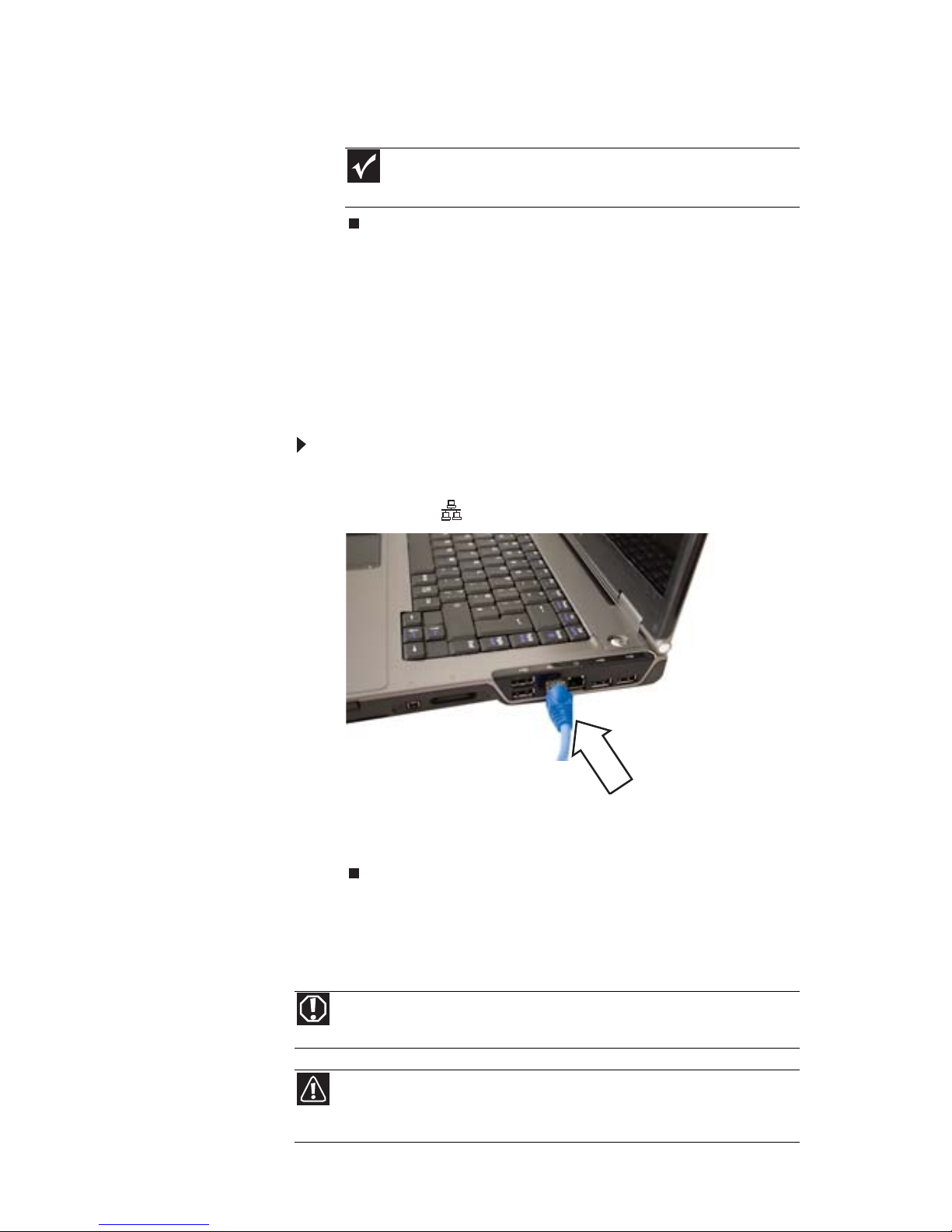
www.sk.gateway.com
19
2 Druhý koniec kábla modemu pripojte do telefónnej
zásuvky v stene.
Pripojenie k širokopásmovému
modemu alebo k sieti
Notebook má siet’ový konektor, ktorý je možné použit’
na pripojenie káblového modemu alebo modemu DSL
alebo pevnej siete Ethernet.
Pripojenie ku káblovému modemu, modemu DSL
alebo k pevnej sieti Ethernet:
1 Pripojte koniec siet’ového kábla do siet’ového
konektora svojho notebooku.
2 Druhý koniec siet’ového kábla pripojte do káblového
modemu, modemu DSL alebo do konektora siete
Ethernet.
Spustenie notebooku
Dôležité
Modem nebude pracovat’ na digitálnych telefónnych linkách
ani na linkách PBX.
Varovanie
Nepracujte s notebookom v lone. V prípade zablokovania ventilačných
otvorov môže prehriaty notebook popálit’ pokožku.
Upozornenie
Zaistite okolo notebooku dostatočný priestor tak, aby nedošlo
k zablokovaniu ventilačných otvorov. Nepoužívajte notebook na posteli,
pohovke a podobných povrchoch.
Page 28
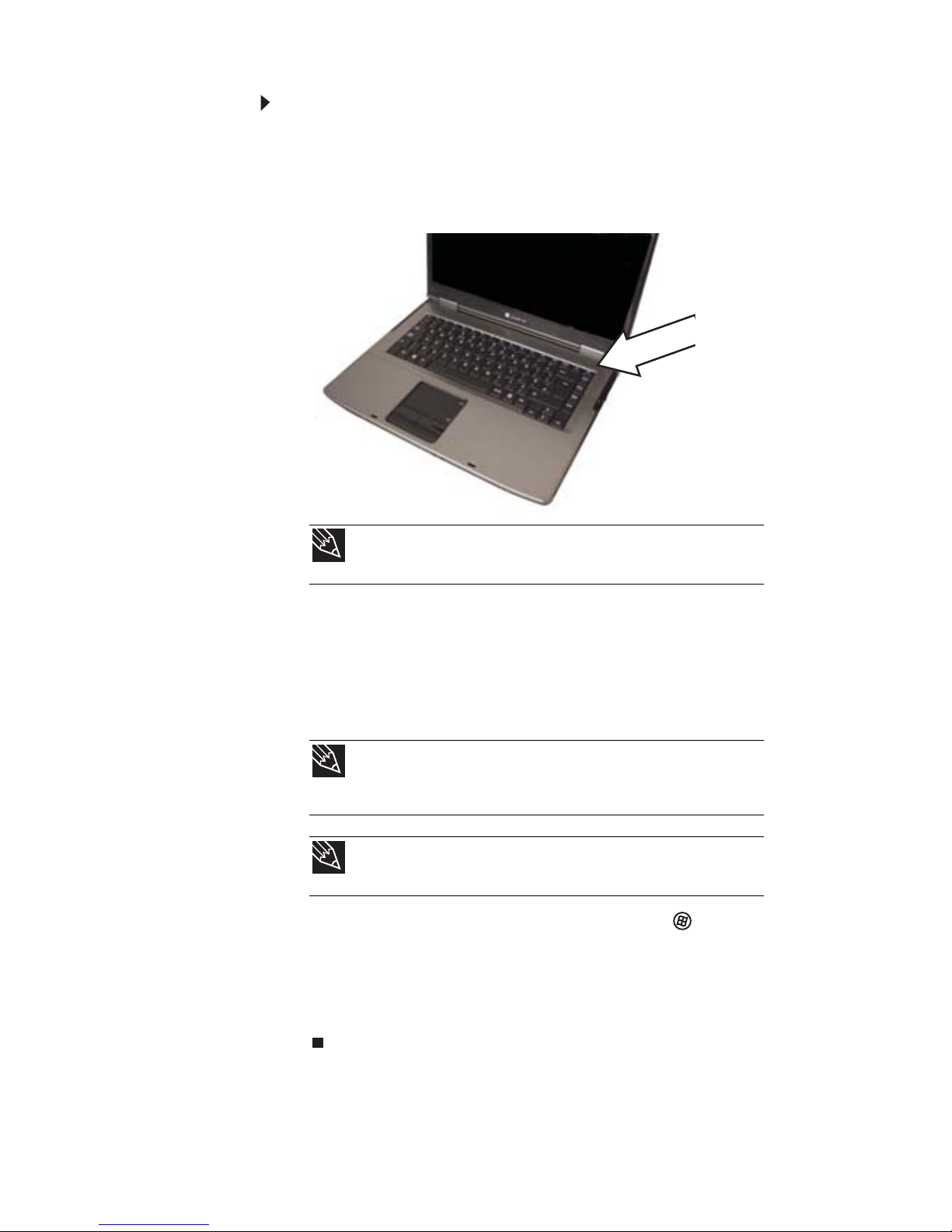
KAPITOLA 3: Inštalácia a úvod
20
Spustenie notebooku:
1 Posuňte západku na prednej strane notebooku
a potom zdvihnite panel LCD.
2 Stlačte tlačidlo Vypnút’ umiestnené nad
klávesnicou.
3 Ak spúšt’ate notebook prvýkrát, vyberte podľa pokynov
na obrazovke jazyk a časové pásmo a vytvorte svoj
prvý účet používateľa.
4 Pripojte a zapnite všetky periférne zariadenia, napríklad
tlačiarne, skenery a reproduktory.
5 Hlavnú ponuku otvoríte kliknutím na tlačidlo (Štart).
Pomocou tejto ponuky môžete spúšt’at’ programy
a vyhľadávat’ súbory. Podrobnejšie informácie o používaní
systému Windows nájdete v častiach Používanie
systému Windows a Vlastné nastavenia systému
Windows v Príručke pre používateľa online.
Tip
Ďalšie informácie o zmene režimu tlačidla Vypnút’ nájdete
včasti „Zmena rozšírených nastavení“ na straně 68.
Tip
Ďalšie informácie o pripojení periférnych zariadení nájdete
včasti „Inštalácia tlačiarne alebo iného periférneho zariadenia“
na straně 49.
Tip
Pokyny na inštaláciu všetkých zariadení nájdete v dodanej
dokumentácii.
Page 29
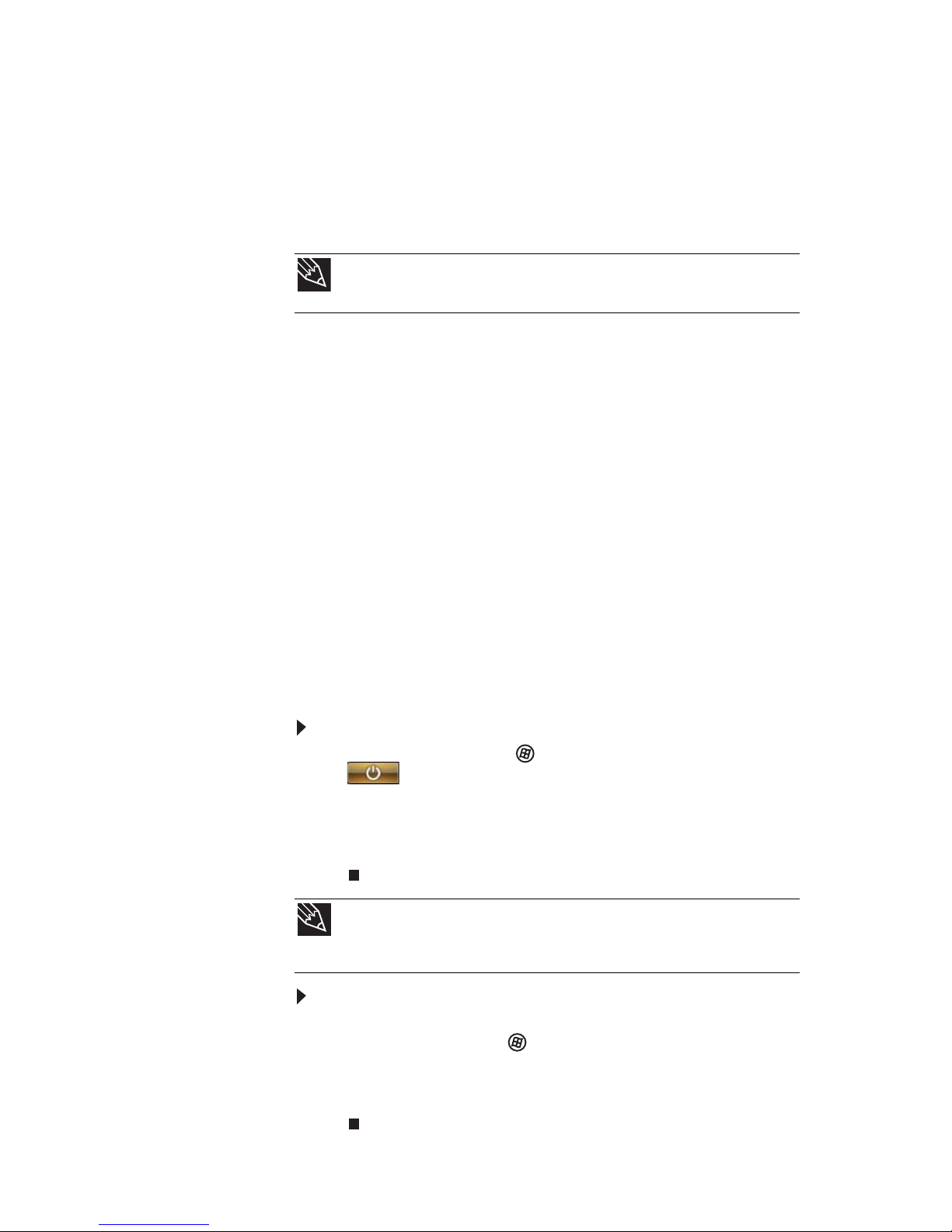
www.sk.gateway.com
21
Prebudenie notebooku
Ak notebook niekoľko minút nepoužívate alebo zavriete
panel LCD bez vypnutia notebooku, môže sa spustit’
režim úspory energie zvaný režim spánku. Indikátor
napájania v režime spánku bliká. Notebook môžete
z režimu spánku „prebudit’“ stlačením tlačidla Vypnút’.
Vypnutie notebooku
Uviest’ notebook do režimu spánku je tým najjednoduchším
spôsobom, ako vypnút’ napájanie. Aj keď notebook týmto
spôsobom úplne nevypnete, vypne sa alebo spomalí
väčšina systémových operácií, čím sa šetrí energia. Režim
spánku uloží rozloženie plochy, takže pri ďalšom zapnutí
nájdete programy rozmiestnené tak, ako ste ich nechali.
Prebudenie notebooku zo stavu spánku je omnoho rýchlejšie,
ako zapnutie notebooku potom, čo bol úplne vypnutý.
Alternatívou k režimu spánku je režim dlhodobého spánku.
V režime dlhodobého spánku je notebook úplne vypnutý.
Keď notebook z režimu dlhodobého spánku prebudíte,
programy spustené pri prechode do režimu dlhodobého
spánku sa znovu spustia v stave, v akom ste ich zanechali.
Prepnutie notebooku do režimu spánku:
• Kliknite na tlačidlo (Štart) a potom na tlačidlo
(napájanie). Notebook uloží vašu reláciu
a čiastočne sa vypne, aby ušetril energiu.
ALEBO
Stlačte kombináciu klávesov F
N+F3.
Prepnutie notebooku do režimu dlhodobého
spánku:
• kliknite na tlačidlo (Štart), kliknite na šípku vedľa
ikony zámku a potom na príkaz Prepnút’ do režimu
dlhodobého spánku. Notebook uloží vašu reláciu
a vypne sa, aby ušetril energiu.
Tip
Ďalšie informácie o režime spánku nájdete v časti „Zmena
režimov spotreby“ na straně 65.
Tip
Režim spánku je možné zmenit’ zo štandardného (predvolené
nastavenie) na režim dlhodobého spánku. Ďalšie informácie o režime
spánku nájdete v časti „Zmena režimov spotreby“ na straně 65.
Page 30
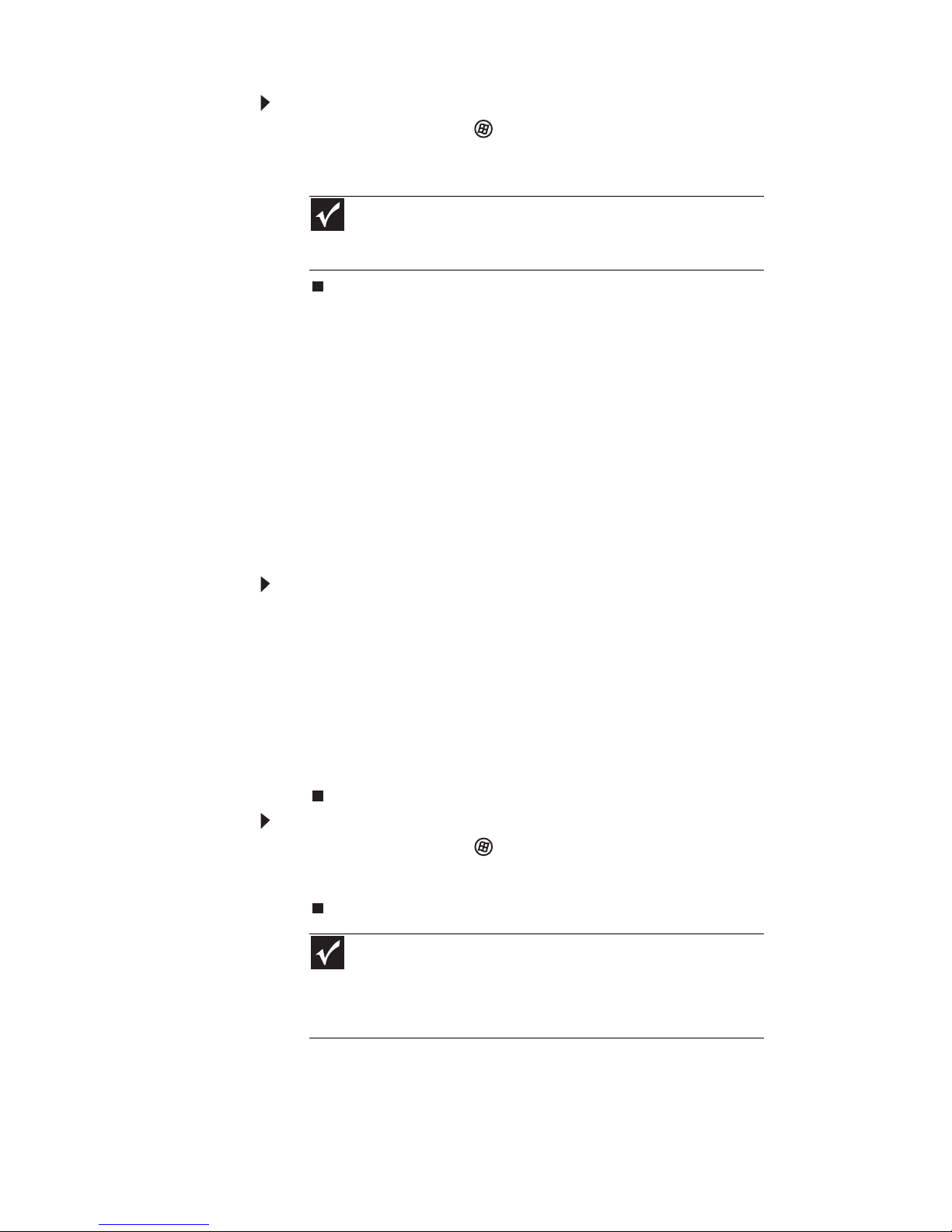
KAPITOLA 3: Inštalácia a úvod
22
Vypnutie notebooku:
• Kliknite na tlačidlo (Štart), kliknite na šípku vedľa
ikony zámku a potom na príkaz Vypnút’. Notebook
sa vypne.
Reštartovanie (opätovné
spustenie) notebooku
Ak notebook nereaguje na vstup z klávesnice, touchpadu
ani myši, možno bude potrebné ukončit’ programy, ktoré
nereagujú. Ak sa po ukončení nereagujúcich programov
neobnovia normálne funkcie notebooku, možno ho budete
musiet’ reštartovat’ (opätovne spustit’).
Ukončenie nereagujúcich programov v notebooku:
1 Stlačte kombináciu klávesov CTRL + ALT + DEL.
2 Kliknite na príkaz Spustit’ Správcu úloh. Zobrazí
sa dialógové okno Správca úloh systému Windows.
3 Kliknite na program, ktorý nereaguje.
4 Kliknite na tlačidlo Ukončit’ úlohu.
5
Kliknite na značku X v pravom hornom rohu dialógového
okna Správca úloh systému Windows.
Reštartovanie notebooku:
• Kliknite na tlačidlo (Štart), kliknite na šípku vedľa
ikony zámku a potom na príkaz
Reštartovat’
. Notebook
sa vypne a potom znovu zapne.
Dôležité
Ak na vypnutie notebooku nemôžete z nejakého dôvodu použit’
možnost’ Vypnút’ systém Windows, stlačte tlačidlo Vypnút’, približne
pät’ sekúnd ho podržte a potom ho uvoľnite.
Dôležité
Ak sa notebook okamžite nevypne, vypnite ho pomocou
nasledujúcich krokov:
1. Stlačte tlačidlo Vypnút’, približne pät’ sekúnd ho podržte a potom
ho uvoľnite.
2. Odpojte napájací kábel a vyberte batériu na viac ako 10 sekúnd.
Page 31

www.sk.gateway.com
23
Použitie indikátorov stavu
Indikátory stavu vás informujú o používaní jednotky
a o stlačení tlačidiel, ktoré ovplyvňujú použitie klávesnice.
Indikátory stavu sú umiestnené pod touchpadom.
Dôležité
Ak žiadny z indikátorov nesvieti, možno je potrebné stlačit’ klávesy
F
N + F1 a tak ich zapnút’.
Indikátor Ikona Popis
Bezdrôtová
siet’
■
Indikátor LED svieti – voliteľné
bezdrôtové rádiové pripojenie
IEEE 802.11 je zapnuté.
■
Indikátor LED nesvieti – voliteľné
bezdrôtové rádiové pripojenie
IEEE 802.11 je vypnuté.
Caps Lock
■
Indikátor LED svieti – funkcia
Caps Lock je zapnutá.
■
Indikátor LED nesvieti – funkcia
Caps Lock je vypnutá.
Num Lock
■
Indikátor LED svieti –
numerická klávesnica
je zapnutá.
■
Indikátor LED nesvieti – numerická
klávesnica je vypnutá.
Optická
jednotka
■
Indikátor LED svieti – jednotka
sa používa.
■
Indikátor LED nesvieti – jednotka
sa nepoužíva.
Pevný disk
■
Indikátor LED bliká – na pevný
disk sa pristupuje.
■
Indikátor LED nesvieti – na pevný
disk sa nepristupuje.
Pevný disk
Caps Lock
Num Lock
Bezdrôtová
siet’
Optická
jednotka
A
1
Page 32

KAPITOLA 3: Inštalácia a úvod
24
Použitie klávesnice
Notebook je vybavený klávesnicou plnej veľkosti, ktorá
funguje rovnako, ako klávesnica stolného počítača.
Mnohým klávesom, vrátane klávesových skratiek systému
Windows, funkčných klávesov pre konkrétne systémové
operácie a klávesov Num Lock pre numerickú klávesnicu
sú priradené alternatívne funkcie.
Typy kláve s ov
Na klávesnici sa nachádza niekoľko typov klávesov. Niektoré
z nich vykonávajú určité akcie, pokiaľ sú stlačené samostatne
a iné akcie, ak sú stlačené spolu s iným klávesom.
Tip
K notebooku je možné pomocou portu USB pripojit’ externú klávesnicu
.
Ak chcete pripojit’ klávesnicu pomocou portu USB, nemusíte notebook
vypínat’.
Funkčné
klávesy
/systémové
klávesy
Navigačné
klávesy
Kláves
FN
Kláves Windows
Numerická
klávesnica
Aplikačný kláves
Klávesy so šípkami
Page 33

www.sk.gateway.com
25
Typ klávesov Ikona Popis
Numerická
klávesnica
Ak je numerická klávesnica
zapnutá, môžete tieto klávesy
použit’ na zadávanie číslic.
Numerickú klávesnicu zapnete
stlačením klávesu FN+ .
Funkčné klávesy Stlačenie týchto klávesov
označených F1 až F12 vykonáva
akcie v programoch. Napríklad
stlačením klávesu F1 môžete
zobrazit’ pomocníka.
Každý program používa rôzne
funkčné klávesy na rôzne účely.
V prípade, že sa chcete o akciách
funkčných klávesov dozvediet’
viac, preštudujte si dokumentáciu
k programu.
Systémové
klávesy
Stlačením týchto farebných klávesov
v kombinácii s klávesom
FNje možné
vykonat’ konkrétne akcie. Ďalšie
informácie nájdete v časti
„Kombinácie systémových klávesov“
na straně 26
.
Navigačné
klávesy
Pomocou týchto klávesov môžete
kurzor premiestnit’ na začiatok
riadku alebo na jeho koniec, hore
alebo dole na stránke alebo
na začiatok či koniec dokumentu.
Kláves FN Stlačením klávesu FN v kombinácii
s farebným klávesom vykonáte
určitú akciu.
Kláves Windows Stlačením tohto klávesu otvoríte
ponuku
Štart
systému Windows.
Tento kláves je tiež možné použit’
v kombinácii s ďalšími klávesmi
na spustenie nástrojov ako
F (nástroj na vyhľadávanie),
R (okno Spustit’) a E (okno
Počítač).
Aplikačný kláves Stlačením tohto klávesu získate
v systéme Windows rýchly
prístup k miestnym ponukám
a k pomocníkom.
Klávesy
so šípkami
Pomocou týchto klávesov môžete
pohybovat’ kurzorom hore, dole,
doprava alebo doľava.
1
Page 34

KAPITOLA 3: Inštalácia a úvod
26
Kombinácie systémových klávesov
Ak stlačíte súčasne kláves FN a systémový kláves, vykoná
notebook akciu, zodpovedajúcu textu alebo ikone na klávesnici.
Stlačte a podržte
kláves F
N
a potom
stlačte systémový
kláves...
V prípade, že chcete…
Zapnút’ alebo vypnút’ indikátory stavu.
Ďalšie informácie nájdete v časti „Použitie
indikátorov stavu“ na straně 23.
Zapnút’ alebo vypnút’ voliteľnú rádiovú
bezdrôtovú siet’ IEEE 802.11. Ďalšie
informácie nájdete v časti Bezdrôtová
siet’ Ethernet v Príručke pre používateľa
online.
Varovanie: Bezdrôtová komunikácia
na rádiovej frekvencii môže rušit’ zariadenia
komerčného lietadla. Súčasné letecké
predpisy vyžadujú, aby boli bezdrôtové
zariadenia počas cesty lietadlom
vypnuté. Komunikačné zariadenie
IEEE 802.11 patrí medzi zariadenia,
ktoré poskytujú bezdrôtovú
komunikáciu.
Prejst’ do režimu spánku alebo dlhodobého
spánku. Stlačením tlačidla Vypnút’ režim
spánku opustíte. Ďalšie informácie nájdete
včasti „Zmena nastavení napájania
notebooku“ na straně 66.
Prepnút’ obrazovku notebooku
v nasledujúcom poradí:
■
panel LCD,
■
externý monitor alebo projektor (monitor
alebo projektor je potrebné zapojit’
do portu monitora na notebooku),
■
oboje naraz.
Ďalšie informácie nájdete v časti
„Zobrazenie
obrazu na projektore alebo na monitore“
na straně 51.
Page 35

www.sk.gateway.com
27
Zapnút’ alebo vypnút’ voliteľný vysielač
Bluetooth.
Varovanie: Bezdrôtová komunikácia
na rádiovej frekvencii môže rušit’ zariadenia
komerčného lietadla. Súčasné letecké
predpisy vyžadujú, aby boli bezdrôtové
zariadenia počas cesty lietadlom
vypnuté. Komunikačné zariadenie
Bluetooth patrí
medzi zariadenia, ktoré
poskytujú bezdrôtovú
komunikáciu.
Zvýšit’ jas panela LCD nad najvyššiu
hodnotu normálneho nastavenia jasu.
Túto funkciu môžete použit’ v prípade
jasného osvetlenia, napríklad vonku
na slnku.
Druhým stlačením znížite jas pod najnižšiu
hodnotu normálneho nastavenia jasu.
Túto funkciu používajte v prípade
nedostatočného osvetlenia.
Tretím stlačením sa vrátite na normálne
nastavenie jasu.
Dôležité: Použitie tejto funkcie bude
mat’ vplyv na výkon batérie.
Spustit’ alebo pozastavit’ prehrávanie
disku CD alebo DVD.
Zastavit’ prehrávanie disku CD alebo DVD.
Prejst’ spät’ o jednu skladbu na disku
CD alebo o kapitolu na disku DVD.
Prejst’ vpred o jednu skladbu na disku
CD alebo o kapitolu na disku DVD.
Zvýšit’ jas displeja.
Stlačte a podržte
kláves F
N
a potom
stlačte systémový
kláves...
V prípade, že chcete…
6
F8
-
+
Page 36

KAPITOLA 3: Inštalácia a úvod
28
Použitie touchpadu EZ Pad
Zariadenie EZ Pad™ sa skladá z touchpadu, dvoch
tlačidiel a pruhu na posúvanie.
Znížit’ jas displeja.
Zvýšit’ hlasitost’. Ďalšie informácie nájdete
včasti „Nastavenie hlasitosti“ na straně 37.
Znížit’ hlasitost’. Ďalšie informácie nájdete
včasti „Nastavenie hlasitosti“ na straně 37.
Stlmit’ zvuk. Ďalším stlačením
kombinácie týchto kláves zvuk obnovíte.
Ďalšie informácie nájdete v časti
„Nastavenie hlasitosti“ na straně 37.
Stlačte a podržte
kláves F
N
a potom
stlačte systémový
kláves...
V prípade, že chcete…
Touchpad
Ľavé tlačidlo
Pravé tlačidlo
Pruh na posúvanie
Page 37

www.sk.gateway.com
29
Ak pohybujete po touchpade prstom, ukazovateľ (šípka)
na obrazovke sa pohybuje rovnakým smerom. Pruh
na posúvanie je možné použit’ na prechádzanie dokumentov.
Použitie pruhu na posúvanie sa môže líšit’ podľa konkrétneho
programu.
Ľavé a pravé tlačidlo pod touchpadom na zariadení
EZ Pad je možné použit’ na výber objektov.
Tip
K notebooku je možné pomocou portu USB pripojit’ myš. Ak chcete
pripojit’ myš pomocou portu USB, nemusíte notebook vypínat’.
Tip
Pokyny pre nastavenie rýchlosti dvojitého kliknutia, rýchlosti ukazovateľa,
konfiguráciu pre pravú alebo ľavú ruku a ďalšie nastavenia touchpadu
nájdete v časti Zmena nastavení myši, touchpadu alebo polohovacieho
zariadenia v Príručke pre používateľa online.
Tip
Možno bol notebook dodaný s touchpadom EZ Pad nastaveným
tak, že rozpozná iba kliknutie pomocou tlačidiel touchpadu. Ak chcete,
môžete toto nastavenie zmenit’ tak, aby kliknutie na touchpad
simulovalo kliknutie ľavým tlačidlom. Ďalšie informácie nájdete v časti Zmena
nastavení myši, touchpadu alebo polohovacieho zariadenia v Príručke pre
používateľa online.
Page 38

KAPITOLA 3: Inštalácia a úvod
30
V prípade, že
chcete…
Použite tento postup…
Pohybovat’
ukazovateľom
po obrazovke.
Pohybujte prstom
na touchpade.
Ak ste sa dostali
mimo príslušný
priestor, ale
potrebujete
ukazovateľom
pohnút’ ďalej,
zdvihnite prst,
umiestnite
ho do stredu
touchpadu
a potom
v pohybe prstom
pokračujte.
Vybrat’ objekt
na obrazovke.
Umiestnite
ukazovateľ
na objekt.
Jedenkrát rýchlo
stlačte a pustite
ľavé tlačidlo.
Tento proces
sa nazýva
kliknutie.
Spustit’
program
alebo otvorit’
súbor alebo
priečinok.
Umiestnite
ukazovateľ
na objekt.
Stlačte ľavé
tlačidlo dvakrát
rýchlo za sebou.
Táto akcia
sa nazýva
dvojité kliknutie.
Zobrazit’
miestnu
ponuku alebo
vyhľadat’
informácie
oobjekte
na obrazovke.
Umiestnite
ukazovateľ
na objekt.
Jedenkrát rýchlo
stlačte a pustite
pravé tlačidlo.
Táto akcia
sa nazýva
kliknutie pravým
tlačidlom myši.
Page 39

www.sk.gateway.com
31
Používanie voliteľného
multimediálneho panelu
Voliteľný multimediálny panel môžete použit’ na ovládanie
prehrávania diskov CD a DVD a mediálnych súborov,
prehrávaných prostredníctvom programov, ako je napríklad
Windows Media Player.
Presunút’
objekt
na obrazovke.
Umiestnite
ukazovateľ
na objekt.
Stlačte ľavé
tlačidlo
a podržte
ho stlačené,
potom použite
touchpad
na presun
(pretiahnutie)
objektu
do príslušnej
časti obrazovky.
Uvoľnite tlačidlo
a nechajte objekt
na požadovanom
mieste.
Tlačidlo Popis
Zastavit’ prehrávanie disku CD a DVD alebo mediálneho
súboru.
Prejst’ spät’ o jednu skladbu na disku CD alebo o kapitolu
na disku DVD.
V prípade, že
chcete…
Použite tento postup…
Prehrat’
alebo
pozastavit’
Zastavit’
Prejst’ spät’
Prejst’
vpred
Stlmit’ zvuk
Znížit’ hlasitost’
Zvýšit’ hlasitost’
Page 40

KAPITOLA 3: Inštalácia a úvod
32
Používanie voliteľnej
webovej kamery
S voliteľnou webovou kamerou môžete pri konverzácii
prostredníctvom niektorého z programov určených pre
konverzáciu cez Internet využívat’ aj zvuk a video. Navyše
môžete pomocou softvéru priloženého ku webovej kamere
vytvárat’ fotografie alebo videoklipy. Keď zapnete webovú
kameru, zapne sa indikátor stavu webovej kamery.
Spustit’ alebo pozastavit’ prehrávanie disku CD a DVD
alebo mediálneho súboru.
Prejst’ vpred o jednu skladbu na disku CD alebo
o kapitolu na disku DVD.
Stlmit’ zvuk. Opätovným stlačením zvuk obnovíte.
Ďalšie informácie nájdete v časti „Nastavenie hlasitosti“
na straně 37.
– Znížit’ hlasitost’. Ďalšie informácie nájdete v časti
„Nastavenie hlasitosti“ na straně 37.
+ Zvýšit’ hlasitost’. Ďalšie informácie nájdete v časti
„Nastavenie hlasitosti“ na straně 37.
Tlačidlo Popis
Webová kamera
Indikátor stavu
Page 41

www.sk.gateway.com
33
Používanie webovej kamery:
1 Kliknite na tlačidlo (Štart), Programy, Camera
Assistant Softwarea vyberte položku Camera
Assistant Software. Spustí sa panel nástrojov
programu Camera Assistant.
ALEBO
Pravým tlačidlom myši kliknite na položku
(Camera assistant software) na hlavnom paneli,
potom vyberte príkaz Show Toolbar (Zobrazit’
panel nástrojov). Spustí sa panel nástrojov
programu Camera Assistant.
Tlačidlo Ikona Popis
Zapnút’
kameru
Zapne kameru a otvorí
obrazovku s ukážkou.
Efekty Pridá k obrázku ozdobu alebo
orámovanie.
Vlastnosti Umožní zmenu vlastností,
napríklad úrovne priblíženia,
kompenzácie podsvietenia,
jasu a kontrastu.
Nastavenie Vyberie pozíciu panelu
nástrojov alebo umožní
zmenu nastavenia obrázku,
obrazu alebo zvuku.
Pomocník Otvorí pomocníka online.
Page 42

KAPITOLA 3: Inštalácia a úvod
34
2 Kliknite na položku (Zapnút’ kameru). Spustí
sa program Camera Assistant.
3 Kliknite na jednu z možností:
Dôležité
Ak nevidíte panel nástrojov, možno je zapnuté nastavenie
Automatické skrývanie. Pohybujte ukazovateľom po okraji
obrazovky, kým sa neobjaví panel nástrojov.
Page 43

www.sk.gateway.com
35
Tlačidlo Ikona Popis
Snímka Vytvorenie snímku
aktuálnej obrazovky
s náhľadom.
Záznam
videa
Vytvorenie záznamu
videa.
Záznam
zvuku
Vytvorenie zvukového
záznamu.
Funkcie Zmena nastavenia
alebo pripojenie
k Pomocníkovi online.
Rozlíšenie Zmena veľkosti
obrázka.
Stlmit’ Zapnutie alebo vypnutie
digitalizácie zvuku.
Efekty Pridanie ozdoby alebo
orámovania obrázka.
Tip
Ďalšie informácie o používaní webovej kamery nájdete
v paneli nástrojov programu Camera Assistant. Môžete tiež
kliknút’ na položku (Funkcie) a potom kliknút’ na položku
Pomocník v programe Camera Assistant.
Tip
Ďalšie informácie o používaní webovej kamery počas
konverzácie cez Internet nájdete v pomocníkovi pre túto službu.
Page 44

KAPITOLA 3: Inštalácia a úvod
36
Úprava jasu
V prípade, že chcete nastavit’ jas obrazovky,
postupujte takto:
• Použite klávesy na zvýšenie a zníženie jasu, ktoré
sú umiestnené na klávesnici. Ďalšie informácie
nájdete v časti
„Kombinácie systémových klávesov“ na
straně 26
.
ALEBO
Kliknite na tlačidlo (Štart), Všetky programy,
Príslušenstvo
a potom kliknite na položku Centrum
nastavenia mobilných zariadení. Otvorí sa okno
Centrum nastavenia mobilných zariadení. Nastavte
jazdca Jas na požadovaný jas obrazovky.
Tip
Podrobnejšie informácie o Centre nastavenia mobilných
zariadení nájdete v kapitole Použitie Centra nastavenia mobilných
zariadení v Príručke pre používateľa online.
Page 45

www.sk.gateway.com
37
Nastavenie hlasitosti
Ovládanie hlasitosti je možné použit’ na nastavenie
celkovej hlasitosti notebooku.
Postup nastavenia úrovne celkovej hlasitosti
pomocou hardvérových ovládacích prvkov:
• V prípade, že používate externé reproduktory,
otočte ovládačom hlasitosti na ich prednej strane.
ALEBO
Použite klávesy na stlmenie a ovládanie hlasitosti
na klávesnici. Ďalšie informácie nájdete v časti
„Kombinácie systémových klávesov“ na straně 26
.
ALEBO
Použite klávesy na stlmenie zvuku a ovládanie
hlasitosti na voliteľnom multimediálnom paneli.
Ďalšie informácie nájdete v časti „Používanie
voliteľného multimediálneho panelu“ na straně 31.
ALEBO
Kliknite na tlačidlo (Štart), Všetky programy,
Príslušenstvo
a potom kliknite na položku Centrum
nastavenia mobilných zariadení. Otvorí sa okno
Centrum nastavenia mobilných zariadení. Nastavte
jazdca Hlasitost’ na požadovanú úroveň.
Nastavenie hlasitosti pomocou systému Windows:
1 Kliknite na ikonu (Hlasitost’) na hlavnom paneli.
Zobrazí sa jazdec na ovládanie hlasitosti.
Tip
Podrobnejšie informácie o Centre nastavenia mobilných
zariadení nájdete v kapitole Použitie Centra nastavenia mobilných
zariadení v Príručke pre používateľa online.
Page 46

KAPITOLA 3: Inštalácia a úvod
38
2 Presunutím jazdca nahor hlasitost’ zvýšite, presunutím
nadol hlasitost’ znížite.
3 Hlasitost’ môžete stlmit’ kliknutím na tlačidlo
(Stlmit’). Ďalšie kliknutie obnoví pôvodnú hlasitost’.
4 Úrovne hlasitosti zariadení môžete nastavit’ kliknutím
na tlačidlo Zmiešavač. Zobrazí sa dialógové okno
Zmiešavač hlasitosti, v ktorom môžete presúvat’
jazdce pre jednotlivé zariadenia.
5 Kliknutím na značku X v pravom hornom rohu okno
zavriete.
Tip
V prípade, že chcete zmenit’ hlasitost’ systémových zvukov
nezávisle na celkovej hlasitosti (napríklad hlasitosti hudby alebo
zvukov počítačových hier), nastavte jazdec Zvuky systému Windows.
Page 47

www.sk.gateway.com
39
Zapnutie a vypnutie vysielača
na bezdrôtové pripojenie
Notebook Gateway môže mat’ od výrobcu nainštalovaný
vysielač na bezdrôtové pripojenie.
Bezdrôtová rádiová siet’ IEEE 802.11
Notebook môžete prostredníctvom vysielača IEEE 802.11
pripojit’ na Internet cez bezdrôtový prístupový bod alebo
môžete komunikovat’ s inými počítačmi v bezdrôtovej sieti
Ethernet.
Zapnutie a vypnutie bezdrôtovej rádiovej siete
IEEE 802.11:
• Stlačte kombináciu klávesov FN + F2. Indikátor
stavu bezdrôtového pripojenia sa zapne alebo
vypne. Informácie o umiestnení indikátora stavu
bezdrôtového pripojenia nájdete v časti „Použitie
indikátorov stavu“ na straně 23.
ALEBO
Kliknite na tlačidlo (Štart), Všetky programy,
Príslušenstvo
a potom kliknite na položku Centrum
nastavenia mobilných zariadení. Keď sa otvorí
okno Centra nastavenia mobilných zariadení, kliknite
na tlačidlo Zapnút’ bezdrôtovú siet’ alebo Vypnút’
bezdrôtovú siet’.
Varovanie
Bezdrôtová komunikácia na rádiovej frekvencii môže rušit’ zariadenia
komerčného lietadla. Súčasné letecké predpisy vyžadujú, aby boli bezdrôtové
zariadenia počas cesty lietadlom vypnuté. Komunikačné zariadenia
IEEE802.11
a Bluetooth patria medzi zariadenia, ktoré poskytujú bezdrôtovú
komunikáciu.
Varovanie
V prostrediach, kde je riziko rušenia iných zariadení alebo služieb
vnímané alebo preukázané ako nebezpečné môže byt’ použitie bezdrôtových
zariadení obmedzené alebo úplne vylúčené. Letiská, nemocnice alebo
prostredia zaplnené kyslíkom alebo horľavými plynmi predstavujú niekoľko
príkladov prostredí, kde môže byt’ použitie bezdrôtových zariadení obmedzené
alebo úplne vylúčené. Ak si nie ste istí, či by ste za použitie bezdrôtových
zariadení nemohli byt’ postihnutí, obrát’te sa na zodpovednú osobu
a požiadajte
ju o povolenie bezdrôtové zariadenie používat’ alebo
zapnút’.
Tip
Ďalšie informácie o použití notebooku v bezdrôtovej sieti nájdete
v časti Bezdrôtová siet’ Ethernet v Príručke pre používateľa online.
Page 48

KAPITOLA 3: Inštalácia a úvod
40
Vysielač Bluetooth
Notebook môže byt’ vybavený vysielačom Bluetooth pre
komunikáciu s ďalšími zariadeniami Bluetooth, ako je tlačiareň,
skener, fotoaparát, prehrávač MP3, slúchadlá, klávesnica
alebo myš.
Zapnutie alebo vypnutie vysielača Bluetooth:
• Stlačte kombináciu klávesov FN + F6.
Tip
Ďalšie informácie o použití notebooku v sieti Bluetooth Personal
Area Network nájdete v časti „Siet’ové pripojenie Bluetooth“ v Príručke
pre používateľa online.
Pomocník
Ďalšie informácie o technológii Bluetooth získate kliknutím na tlačidlo
Štart na hlavnom paneli systému Windows a potom kliknutím na príkaz
Pomoc a technická podpora. Do poľa Vyhľadávanie v pomocníkovi
zadajte kľúčové slovo Bluetooth a stlačte kláves E
NTER.
Page 49

KAPITOLA4
41
Použitie jednotiek
a príslušenstva
•
Použitie jednotky CD alebo DVD
• Používanie čítačky pamät’ových kariet
• Pridanie a odstránenie karty PC alebo
karty Express
• Inštalácia tlačiarne alebo iného
periférneho zariadenia
•
Zobrazenie obrazu na projektore alebo
na monitore
• Zobrazenie obsahu obrazovky
na televízore
Page 50

KAPITOLA 4: Použitie jednotiek a príslušenstva
42
Použitie jednotky CD alebo DVD
Tento notebook vám prináša širokú ponuku multimediálnych
funkcií.
Identifikácia typov jednotiek
Notebook od spoločnosti Gateway môže obsahovat’
niektorú z nasledujúcich typov jednotiek. Pozrite sa,
či na prednom paneli jednotky nájdete aspoň jeden
z nasledujúcich symbolov:
Ak je na jednotke
tento symbol…
Ide o typ
jednotky...
Využitie jednotky
Jednotka CD
Inštalácia programov, prehrávanie
zvukových diskov CD a prístup
k údajom. Túto jednotku nie
je možné používat’ na vytváranie
diskov CD alebo DVD ani
na prehrávanie diskov DVD.
Jednotka DVD
Inštalácia programov, prehrávanie
zvukových diskov CD, prehrávanie
diskov DVD a prístup k údajom.
Túto jednotku nie je možné
používat’ na vytváranie diskov
CD alebo DVD.
Page 51

www.sk.gateway.com
43
Kombinovaná
jednotka
DVD/CD-RW
Inštalácia programov, prehrávanie
zvukových diskov CD, prehrávanie
diskov DVD, prístup k údajom
a záznam hudby a údajov
na zapisovateľné disky CD. Túto
jednotku nie je možné používat’
na vytváranie diskov DVD.
Viacformátová
jednotka
DVD±RW
s podporou
dvojvrstvového
zápisu
Inštalácia programov, prehrávanie
zvukových diskov CD, prehrávanie
diskov DVD, prístup k údajom
a záznam hudby a údajov
na zapisovateľné disky CD-R
alebo CD-RW a záznam videa
a údajov na disky DVD-R, DVD+R,
DVD-RW, DVD+RW alebo
na dvojvrstvové disky DVD+R
alebo DVD-R.
Poznámka: V prípade, že chcete
využit’ funkciu dvojvrstvového
zápisu tejto jednotky DVD, musíte
mat’ zakúpené prázdne disky
DVD označené Double Layer,
Dual Layer alebo DL. Pri použití
prázdneho média iného typu,
bude jeho kapacita menšia.
Ak je na jednotke
tento symbol…
Ide o typ
jednotky...
Využitie jednotky
ROM/R/RW
Page 52

KAPITOLA 4: Použitie jednotiek a príslušenstva
44
Použitie jednotky CD alebo DVD
[
Postup vloženia disku CD alebo DVD:
1 Stlačte tlačidlo Vysunút’ na jednotke CD alebo DVD.
Keď sa podávač čiastočne vysunie, vytiahnite
ho do úplne otvorenej polohy.
2 Vložte disk do podávača potlačenou stranou smerom
nahor a potom naň jemne zatlačte, kým nezaklapne
na miesto.
3 Zatvorte podávač zasunutím dovnútra.
Postup vybratia disku CD alebo DVD:
1 Stlačte tlačidlo Vysunút’ na jednotke CD alebo DVD.
Keď sa podávač čiastočne vysunie, vytiahnite
ho do úplne otvorenej polohy.
2 Opatrne nadvihnite disk za okraje, až kým sa neuvoľní.
3 Zatvorte podávač zasunutím dovnútra.
Dôležité
Disky a jednotky DVD sú označenékódmi regiónu, ktoré slúžia
na reguláciu exportu titulov na diskoch DVD a na obmedzenie nezákonnej
distribúcie diskov. Aby ste mohli prehrat’ predom zaznamenaný disk DVD,
kód regiónu disku sa musí zhodovat’ s kódom regiónu jednotky DVD.
Kód regiónu jednotky DVD je určený adresou miesta dodania notebooku.
Kód regiónu pre Spojené štáty a Kanadu je 1. Kód regiónu pre Mexiko je 4.
Kód regiónu jednotky DVD sa musí zhodovat’ s kódom regiónu disku. Kód
regiónu disku je uvedený na disku, v jeho dokumentácii alebo na obale.
Dôležité
Pri vkladaní jednostranného disku do podávača sa uistite,
že je otočený potlačenou stranou nahor. Obojstranný disk vložte tak, aby
bol názov strany, ktorú chcete prehrat’, navrchu.
Tip
Informácie o čistení disku CD alebo DVD nájdete v časti „Čistenie
diskov CD a DVD“ na straně 81.
Tip
Ak chcete vybrat’ disky CD alebo DVD týmto spôsobom, notebook
musí byt’ zapnutý. Ak notebook nechcete spustit’, vysuňte disk ručne vsunutím
otvorenej kancelárskej sponky do otvoru na ručné vysunutie podávača.
Tlačidlo Vysunút’
Otvor na ručné
vysunutie podávača
Page 53

www.sk.gateway.com
45
Používanie čítačky
pamät’ových kariet
Pamät’ové karty môžete využívat’ na prenos obrázkov
z digitálneho fotoaparátu do notebooku. Prostredníctvom
čítačky pamät’ových kariet môžete prenášat’ aj údaje
medzi notebookom a zariadením, ktoré používa pamät’ové
karty, ako je napríklad príručný počítač (PDA), prehrávač
MP3 alebo mobilný telefón.
Typy pamät’ových kariet
Čítačka pamät’ových kariet podporuje nasledujúce typy
pamät’ových kariet: Memory Stick
®
, Memory Stick Pro®,
MultiMediaCard™, Secure Digital™, Mini Secure
Digital™ a RS-MultiMediaCard™.
Vloženie pamät’ovej karty
Postup vloženia pamät’ovej karty:
• Pamät’ovú kartu zasuňte do zásuvky potlačenou
stranou smerom nahor a šípkou v smere k notebooku.
Dôležité
Karty typu RS-Multimedia Card a Mini Secure Digital vyžadujú
použitie adaptéra, ktorý sa dodáva s médiom.
Page 54

KAPITOLA 4: Použitie jednotiek a príslušenstva
46
Použitie pamät’ovej karty
Prístup k súboru na pamät’ovej karte:
1 Kliknite na tlačidlo (Štart) a potom na príkaz
Počítač.
2 Dvakrát kliknite na písmeno jednotky (napríklad E:)
a potom dvakrát kliknite na názov súboru.
Vybratie pamät’ovej karty
Postup vybratia pamät’ovej karty:
1 Zatlačte pamät’ovú kartu do notebooku. Pamät’ová
karta sa mierne vysunie.
2 Vytiahnite pamät’ovú kartu z notebooku.
Pridanie a odstránenie
karty PC alebo
karty Express
Notebook ma zásuvku na kartu PC alebo na kartu Express.
Do tejto zásuvky môžete vložit’ jednu kartu typu 54 Express
alebo kartu typu II PC. Pri výmene kariet nie je potrebné
reštartovat’ notebook, pretože podporuje funkciu výmeny
za chodu. Výmena za chodu znamená, že kartu môžete
vložit’, keď je notebook spustený. V prípade, že po výmene
za chodu karta nefunguje, vyhľadajte ďalšie informácie
v dokumentácii karty.
Dôležité
Nepoužívajte na odstránenie pamät’ovej karty ikonu Bezpečne
odstránit’ hardvér na hlavnom paneli. V prípade, že použijete ikonu
Bezpečne odstránit’ hardvér, notebook možno znovu nerozpozná čítačku
pamät’ových kariet a budete ho musiet’ reštartovat’.
Dôležité
Ak chcete vediet’, či notebook používa karty PC alebo karty Express,
skúste nájst’ tlačidlo pre vysunutie v blízkosti zásuvky. Ak má notebook
tlačidlo pre vysunutie, používa karty typu II PC . Ak notebook nemá
tlačidlo pre vysunutie, používa karty typu 54 Express .
Page 55

www.sk.gateway.com
47
Postup vloženia karty PC alebo karty Express:
• Zasuňte kartu pevne do príslušnej zásuvky potlačenou
stranou smerom nahor, až kým nebude vonkajšia
hrana karty v rovine s bočnou stranou notebooku.
Postup vybratia karty PC:
1 Vypnite notebook a prejdite na krok 5.
ALEBO
Dvakrát kliknite na ikonu na odstránenie hardvéru
na hlavnom paneli. Zobrazí sa dialógové okno Bezpečné
odstránenie hardvéru.
2 Kliknite na názov karty PC a potom kliknite
na tlačidlo Ukončit’. Zobrazí sa dialógové
okno Zastavenie hardvérového zariadenia.
3 Kliknite na názov karty PC a potom kliknite
na tlačidlo OK. Zobrazí sa dialógové okno
Hardvér možno bezpečne odstránit’.
4 Kliknite na tlačidlo OK.
5 Stlačte tlačidlo na vysunutie karty PC. Tlačidlo
sa vysunie.
Dôležité
Pred vložením karty Express musíte vybrat’ prázdnu kartu.
Prázdnu kartu uchovávajte na bezpečnom mieste a po vybratí
karty Express ju vložte znovu na pôvodné miesto.
Dôležité
Ak sa ikona na odstránenie hardvéru na hlavnom paneli
nezobrazí, kliknite na tlačidlo Zobrazit’ skryté ikony.
Page 56

KAPITOLA 4: Použitie jednotiek a príslušenstva
48
6 Ďalším stlačením tlačidla pre vysunutie vysuniete
kartu PC.
Postup odstránenia karty Express:
1 Vypnite notebook a prejdite na krok 5.
ALEBO
Dvakrát kliknite na ikonu na odstránenie hardvéru
na hlavnom paneli. Zobrazí sa dialógové okno Bezpečné
odstránenie hardvéru.
2 Kliknite na názov karty Express a potom kliknite
na tlačidlo Ukončit’. Zobrazí sa dialógové okno
Zastavenie hardvérového zariadenia.
3 Kliknite na názov karty Express a potom kliknite
na tlačidlo OK. Zobrazí sa dialógové okno Hardvér
možno bezpečne odstránit’.
4 Kliknite na tlačidlo OK.
5 Zatlačte kartu Express do notebooku. Karta Express
sa mierne vysunie.
6 Vytiahnite kartu Express z notebooku.
Dôležité
Ak sa ikona na odstránenie hardvéru na hlavnom paneli
nezobrazí, kliknite na tlačidlo Zobrazit’ skryté ikony.
Page 57

www.sk.gateway.com
49
Inštalácia tlačiarne alebo
iného periférneho zariadenia
Notebook môže byt’ vybavený jedným alebo viacerými
z nasledujúcich portov: IEEE 1394 (tiež známy ako
Firewire
®
alebo i.Link®), Universal Serial Bus (USB)
a S-Video (výstup pre televízor). Tieto porty slúžia
na pripojenie periférnych zariadení k počítaču (napríklad
tlačiarní, skenerov a digitálnych fotoaparátov).
Port IEEE 1394 a port USB podporujú technológiu
plug-and-play a výmenu za chodu, čo znamená, že notebook
zariadenie po pripojení k príslušnému portu obvykle rozpozná
.
Pri prvom použití zariadenia na porte IEEE 1394 alebo
USB zobrazí notebook výzvu na inštaláciu softvéru, ktorý
zariadenie potrebuje. Potom už môžete zariadenie
kedykoľvek odpojit’ a znovu pripojit’.
Pripojenie zariadenia USB
Notebook je vybavený portami USB pre pripojenie
zariadení, ako je disketová jednotka, jednotka Flash,
tlačiareň, skener, fotoaparát, klávesnica alebo myš.
Dôležité
Pred inštaláciou tlačiarne, skenera či iného periférneho zariadenia
si prečítajte dokumentáciu tohto zariadenia a návod na inštaláciu.
Pomocník
V prípade, že chcete získat’ ďalšie informácie o inštalácii
periférnych zariadení, kliknite na tlačidlo Štart na hlavnom paneli
systému Windows a potom na príkaz Pomoc a technická podpora.
Do poľa Vyhľadávanie v pomocníkovi zadajte kľúčové slovo inštalácia
zariadení a stlačte kláves E
NTER.
Dôležité
Pre zariadenia USB môžu platit’ zvláštne návody na inštaláciu.
Informácie nájdete v inštalačnej príručke príslušného zariadenia USB.
Dôležité
Ďalšie informácie o použití portu USB na zariadení nájdete
v dokumentácii príslušného zariadenia.
Page 58

KAPITOLA 4: Použitie jednotiek a príslušenstva
50
Postup pripojenia zariadenia USB k notebooku:
1 Jeden koniec kábla USB pripojte k zariadeniu.
2 Druhý koniec kábla pripojte k portu USB
na notebooku.
Pripojenie zariadenia IEEE 1394
Notebook môže byt’ vybavený portom IEEE 1394, ktorý
má 4 ihličky, (je tiež známy ako port Firewire® alebo i.Link®)
a slúži pre pripojenie zariadení, ako je videokamera.
Postup pripojenia zariadenia IEEE 1394
k notebooku:
1 Jeden koniec kábla IEEE 1394 pripojte k zariadeniu
IEEE 1394.
Dôležité
Ďalšie informácie o použití portu IEEE 1394 na zariadení nájdete
v dokumentácii príslušného zariadenia.
Page 59

www.sk.gateway.com
51
2 Druhý koniec kábla pripojte k portu IEEE 1394
na notebooku.
Zobrazenie obrazu
na projektore alebo na monitore
Ak pripojíte k portu pre monitor (VGA) externý monitor
alebo projektor, môžete notebook použit’ na zobrazenie
prezentácií. Notebook podporuje simultánne zobrazenie
na obrazovke LCD a na externej obrazovke. Simultánne
zobrazenie umožňuje ovládat’ prezentáciu z notebooku
a byt’ pritom otočený tvárou k divákom.
Použitie projektora alebo monitora:
1 Vypnite notebook.
2 Pripojte jeden koniec kábla VGA do monitora alebo
projektora.
Tip
Ďalšie informácie o úprave videa nájdete v časti
„Vytváranie video disku DVD“ v Príručke pre používateľa online.
Page 60

KAPITOLA 4: Použitie jednotiek a príslušenstva
52
3 Zapojte druhý koniec kábla VGA do portu
monitora na notebooku.
4 Zapnite notebook.
5 Napájací kábel projektora alebo monitora pripojte
k zdroju napájania a zapnite zariadenie.
Systém Windows rozpozná nový hardvér a zobrazí
sa dialógové okno Zistil sa nový displej.
6 Vyberte možnosti projektora alebo monitora a kliknite
na tlačidlo OK.
7 Stlačením kombinácie klávesov FN+F4 je možné
prepínat’ medzi zobrazením na paneli LCD a zobrazením
na projektore či monitore. Je tiež možné zapnút’
zobrazenie na paneli LCD a súčasne na projektore
či monitore.
Úprava vlastností zobrazenia
V prípade, že sa obraz na projektore či monitore nezobrazí
správne alebo v prípade, že chcete monitor použit’ na rozšírenie
pracovnej plochy notebooku, upravte vlastnosti zobrazenia.
Dôležité
V prípade, že je pripojený monitor či projektor a zatvoríte
panel LCD, možno sa vypne panel LCD notebooku, ale notebook
neprejde do režimu spánku.
Page 61

www.sk.gateway.com
53
Postup úpravy vlastností zobrazenia na projektore
či monitore:
1 Kliknite na tlačidlo (Štart), Všetky programy,
Príslušenstvo
a potom kliknite na položku Centrum
nastavenia mobilných zariadení. Otvorí sa okno
Centrum nastavenia mobilných zariadení.
2
Kliknite na ikonu (
Zmena nastavenia obrazovky).
Otvorí sa dialógové okno Nastavenie obrazovky.
3 Kliknite na monitor 2.
4 Ak je to potrebné, upravte vlastnosti, napríklad
Rozlíšenie alebo Farby.
5 Ak chcete využívat’ externý monitor alebo projektor
ako zrkadlo (duplikát) obrazovky notebooku (na oboch
obrazovkách sa zobrazí rovnaký obsah), zrušte
začiarknutie políčka Rozšírit’ plochu aj na tento
monitor.
6 Ak chcete externý monitor alebo projektor využívat’
ako rozšírenie plochy (na zväčšenie plochy systému
Windows), začiarknite políčko Rozšírit’ plochu aj
na tento monitor. Môžete kliknút’ na ikonu monitora 2
a pretiahnutím ju umiestnit’ rovnako, ako je umiestnený
fyzický monitor na vašom pracovnom stole (vzhľadom
k monitoru 1).
7 Kliknite na tlačidlo OK.
Tip
Podrobnejšie informácie o Centre nastavenia mobilných
zariadení nájdete v kapitole Použitie Centra nastavenia mobilných
zariadení v Príručke pre používateľa online.
Page 62

KAPITOLA 4: Použitie jednotiek a príslušenstva
54
Použitie projektora alebo monitora
pri prezentácii
Notebook je možné nakonfigurovat’ tak, aby boli nastavenia
správne pri každej prezentácii.
Postup použitia projektora alebo monitora
pri prezentácii:
1 Kliknite na tlačidlo (Štart), Všetky programy,
Príslušenstvo
a potom kliknite na položku Centrum
nastavenia mobilných zariadení. Otvorí sa okno
Centrum nastavenia mobilných zariadení.
2 Kliknite na možnost’ (Zmenit’ nastavenia
prezentácie). Zobrazí sa dialógové okno Nastavenia
prezentácie.
3 Ak je to potrebné, upravte napríklad vlastnosti
Vypnút’ šetrič obrazovky a Nastavit’ hlasitost’ na.
4 Kliknite na tlačidlo OK.
5 Kliknutím na tlačidlo Zapnút’ zapnete nastavenia
prezentácie. Po dokončení prezentácie kliknite
na tlačidlo Vypnút’ a obnovia sa štandardné
nastavenia notebooku.
Tip
Podrobnejšie informácie o Centre nastavenia mobilných
zariadení nájdete v kapitole Použitie Centra nastavenia mobilných
zariadení v Príručke pre používateľa online.
Page 63

www.sk.gateway.com
55
Zobrazenie obsahu
obrazovky na televízore
Voliteľný konektor výstupu S-Video na notebooku umožňuje
zobrazit’ obsah obrazovky notebooku na televíznej obrazovke
pomocou štandardného kábla S-Video.
Postup zobrazenia obsahu obrazovky notebooku
na televízore:
1 Keď je notebook vypnutý, pripojte jeden koniec
štandardného kábla S-Video
do voliteľnéhokonektora výstupu S-video
na notebooku.
2 Druhý koniec kábla zapojte do konektora vstupu
videa na televízore alebo videorekordéri.
3 Zapnite televízor alebo videorekordér.
4 Zapnite notebook.
Dôležité
Ak chcete externý obraz zapnút’ v predvolenom nastavení, pripojte
televízor (alebo iné externé zobrazovacie zariadenie) pred zapnutím
notebooku.
Dôležité
Prostredníctvom konektora výstupu S-Video nie je prenášaný
zvuk. Ak chcete pri prehrávaní disku DVD počut’ zvuk, použite vstavané
reproduktory alebo slúchadlá alebo reproduktory s externým napájaním.
Je tiež možné pripojit’ notebook k stereofónnemu systému prostredníctvom
konektora pre slúchadlá. Prehrávanie disku DVD na videorekordér bude
zašifrované softvérom pre ochranu autorských práv.
Page 64

KAPITOLA 4: Použitie jednotiek a príslušenstva
56
Úprava nastavenia zobrazenia televízora
Je možné, že bude potrebné zmenit’ nastavenie televízora
tak, aby zodpovedalo pripojenému televízoru.
Postup úpravy vlastností zobrazenia na televízore:
1 Kliknite na tlačidlo (Štart), Všetky programy,
Príslušenstvo
a potom kliknite na položku Centrum
nastavenia mobilných zariadení. Otvorí sa okno
Centrum nastavenia mobilných zariadení.
2 Kliknite na ikonu (Zmena nastavenia obrazovky).
Otvorí sa dialógové okno Nastavenie obrazovky.
3 Kliknite na tlačidlo Rozšírené nastavenia.
4 Kliknite na položku Intel Graphics Media
Accelerator Driver for Mobile.
Tip
Podrobnejšie informácie o Centre nastavenia mobilných
zariadení nájdete v kapitole Použitie Centra nastavenia
mobilných zariadení v Príručke pre používateľa online.
Dôležité
Nasledujúci postup sa môže líšit’ v závislosti na tom, aký
grafický procesor je v notebooku nainštalovaný.
Page 65

www.sk.gateway.com
57
5 Kliknite na príkaz Graphics Properties (Vlastnosti
grafiky).
6 Kliknite na kartu a vykonajte požadované zmeny
nastavení televízora.
Tip
Ak cestujete do zahraničia, bude možno potrebné zmenit’
štandard videa. Mimo územia Spojených štátov, kde sa používa
štandard NTSC, je napríklad veľmi rozšírený štandard PAL.
Page 66

KAPITOLA 4: Použitie jednotiek a príslušenstva
58
Page 67

KAPITOLA5
59
Správa napájania
• Sledovanie stavu nabitia batérie
• Nabíjanie batérie
• Výmena batérie
• Prekalibrovanie batérie
• Predĺženie životnosti batérie
• Zmena nastavení napájania notebooku
Page 68

KAPITOLA 5: Správa napájania
60
Sledovanie stavu
nabitia batérie
Váš nový notebook Gateway je navrhnutý tak, aby poskytoval
vynikajúcu rovnováhu medzi výkonom a prenosnost’ou.
Notebook spravuje rýchlost’ procesora a spotrebu energie
pomocou najnovších technológií čipovej súpravy a mobilných
procesorov tak, aby predĺžil životnost’ batérie. Vďaka tomuto
návrhu vám notebook poskytuje rovnováhu maximálneho
výkonu pri pripojení k elektrickej zásuvke s
optimalizovanou životnost’ou batérie pri napájaní z
batérie.
Pozorne sledujte stav nabitia batérie. Ak je nabitie batérie
nízke, vymeňte batériu alebo notebook pripojte k elektrickej
zásuvke, inak riskujete, že prídete o neuloženú prácu.
Stav nabitia batérie môžete sledovat’ nasledujúcim spôsobom:
• Presuňte ukazovateľ myši na ikonu kábla napájania
alebo na ikonu batérie na hlavnom paneli. Zobrazí
sa správa s informáciami o zostávajúcej životnosti
batérie a aktuálnom pláne napájania.
• Počkajte, kým sa nezobrazí upozornenie na slabú
batériu.
• Skontrolujte indikátor stavu nabitia batérie.
Ak máte pocit, že indikátor stavu nabitia batérie
nezobrazuje správne údaje, možno bude nutné
batériu prekalibrovat’.
Nabíjanie batérie
Batéria sa nabíja, ak je nainštalovaná a notebook je pripojený
k elektrickej zásuvke. Pri nabíjaní batérie sa rozsvieti
indikátor nabíjania batérie.
Tip
Ďalšie informácie o indikátore stavu nabitia batérie nájdete
včasti „Predná strana“ na straně 6.
Tip
Ďalšie informácie o prekalibrovaní batérií nájdete v časti
„Prekalibrovanie batérie“ na straně 62.
Page 69

www.sk.gateway.com
61
Výmena batérie
Výmena batérie:
1 Ak je notebook zapnutý a je zapojený do elektrickej
zásuvky, prejdite na 2.
ALEBO
Ak je notebook zapnutý a nie je zapojený do elektrickej
zásuvky, uložte prácu a vypnite notebook.
2 Obrát’te notebook spodnou stranou smerom nahor.
3 Posuňte zámok batérie do odomknutej pozície .
4 Posuňte západku na uvoľnenie batérie a potom
vysuňte batériu z notebooku.
Varovanie
Pri nesprávnej výmene batérie hrozí nebezpečenstvo výbuchu.
Vymeňte batériu iba za batériu vyrobenú pre váš konkrétny model notebooku
Gateway. Použité batérie likvidujte podľa miestnych predpisov
o likvidácii nebezpečných materiálov.
Pri nesprávnom zaobchádzaní s batériou použitou v tomto zariadení
sa vystavujete riziku požiaru alebo chemických popálenín. Batériu nerozoberajte,
nezahrievajte nad teplotu 100°C ani nespaľujte. Použité batérie urýchlene
zlikvidujte. Uchovávajte mimo dosah detí.
Upozornenie
Ak je notebook zapojený do elektrickej zásuvky, môžete batériu
vymenit’ za chodu. Ak notebook nie je zapojený do elektrickej zásuvky,
je ho pri výmene batérie nutné vypnút’.
Page 70

KAPITOLA 5: Správa napájania
62
5 Zasuňte novú batériu do notebooku tak, aby zapadla
na miesto.
6 Posuňte zámok batérie do zamknutej pozície .
7 Obrát’te notebook.
8 Otvorte panel obrazovky LCD.
Prekalibrovanie batérie
Ak sa notebook pri používaní nečakane prepne do režimu
spánku a batéria nie je vybitá, možno budete musiet’
prekalibrovat’ batériu. Batériu by ste mali kalibrovat’
pravidelne, aby sa zaistila presnost’ ukazovateľa batérie.
Prekalibrovanie batérie:
1 Pripojte notebook k zdroju napájania a počkajte,
kým sa batéria úplne nabije.
2 Hneď, ako sa notebook zapne a objaví sa obrazovka
po spustení, stlačte kláves F2. Otvorí sa program
BIOS Setup Utility.
3 Otvorte ponuku Advanced (Rozšírené).
4 Zvýraznite položku Battery Auto Learning
(Automatická kalibrácia batérie) a potom stlačením
medzerníka vyberte možnost’ Enabled (Zapnuté).
5 Otvorte ponuku Exit (Ukončit’), zvýraznite položku
Exit Saving Changes (Uložit’ zmeny a ukončit’)
a potom stlačte kláves E
NTER.
6 Vyberte možnost’ Yes (Áno) a potom stlačte kláves
E
NTER.
Spustí sa prekalibrovanie batérie a zobrazí sa obrazovka
s informáciami o priebehu. Prekalibrovanie trvá
niekoľko hodín.
Po dokončení prekalibrovania sa zobrazí správa
„Press [Esc] key to exit“ (Akciu ukončíte stlačením
klávesu Esc).
Dôležité
Proces prekalibrovania batérie neprerušujte. Ak prekalibráciu
prerušíte, budete musiet’ spustit’ proces od začiatku.
Page 71

www.sk.gateway.com
63
7 Stlačte kláves ESC. Indikátor stavu batérie bude
ukazovat’ presné informácie o stave batérie.
Predĺženie životnosti batérie
Maximalizácia výkonu batérie
Ak chcete maximalizovat’ výkon batérie notebooku,
odporúčame novú batériu v priebehu prvých týždňov
používania niekoľkokrát úplne nabit’ a potom úplne vybit’.
Tým zabezpečíte, že batéria dosiahne maximálnu uvedenú
kapacitu.
Dlhodobo by ste mali batériu použit’ najmenej raz za mesiac
i v prípade, že ju skladujete na chladnom a suchom mieste.
Vyhnite sa častému úplnému vybitiu, batéria sa tým zbytočne
opotrebuje. Niekoľko čiastočných vybití s častými dobitiami
je pre lítium-iontovú batériu lepšie, než jedno úplné vybitie.
Nabitie čiastočne vybitej lítium-iontovej batérie ju nepoškodzuje,
pretože tento typ batérie nemá pamät’ový efekt.
Šetrenie energie batérie
Šetrenie energie pri napájaní notebooku pomocou batérie:
• Vypnite bezdrôtové pripojenie k sieti a pripojenie
Bluetooth.
• Znížte jas displeja na najnižšiu možnú hodnotu,
pri ktorej obraz pohodlne vidíte.
• Odpojte všetky externé zariadenia, napríklad
zariadenia rozhrania USB a IEEE 1394.
• Odstráňte karty PC alebo karty Express, ktoré
nepoužívate. Niektoré karty PC alebo karty Express
spotrebúvajú určité množstvo energie, aj keď sú iba
vložené a nie sú používané.
• Vyberte plán napájania Úsporný režim, ktorý zaručí
maximálnu úsporu energie.
Dôležité
Ak po dokončení prekalibrovania indikátor nezobrazuje presné
informácie o stave batérie, obrát’te sa na Stredisko starostlivosti
o zákazníkov spoločnosti Gateway. Kontaktné informácie sú uvedené
na štítku Starostlivost’ o zákazníkov. Ďalšie informácie nájdete v časti
„Kontaktné informácie spoločnosti Gateway“ na straně 3.
Tip
Ďalšie informácie o používaní plánov napájania nájdete
včasti „Zmena nastavení napájania notebooku“ na straně 66.
Page 72

KAPITOLA 5: Správa napájania
64
• Ak notebook nepoužívate, vypnite displej zatvorením
panela LCD. Displej zostane vypnutý, kým panel
znova neotvoríte.
• Ak notebook nepoužívate, dosiahnete maximálnu
úsporu energie použitím režimu dlhodobého spánku.
• Používajte miesto externej myši touchpad notebooku.
• Znížte hlasitost’ reproduktorov alebo ich vypnite.
• Vypnite všetky naplánované úlohy.
• Vypnite funkcie automatického ukladania v súprave
Microsoft Office a iných aplikáciách.
• Skopírujte programy z diskov CD a DVD na pevný
disk. Ušetríte tým energiu, potrebnú na chod optických
jednotiek.
• Používajte jednotku CD alebo DVD iba vtedy, keď
je to nevyhnutné. Táto jednotka spotrebúva veľké
množstvo energie.
• Batériu často nabíjajte. Na cesty si vezmite náhradnú
batériu a pred odjazdom batérie úplne nabite. Ďalšie
informácie nájdete v časti
„Nabíjanie batérie“ na
straně 60
.
Používanie alternatívnych zdrojov napájania
Ak chcete predĺžit’ životnost’ batérie, používajte
alternatívne zdroje napájania, pokiaľ sú k dispozícii.
• Ak cestujete do zahraničia, použite elektrické adaptéry.
Batériu používajte len vtedy, keď nemôžete použit’
napájací adaptér. Ak na cesty beriete aj napájací
adaptér, nezabudnite na prepät’ovú ochranu.
• Ak máte k dispozícii napájací konektor EmPower™
v lietadle, automobilovú napájaciu zásuvku alebo
automobilový zapaľovač cigariet, použite automobilový
napájací adaptér, napájací adaptér do lietadla alebo
napájací invertor. Batériu používajte len vtedy, keď
nemôžete použit’ napájací adaptér.
•
Napájacie zásuvky sú na letisku najčastejšie umiestnené
v blízkosti stĺpov, na veľkých priestranstvách (napríklad
v blízkosti príchodu k lietadlám) alebo v spodnej
časti podstavcov s telefónmi.
Tip
Ďalšie informácie o cestovaní s notebookom nájdete
včasti „Cestovanie s notebookom“ na straně 71.
Page 73

www.sk.gateway.com
65
Zmena režimov spotreby
Životnost’ batérie môžete predĺžit’ pomocou
nasledujúcich režimov spotreby:
• Spánok – v režime spánku sa notebook prepne
do režimu nízkej spotreby. Zariadenia (napríklad
displej a jednotky) sa vypnú.
• Dlhodobý spánok – (známy tiež ako uloženie na disk)
notebook zapíše aktuálne informácie v pamäti (RAM)
na pevný disk a potom sa úplne vypne. Pri najbližšom
zapnutí notebooku sa načítajú informácie z pevného
disku do pamäte a programy a dokumenty sa vrátia
do stavu, v ktorom boli pri aktivácii režimu dlhodobého
spánku.
• Hybridný spánok – v režime hybridného spánku
sa notebook prepne do režimu nízkej spotreby.
Zariadenia (napríklad displej a jednotky) sa vypnú,
rovnako ako v režime spánku. Notebook tiež zapíše
aktuálne informácie v pamäti (RAM) na pevný disk
rovnako, ako v režime dlhodobého spánku. Ak
sa v režime hybridného spánku preruší napájanie
notebooku, notebook načíta informácie z pevného
disku do pamäte a uvedie programy a dokumenty
do stavu, v ktorom boli pri aktivácii režimu
hybridného spánku. Ak v režime hybridného spánku
nedôjde k prerušeniu napájania notebooku, po
reštarte sa použijú aktuálne informácie v pamäti
a tým sa spustenie notebooku zrýchli. Ak chcete
používat’ režim hybridného spánku, musíte ho
zapnút’. Ďalšie informácie nájdete v časti „Zmena
rozšírených nastavení“ na straně 68.
Používanie režimov úspory energie
Pred použitím režimu spánku si vždy uložte prácu.
V režime spánku notebook šetrí energiu vypnutím väčšiny
zariadení okrem pamäte. Informácie v pamäti sa však
neukladajú na pevný disk. Ak dôjde k prerušeniu
napájania, informácie budú stratené.
V režime dlhodobého spánku notebook uloží všetky informácie
v pamäti na pevný disk a potom sa úplne vypne.
Page 74

KAPITOLA 5: Správa napájania
66
Zmena nastavení napájania
notebooku
Zmenou nastavení napájania notebooku môžete zmenit’
funkciu tlačidla Vypnút’, systémového klávesu Spánok
a časovačov úspory energie.
Nastavenia napájania môžete upravit’ tak, že v Centre
nastavenia mobilných zariadení vyberiete plány napájania
a upravíte rozšírené nastavenia napájania.
Zmena plánu napájania
Plány napájania (skupiny nastavení napájania) umožňujú
vykonávat’ zmeny možností úspory energie, napríklad po
akej dobe sa automaticky vypne displej alebo pevný disk.
Môžete vybrat’ niektorý z vopred definovaných plánov
napájania alebo vytvorit’ vlastný plán napájania.
K dispozícii máte tri prednastavené plány napájania:
Ak je notebook... ...a chcete... ...potom
zapnutý prejst’
do režimu
spánku alebo
hybridného
spánku
stlačte kombináciu
kláves FN+F3.
zapnutý prejst’
do režimu
dlhodobého
spánku
kliknite na tlačidlo
(Štart), kliknite
na šípku vedľa ikony
zámku a potom
na príkaz Prepnút’
do režimu
dlhodobého
spánku.
v režime spánku,
hybridného
spánku alebo
dlhodobého
spánku
opustit’ režim
spánku,
hybridného
spánku alebo
dlhodobého
spánku
stlačte tlačidlo
Vypnút’.
Page 75

www.sk.gateway.com
67
• Vyvážené – Tento plán napájania je súčast’ou
predvoleného nastavenia. Ponúka rovnováhu medzi
výkonom a životnost’ou batérie.
• Šetrič energie – Tento plán napájania predlžuje
životnost’ batérie na úkor výkonu. Tento plán použite,
ak nebudete mat’ dlhšiu dobu k dispozícii napájanie
pomocou elektrickej zásuvky. Pri tomto pláne napájania
sa môže stat’, že budú programy pomalšie, než pri
iných plánoch napájania.
• Vysoký výkon – Tento plán ponúka lepší výkon
na úkor životnosti batérie. Tento plán použite, ak
spúšt’aný program potrebuje vyšší výkon. Pri tomto
pláne napájania sa môže stat’, že batéria vydrží
kratšie, ako pri iných plánoch napájania.
Zmena plánu napájania:
1 Kliknite na tlačidlo (Štart), Všetky programy,
Príslušenstvo
a potom kliknite na položku Centrum
nastavenia mobilných zariadení. Otvorí sa okno
Centrum nastavenia mobilných zariadení.
2 Kliknite na možnost’ (Zmenit’ nastavenia
napájania). Otvorí sa okno Vyberte plán napájania.
Page 76

KAPITOLA 5: Správa napájania
68
3 Vyberte požadovaný plán napájania.
ALEBO
Kliknite na položku Zmenit’ nastavenia plánu,
upravte vybraný plán napájania a kliknite na tlačidlo
Uložit’ zmeny.
Zmena rozšírených nastavení
Rozšírené nastavenia napájania umožňujú priradit’ rôzne
režimy úspory energie tlačidlu Vypnút’ a systémovému
klávesu Spánok. Môžete tiež vybrat’, ktorý režim úspory
energie sa použije, keď zatvoríte panel LCD.
Zmena rozšírených nastavení správy napájania:
1 Kliknite na tlačidlo (Štart), Všetky programy,
Príslušenstvo
a potom kliknite na položku Centrum
nastavenia mobilných zariadení. Otvorí sa okno
Centrum nastavenia mobilných zariadení.
2 Kliknite na možnost’ (Zmenit’ nastavenia
napájania). Otvorí sa okno Vyberte plán napájania.
Pomocník
Ďalšie informácie o zmene plánov napájania získate kliknutím
na tlačidlo Štart na hlavnom paneli systému Windows a na príkaz
Pomoc a technická podpora
. Do poľa
Vyhľadávanie v pomocníkovi
zadajte kľúčové slovo plán napájania a stlačte kláves E
NTER.
Page 77

www.sk.gateway.com
69
3 Vyberte na ľavej strane obrazovky nastavenia, ktoré
chcete zmenit’. Tri najvyššie nastavenia nie sú priradené
k plánu napájania. Tri najnižšie nastavenia upravujú
aktuálne zvolený plán napájania.
Zapnutie režimu hybridného spánku:
1 V okne Vybrat’ plán napájania kliknite na položku
Zmenit’ nastavenia plánu pre plán, ktorý používate.
Otvorí sa okno Zmeňte nastavenia pre plán.
2 Kliknite na položku Zmenit’ rozšírené nastavenia
napájania. Zobrazí sa dialógové okno Možnosti
napájania.
3 Kliknite na znak + pred položkou Režim spánku
a potom kliknite na znak + pred položkou Povolit’
hybridný režim spánku.
4 Zmeňte hodnoty položiek Batéria a Napájaný zo siete
na Zapnuté.
Pomocník
Ďalšie informácie o zmene nastavení správy napájania
získate kliknutím na tlačidlo Štart na hlavnom paneli systému
Windows a na príkaz Pomoc a technická podpora. Do poľa
Vyhľadávanie v pomocníkovi zadajte kľúčové slovo správa
napájania a stlačte kláves E
NTER.
Pomocník
Ďalšie informácie o hybridnom spánku získate kliknutím
na tlačidlo Štart na hlavnom paneli systému Windows a potom
kliknutím na príkaz Pomoc a technická podpora. Do poľa
Vyhľadávanie v pomocníkovi zadajte kľúčové slovo hybridný
a stlačte kláves E
NTER.
Page 78

KAPITOLA 5: Správa napájania
70
Page 79

KAPITOLA6
71
Cestovanie s notebookom
• Zabalenie notebooku
• Cestovanie lietadlom
• Telefónny modem
• Bezdrôtové pripojenia na rádiovej
frekvencii
• Súbory
• Zabezpečenie
• Napájanie
• Ďalšie tipy
Page 80

KAPITOLA 6: Cestovanie s notebookom
72
Zabalenie notebooku
• Vyberte všetky disky, karty PC alebo karty Express
a periférne zariadenia a odpojte káble. Nezabudnite
si zabalit’ tie periférne zariadenia a káble, ktoré
budete počas cesty potrebovat’.
• Zabaľte notebook bezpečne do kufra alebo príručnej
batožiny a uchovávajte ho oddelene od toaletných
potrieb, tekutín a potravín. Nebaľte ho do batožiny,
ktorá bude kontrolovaná.
• Počas cesty udržujte notebook stabilný. Zabezpečte
ho proti pohybu v schránkach na batožinu a v kufroch áut.
Cestovanie lietadlom
• Nenechávajte notebook kontrolovat’ ako batožinu.
• Nabite batériu pre prípad, že vás bezpečnostná
služba letiska požiada o spustenie notebooku.
• Nechajte si notebook skontrolovat’ ručne alebo
pomocou röntgenového skenera, ale nikdy s ním
neprechádzajte cez detektor kovu.
• Pri štarte a pristávaní notebook vypnite.
• Počas pobytu v lietadle vypnite všetky bezdrôtové
zariadenia.
Telefónny modem
•
Vezmite si telefónny kábel, aby ste mohli pripojit’ modem
k telefónnym konektorom. Ak cestujete do zahraničia,
vezmite si so sebou adaptéry pre telefónne konektory
alebo modem s akustickou väzbou.
• Vezmite si so sebou ochranu linky.
• Vezmite si so sebou skúšač telefónnej linky, aby
ste mohli skontrolovat’, či je linka bezpečná, zvlášt’
ak cestujete do zahraničia.
• Vezmite si so sebou informácie o vzdialenom prístupe,
aby ste sa k svojmu poskytovateľovi služieb Internetu
mohli pripojit’ mimo svojej bežnej oblasti volania.
Zoznam volacích kódov rôznych krajín môže byt’
pri zahraničnej ceste zvlášt’ užitočný.
Page 81

www.sk.gateway.com
73
Bezdrôtové pripojenia
na rádiovej frekvencii
• V každej krajine sú odlišné obmedzenia pre použitie
bezdrôtových zariadení. Ak je notebook vybavený
bezdrôtovým zariadením, overte si pred cestou
na miestnom telekomunikačnom úrade akékoľvek
obmedzenia pre používanie bezdrôtového zariadenia
v danej krajine.
• Bezdrôtová komunikácia môže rušit’ zariadenia
komerčného lietadla. Súčasné letecké predpisy
vyžadujú, aby boli bezdrôtové zariadenia počas
cesty lietadlom vypnuté. Komunikačné zariadenia
rozhraní IEEE 802.11 a Bluetooth patria medzi
zariadenia, ktoré poskytujú bezdrôtovú komunikáciu.
Súbory
• Pred cestou si skopírujte súbory z osobného počítača
do notebooku.
• Ak budete počas cesty potrebovat’ z notebooku prístup
k súborom vo svojom osobnom počítači, nastavte
osobný počítač na vzdialený prístup. Ak sa chcete
o vzdialenom prístupe dozvediet’ viac, obrát’te
sa na svojho správcu siete.
• Vezmite si zapisovateľné médium navyše na prenos
súborov medzi počítačmi a na zálohovanie súborov.
Dôležité
Ak je notebook vybavený vnútorným vstavaným bezdrôtovým
zariadením, prečítajte si všeobecné regulačné pokyny o bezdrôtových
zariadeniach v časti „Právne informácie“ na straně 135.
Tip
Viac informácií o zapnutí a vypnutí bezdrôtového zariadenia
n
ájdete v časti „
Zapnutie a vypnutie vysielača na bezdrôtové
pripojenie“ na straně 39.
Page 82

KAPITOLA 6: Cestovanie s notebookom
74
Zabezpečenie
• Vybavte svoj notebook uzamykacím káblom, aby ste
ho mohli uzamknút’ a nechat’ po dobu svojej
neprítomnosti na hotelovej izbe.
• Pri čakaní na letiskách a vlakových či autobusových
staniciach majte notebook vždy pri sebe. Požadujte
svoj notebook hneď potom, čo prejde röntgenovým
prístrojom na bezpečnostnom stanovisku.
• Napíšte si číslo modelu a sériové číslo notebooku
(umiestnené na spodnej strane notebooku) pre prípad
krádeže či straty a uchovávajte tieto informácie
na bezpečnom mieste. Prilepte k notebooku
a príslušenstvu tiež svoju vizitku alebo štítok
s adresou.
• Akákoľvek osoba sediaca vedľa vás či za vami môže
vidiet’ na displej notebooku. Nepracujte s dôvernými
súbormi, kým si nebudete istí svojim súkromím.
• Použite heslo na spustenie, aby ste obmedzili prístup
k notebooku. Heslo na spustenie sa nastavuje pomocou
systému BIOS.
Vytvorenie hesla na spustenie:
1 Reštartujte notebook. Keď sa zobrazí obrazovka
po spustení, stlačte kláves F2. Otvorí
sa nastavenie systému BIOS.
2
Otvorte ponuku
Security
(Zabezpečenie), zvýraznite
položku Set Supervisor Password (Nastavit’
heslo správcu), potom stlačte kláves E
NTER
a postupujte podľa pokynov. Aby ste mohli nastavit’
heslo používateľa (heslo na spustenie), je potrebné
nastavit’ heslo správcu.
Upozornenie
Použite heslo, ktoré si ľahko zapamätáte, ale ktoré bude
pre iných t’ažko uhádnuteľné. Funkcia hesla je dôkladne zabezpečená
a zabudnuté heslo nie je možné jednoducho obnovit’. Ak heslo
zabudnete, bude notebook potrebné vrátit’ spoločnosti Gateway
na servisné účely.
Dôležité
Pri každom použití nástroja na nastavenie systému
BIOS je potrebné zadat’ heslo správcu.
Page 83

www.sk.gateway.com
75
3 Zvýraznite položku Set User Password (Nastavit’
heslo používateľa), potom stlačte kláves E
NTER
a postupujte podľa pokynov. Toto je heslo, ktoré
je nutné zadat’ pri spustení.
4 Zvýraznite položku Password on boot (Heslo
pri spustení) a potom stlačte kláves ENTER.
5 Zvýraznite položku Enabled (Zapnuté) a potom
stlačte kláves E
NTER.
6 Otvorte ponuku Exit (Ukončit’), zvýraznite položku
Exit Saving Changes (Uložit’ zmeny a ukončit’)
a potom stlačte kláves E
NTER.
7 Po spustení počítača budete vyzvaní na zadanie
hesla používateľa, ktoré ste nastavili v kroku 3.
• Prečítajte si informácie v časti Ochrana notebooku
v Príručke pre používateľa online.
Napájanie
• Vezmite si so sebou siet’ový napájací adaptér.
Dobijete ním batérie. Ak cestujete do zahraničia,
vezmite si adaptéry do zásuvky.
• Vezmite si prenosnú prepät’ovú ochranu, aby ste
notebook ochránili pred prepätím.
• Najvyšší výkon notebooku dosiahnete, ak budete
batériu používat’ čo najmenej. Kontrolujte nabitie
batérie a používajte najúčinnejšie nastavenie
riadenia spotreby. Viac informácií o uchovávaní
energie batérie,
používaní alternatívnych napájacích
zdrojov a kontrole
nabitia batérie nájdete v časti
„Správa napájania“ na straně 59.
Dôležité
Heslo používateľa je nutné zadat’ pri každom zapnutí
notebooku, ak bol vypnutý alebo sa nachádzal v režime
dlhodobého spánku. Heslo používateľa nie je nutné zadat’,
ak sa notebook nachádzal v režime spánku.
Page 84

KAPITOLA 6: Cestovanie s notebookom
76
Ďalšie tipy
• Ak chcete používat’ niekoľko periférnych zariadení
USB, vezmite si prenosný rozbočovač, ktorý poskytne
ďalšie USB porty.
• Ak sa potrebujete pripojit’ k sieti, vezmite si siet’ový
kábel. Niektoré hotely poskytujú pripojenie na Internet
iba prostredníctvom vlastných sietí.
• Ak bol notebook vystavený nízkym teplotám, nechajte
ho pred zapnutím zahriat’ na izbovú teplotu.
• Pri medzinárodnej ceste pri sebe majte doklad
o vlastníctve alebo doklad o prevoze tovaru.
• Poraďte sa so svojou poist’ovňou a úverovou
spoločnost’ou a poučte sa o možnostiach núdzovej
pomoci na cestách v prípade poškodenia či straty
notebooku.
• Vezmite si so sebou záložné disky pre prípad, že bude
nutné nainštalovat’ ďalšie ovládače či softvér.
Tip
Pomocou aplikácie Gateway Recovery Center si vytvorte
záložný disk na obnovenie ovládačov a aplikácií. Ďalšie informácie
nájdete v časti „Príprava na obnovenie softvéru a ovládačov“ na
straně 83.
Page 85

KAPITOLA7
77
Údržba notebooku
• Starostlivost’ o notebook
• Čistenie notebooku
• Údržba batérie
• Čistenie diskov CD a DVD
• Obnovenie systému
Page 86

KAPITOLA 7: Údržba notebooku
78
Starostlivost’ o notebook
Dodržiavaním nasledujúcich zásad predĺžite životnost’
svojho notebooku:
• Dbajte na to, aby ste do notebooku neudreli alebo
ho nepustili na zem. Neukladajte na neho žiadne
predmety. Kryt notebooku je síce pevný, ale nie
je vyrobený tak, aby vydržal ďalšie zat’aženie.
• Pri preprave odporúčame notebook umiestnit’
do prenosnej tašky.
•
Chráňte notebook pred magnetickým poľom. Magnetické
polia môžu vymazat’ údaje z pevných diskov.
• Nikdy notebook nevypínajte, keď svieti indikátor
pevného disku, pretože by mohlo dôjst’ k strate
alebo poškodeniu údajov na pevnom disku.
• Nevystavujte notebook extrémnym zmenám teploty.
Kryt (a panel LCD) môže pri nízkych teplotách skrehnút’
a pri vysokých teplotách sa môže roztavit’ alebo
skrútit’. Na poškodenie spôsobené týmito extrémnymi
vplyvmi sa nevzt’ahuje záruka. Všeobecným pravidlom
je, že notebook pracuje najlepšie pri teplotách, ktoré
sú vám príjemné.
• Chráňte notebook pred všetkými kvapalinami. Vyliatie
takmer akejkoľvek kvapaliny na súčasti notebooku
môže mat’ za následok drahé opravy, na ktoré
sa nevzt’ahuje štandardná záruka.
• Vyhnite sa prašnému alebo špinavému prostrediu.
Prach a špina môžu zaniest’ vnútorné mechanizmy
a môžu spôsobit’ nenávratné poškodenie notebooku.
•
Nezakrývajte vetracie otvory. V prípade ich zablokovania
môže dôjst’ k prehriatiu notebooku, ktorý sa môže
náhle vypnút’ alebo trvalo poškodit’.
• V prípade, že notebook nebudete dlhší čas používat’,
odpojte ho zo zásuvky, batériu čiastočne vybite
a potom ju vyberte.
Čistenie notebooku
Pravidelne čistite notebook a vetracie otvory od prachu.
Zaistíte tým jeho najlepší prevádzkový stav. Môžete
zhromaždit’ nasledujúce položky a vytvorit’ si súpravu
na čistenie notebooku:
• mäkká handrička, ktorá neuvoľňuje vlákna,
• stlačený vzduch v spreji s úzkym nástavcom
pripomínajúcim slamku,
Page 87

www.sk.gateway.com
79
• bavlnené tampóny,
• súprava na čistenie jednotiek CD alebo DVD.
Čistenie povrchu
Pred čistením akýchkoľvek súčastí notebook a ďalšie
periférne zariadenia vždy vypnite. Pred čistením
akýchkoľvek súčastí tiež vyberte batériu.
Na čistenie notebooku a ďalších častí systému použite
čistú navlhčenú handričku, ktorá neuvoľňuje vlákna.
Nepoužívajte odierajúce ani čistiace prostriedky obsahujúce
rozpúšt’adlá, pretože môžu poškodit’ povrchovú úpravu
súčastí.
Notebook sa chladí vzduchom, ktorý prúdi vetracími otvormi
v kryte. Udržujte ich preto čisté a bez prachu. Vypnite
notebook, odpojte ho a očistite prach z vetracích otvorov
vlhkou handričkou. Dbajte na to, aby sa do vetracích
otvorov nedostala žiadna voda. Nepokúšajte sa vyčistit’
prach z vnútra notebooku, s výnimkou zásuvky na pamät’ové
moduly.
Čistenie klávesnice
Klávesnicu by ste mali občas vyčistit’ pomocou stlačeného
vzduchu v spreji s tenkým nástavcom pripomínajúcim
slamku, pomocou ktorého odstránite prach a chuchvalce,
zachytené pod klávesmi.
V prípade, že ste na klávesnicu rozliali tekutinu, vypnite
notebook a otočte ho hore nohami. Nechajte tekutinu
odkvapkat’ a potom nechajte klávesnicu pred ďalším
použitím uschnút’. V prípade, že klávesnica po vysušení
nefunguje, možno bude potrebná jej výmena. Náhrada
klávesnice nemusí byt’ pokrytá zárukou.
Varovanie
Keď notebook vypnete, napájanie sa vypne, ale notebookom stále
preteká určitý elektrický prúd. Aby ste predišli možnosti zranenia
elektrickým prúdom, odpojte napájací kábel, kábel modemu a siet’ový
kábel zo zásuviek v stene a vyberte batériu.
Tip
Zásuvku na pamät’ové moduly môžete občas otvorit’ a vyčistit’
od prachu a chuchvalcov pomocou stlačeného vzduchu.
Page 88

KAPITOLA 7: Údržba notebooku
80
Čistenie obrazovky notebooku
Na čistenie obrazovky LCD používajte mäkkú handričku
a vodu. Naneste na handričku trochu vody (nikdy nie priamo
na obrazovku) a obrazovku ňou utrite.
Údržba batérie
Za normálnych podmienok je životnost’ batérie notebooku
1,5 až 3 roky. Keď sa bude blížit’ koniec životnosti batérie,
bude nutné batériu nabíjat’ častejšie, pretože ju už
nebude možné úplne nabit’.
Nevystavujte batériu vysokým teplotám ani mrazu. Horúce
batérie sa vybijú veľmi rýchlo a studené nedokážu dodat’
dostatočný výkon. Krátka životnost’ batérie je spôsobená
častejšie teplom než cyklom nabitia a vybitia. Lítium-iontovú
batériu uchovávajte v chlade. Neuchovávajte ju napríklad
v rozpálenom aute.
Často batériu nabíjajte, ale nepokúšajte sa ju často úplne
vybit’. Iba to zvyšuje zat’aženie batérie. Niekoľko
čiastočných vybití (bežné používanie) s častými dobitiami
je pre lítiovo-iontovú batériu lepšie, než jedno úplné
vybitie. Dobitie čiastočne nabitej lítium-iontovej batérie
nespôsobí žiadnu škodu, pretože batéria nemá pamät’ový
efekt.
Batérie s ukazovateľom stavu nabitia (na notebooku) by mali
byt’ kalibrované úmyselným plným vybitím každých 30 nabití.
Uskutočnit’ to môžete vybitím batérie v zariadení. Ak tomu
nevenujete pozornost’, presnost’ ukazovateľov stavu
batérie postupne klesá a v niektorých prípadoch môže
dôjst’ k predčasnému vypnutiu zariadenia.
Je dôležité používat’ správnu nabíjačku. Pravdepodobne
už viete, že každý druh batérie má vlastnú technológiu,
vlastnú rýchlost’ vybíjania atď. Správne nabíjanie lítiových
batérií je jedným zo spôsobov, ako predĺžit’ ich životnost’
a zabránit’ ich poškodeniu.
Upozornenie
Obrazovka LCD notebooku je vyrobená zo skla so špeciálnou
povrchovou úpravou a odierajúce alebo čistiace prostriedky na sklo
s obsahom amoniaku ju môžu ľahko poškriabat’ alebo poškodit’.
Page 89

www.sk.gateway.com
81
Skladovanie batérií
Neskladujte úplne nabitú batériu. Uskladnenú batériu by
ste mali vždy raz za tri až štyri týždne použit’. Nechajte
batériu úplne vybit’ a ak ju plánujete znova skladovat’,
nabite ju na 40 %. Ak batériu skladujete dlhšie než tri
až štyri týždne, môže sa úplne vybit’, pretože obvody
batérie samé spotrebovávajú elektrinu.
Ak máte náhradnú lítium-iontovú batériu, používajte iba
jednu a druhú umiestnite do chladničky, aby ste ju udržali
v chlade. Nezabudnite ju zabalit’ do ochranného obalu
a dajte pozor, aby vám na ňu nič nespadlo. Batériu
nezmrazujte.
Nepoužívajte staré batérie. Nekupujte si lítium-iontové
batérie navyše a neskladujte ich pre neskoršie použitie.
Nekupujte staré zásoby, ani v prípade výpredajových
cien. Je rozumné mat’ 2 alebo 3 batérie navyše, aby ste
mali vždy po ruke nabitú batériu, ktorú môžete okamžite
použit’. Ak si ale kúpite batérie a budete ich skladovat’
niekoľko rokov, kým sa ich rozhodnete použit’, možno už
nebudú fungovat’.
Ak notebook používate s napájacím zdrojom, môžete
z neho batériu vybrat’. Nezabúdajte však, že ak z notebooku
počas napájania zo zásuvky vyberiete batériu, automatická
nabíjačka ju nenabije.
Čistenie diskov CD a DVD
Disky utierajte od stredu ku okraju, nie v smere kruhu,
a použite na to špeciálne vyrobený produkt.
Upozornenie
Ak je batéria v notebooku a notebook je napájaný zo zásuvky,
batéria sa stále nabíja, aj keď je už úplne nabitá. Znižuje sa tým životnost’
batérie. Ak je batéria úplne nabitá a chcete používat’ napájanie zo zásuvky,
vyberte ju.
Page 90

KAPITOLA 7: Údržba notebooku
82
Obnovenie systému
Väčšinu problémov s počítačom môžete vyriešit’ podľa
informácií, uvedených v časti „Riešenie problémov“ na
straně 105 alebo na webovej lokalite technickej podpory
na adrese www.sk.gateway.com
. Riešenie problému môže
vyžadovat’ aj preinštaláciu časti alebo celého softvéru
notebooku (tento proces sa nazýva aj zotavenie alebo
obnovenie systému). Spoločnost’ Gateway poskytuje
všetko, čo potrebujete vo väčšine prípadov na obnovenie
systému.
• V prípade, že prestala správne fungovat’ iba jedna
alebo dve softvérové alebo hardvérové položky,
môžete problém vyriešit’ preinštaláciou tohto softvéru
alebo ovládačov hardvéru. Informácie o obnovení
softvéru a ovládačov, ktoré boli nainštalované výrobcom,
nájdete v časti „Obnovenie predinštalovaného softvéru
a ovládačov“ na straně 83. Pokyny na preinštaláciu
softvéru a ovládačov, ktoré neboli predinštalované,
nájdete v dokumentácii k výrobku alebo na webovej
lokalite podpory výrobku.
• V prípade, že preinštalácia softvéru alebo ovládačov
nepomôže, je problém možné vyriešit’ navrátením
systému do predchádzajúceho stavu, v ktorom
všetko fungovalo správne. Pokyny nájdete v časti
„Použitie nástroja Obnovenie systému spoločnosti
Microsoft“ na straně 88.
• V prípade, že nič iné problém nevyriešilo a chcete
systém vrátit’ do výrobného stavu, vyhľadajte informácie
včasti „Obnovenie systému do výrobného stavu“ na
straně 91.
V prípade, že inovujete alebo vymeníte pevný disk alebo
ak dôjde k úplnému vymazaniu alebo poškodeniu pevného
disku, môže byt’ jedinou možnost’ou obnovenia systému
preinštalovanie systému Windows z disku DVD systému
Windows a potom obnovenie predinštalovaného softvéru
a ovládačov zariadení pomocou diskov na obnovenie,
ktoré ste si vytvorili.
Upozornenie
Ak chcete notebook pripravit’ na ďalšie možnosti obnovenia
systému, mali by ste si čo najskôr vytvorit’ sadu diskov na obnovenie
softvéru a ovládačov. Pokyny nájdete v časti „Príprava na obnovenie
softvéru a ovládačov“ na straně 83.
Page 91

www.sk.gateway.com
83
• Informácie o preinštalácii systému Windows z disku
DVD systému Windows nájdete v časti „Obnovenie
systému pomocou disku DVD systému Windows“ na
straně 92.
• Informácie o preinštalácii predinštalovaného softvéru
a ovládačov zariadení pomocou diskov na obnovenie
nájdete v časti „Obnovenie predinštalovaného
softvéru a ovládačov pomocou diskov
na obnovenie“ na straně 86
.
Obnovenie predinštalovaného softvéru
a ovládačov
Môžete vykonat’ čiastočné obnovenie a obnovit’ softvér
a ovládače zariadení, ktoré boli predinštalované výrobcom.
V prípade, že potrebujete obnovit’ softvér, ktorý v počítači
nebol predinštalovaný, musíte postupovat’ podľa pokynov
na inštaláciu tohto softvéru.
Predinštalovaný softvér a ovládače môžete obnovit’ zo sady
diskov na obnovenie (musíte si ich vytvorit’) alebo pomocou
aplikácie Gateway Recovery Center.
Príprava na obnovenie softvéru a ovládačov
Obvykle je možné predinštalovaný softvér a ovládače
obnovit’ z pevného disku. V prípade, že preinštalujete
systém Windows z disku DVD systému Windows alebo
nainštalujete nový pevný disk, musíte predinštalovaný
softvér a ovládače obnovit’ pomocou sady diskov na obnovenie
softvéru a ovládačov. Pretože sa tieto disky nedodávajú
s notebookom, mali by ste si vytvorit’ svoju vlastnú sadu.
Mali by ste si vytvorit’ sadu diskov na obnovenie
predinštalovaného softvéru a ovládačov zariadení pre
prípad, že ich v budúcnosti budete potrebovat’ na celkové
obnovenie systému. (Na vykonanie tohto postupu je nutné,
aby bol notebook vybavený zapisovacou diskovou jednotkou.)
Upozornenie
Aj napriek tomu, že možno neočakávate, že budete disky na obnovenie
niekedy potrebovat’, odporúčame vám pripravit’ sa na akúkoľvek možnost’
a vytvorit’ si sadu diskov na obnovenie, ešte kým na to máte príležitost’.
Dôležité
Notebook mohol byt’ dodaný s diskom na obnovenie ovládačov
a aplikácií. V tom prípade si môžete vytvorit’ záložné kópie tohto disku
pre prípad straty alebo poškodenia originálneho disku.
Page 92

KAPITOLA 7: Údržba notebooku
84
Vytvorenie diskov na obnovenie predinštalovaného
softvéru a ovládačov:
1 Kliknite na tlačidlo (Štart), na príkazy Všetky
programy, Gateway Recovery Center a potom
na príkaz Gateway Recovery Center. Spustí
sa aplikácia Gateway Recovery Center.
2 Kliknite na položku Externé médium na aplikácie
a ovládače a potom na tlačidlo Ďalej Zobrazí
sa dialógové okno Čo chcete urobit’?.
3 Kliknite na položku Create system recovery discs
(Vytvorit’ disky na obnovenie systému) potom kliknite
na tlačidlo Next (Ďalej).
4 Vložte do zapisovacej diskovej jednotky prázdny
zapisovateľný disk a potom kliknite na tlačidlo Ďalej.
V prípade, že sa zobrazí dialógové okno Automatické
prehrávanie, zavrite ho kliknutím na tlačidlo x vpravom
hornom rohu.
Zobrazí sa dialógové okno s informáciou o počte
prázdnych diskov potrebných na vytvorenie úplnej
sady diskov na obnovenie.
Page 93

www.sk.gateway.com
85
5 Ak máte pre zadaný typ dostatok prázdnych diskov,
kliknite na položku
I have enough discs
(Mám dostatok
diskov) a potom na tlačidlo Ďalej. Ak nemáte dostatok
diskov, zvoľte iný typ disku alebo kliknite na tlačidlo
Zrušit’.
Začne zaznamenávanie na disky. Po dokončení
si každý disk označte.
6 V prípade, že sú potrebné ďalšie disky, vložte
po zobrazení výzvy ďalšie prázdne disky.
7 Po dokončení procesu sa zobrazí dialógové okno
Blahoželáme!.
8 Kliknite na tlačidlo Dokončit’.
9 Vyberte posledný disk, potom všetky disky popíšte
a uložte ich na bezpečné miesto.
Obnovenie predinštalovaného softvéru
a ovládačov pomocou aplikácie Gateway
Recovery Center
Obnovenie konkrétnych ovládačov a softvéru:
1 Kliknite na tlačidlo (Štart), na príkazy Všetky
programy, Gateway Recovery Center a potom
na príkaz Gateway Recovery Center. Spustí
sa aplikácia Gateway Recovery Center.
Dôležité
Každý disk si liehovou fixou označte textom „Disk na obnovenie
softvéru a ovládačov“ a informáciami o tom, pre ktorý notebook
sú disky určené. V prípade, že zaznamenávate viac diskov, označte
si každý disk po vybratí z jednotky fixou 1 z x, 2 z x, 3 z x, atď.
Tip
Po vytvorení disku na obnovenie nazve notebook 1. disk
zo sady 3 diskov Recovery13, 2. disk nazve Recovery23, atď.
Dôležité
V prípade, že ste v poslednom čase preinštalovali systém
Windows alebo ste nainštalovali nový pevný disk a ponuka Štart
položku Gateway Recovery Center neobsahuje, budete musiet’
softvér a ovládače obnovit’ pomocou diskov na obnovenie
softvéru a ovládačov, ktoré ste si vytvorili. Pokyny nájdete v časti
„Obnovenie predinštalovaného softvéru a ovládačov pomocou
diskov na obnovenie“ na straně 86.
Page 94

KAPITOLA 7: Údržba notebooku
86
2 V prípade, že chcete obnovit’ predinštalovaný
softvér, kliknite na položku Programy a potom
na položku Obnovenie aplikácií.
ALEBO
V prípade, že chcete obnovit’ predinštalované
ovládače zariadení, kliknite na položku Hardvér
a potom na položku
Obnovenie ovládačov zariadení
.
3 Kliknite na softvér alebo na ovládač, ktorý chcete
obnovit’, a potom kliknite na tlačidlo Ďalej.
Obnovenie predinštalovaného softvéru
a ovládačov pomocou diskov na obnovenie
Ak ste vytvorili sadu niekoľkých diskov na obnovenie,
obsahuje každý disk jedinečnú sadu softvéru a ovládačov.
Ak disk na obnovenie neobsahuje softvér alebo ovládač,
ktorý chcete obnovit’, skúste iný disk.
Page 95

www.sk.gateway.com
87
Obnovenie softvéru a ovládačov pomocou diskov
na obnovenie:
1 Vložte disk na obnovenie softvéru a ovládačov
do jednotky diskov CD alebo DVD. V prípade,
že sa zobrazí dialógové okno Automatické prehrávanie,
kliknite na položku Spustit’ program Grc_Vista.exe.
V prípade, že sa dialógové okno Automatické
prehrávanie nezobrazí a aplikácia Gateway Recovery
Center sa nespustí, kliknite na položku Počítač
a dvakrát kliknite na súbor Grc_Vista.exe na disku.
2 Ak chcete obnovit’ predinštalovaný softvér, kliknite
na položku Obnovenie aplikácií a potom kliknite
na softvér, ktorý chcete obnovit’.
ALEBO
Page 96

KAPITOLA 7: Údržba notebooku
88
Ak chcete obnovit’ predinštalované ovládače zariadení,
kliknite na položku Obnovenie ovládačov zariadení
a potom kliknite na typ ovládača, ktorý chcete obnovit’.
3 Kliknite na tlačidlo Next (Ďalej).
4 V prípade, že sa softvér alebo ovládač v zozname
nezobrazí a máte sadu niekoľkých diskov
na obnovenie, ukončite aplikáciu Gateway Recovery
Center a vyskúšajte iný disk.
Použitie nástroja Obnovenie systému
spoločnosti Microsoft
Nástroj Obnovenie systému spoločnosti Microsoft
pravidelne zaznamenáva snímky nastavení systému
a ukladá ich ako body obnovenia. Vo väčšine prípadov
t’ažko riešiteľných
problémov so softvérom je možné systém
znovu sprevádzkovat’
tak, že sa vrátite k niektorému z týchto
bodov návratu.
Systém Windows automaticky vytvára ďalší bod obnovenia
každý deň a taktiež pri každej inštalácii softvéru alebo
ovládačov zariadení. Bod obnovenia môžete vytvorit’
aj ručne. Pokyny nájdete v časti „Ručné vytvorenie bodu
obnovenia“ na straně 90.
Pomocník
V prípade, že chcete získat’ ďalšie informácie o nástroji Obnovenie
systému spoločnosti Microsoft, kliknite na tlačidlo Štart a potom na príkaz
Pomoc a technická podpora
. Do poľa
Vyhľadávanie v pomocníkovi
zadajte
text obnovenie systému Windows a stlačte kláves E
NTER.
Page 97

www.sk.gateway.com
89
Obnovenie pomocou nástroja Obnovenie systému
spoločnosti Microsoft:
1 Kliknite na tlačidlo (Štart) a na príkazy Ovládací
panel, Systém a údržba a potom kliknite na príkaz
Centrum zálohovania a obnovy. Otvorí sa Centrum
zálohovania a obnovy.
2 V ľavej časti okna kliknite na položku Opravit’
systém Windows pomocou nástroja Obnovovanie
systému a potom kliknite na tlačidlo Ďalej. Zobrazí
sa dialógové okno Výber bodu obnovenia.
3 Kliknite na požadovaný bod obnovenia, kliknite
na tlačidlo Ďalej a potom kliknite na tlačidlo
Dokončit’. Zobrazí sa hlásenie so žiadost’ou
o potvrdenie.
4 Kliknite na tlačidlo Áno. Systém sa obnoví pomocou
zadaného bodu obnovenia. Tento proces môže
trvat’ niekoľko minút a môže reštartovat’ notebook.
Page 98

KAPITOLA 7: Údržba notebooku
90
Ručné vytvorenie bodu obnovenia
Postup ručného vytvorenia bodu obnovenia:
1 Kliknite na tlačidlo (Štart) a na príkazy Ovládací
panel, Systém a údržba a potom kliknite na príkaz
Centrum zálohovania a obnovy. Otvorí sa Centrum
zálohovania a obnovy.
2 V ľavej časti okna kliknite na položku Vytvorit’ bod
obnovenia alebo zmenit’ nastavenia a potom
kliknite na tlačidlo Ďalej. Otvorí sa dialógové okno
Vlastnosti systému so zobrazenou kartou Ochrana
systému.
3 Kliknite na tlačidlo Vytvorit’. Zobrazí sa dialógové
okno Vytvorte bod obnovenia.
4 Zadajte popis bodu obnovenia (napr. dátum a čas)
a potom kliknite na tlačidlo Vytvorit’. Vytvorí sa bod
obnovenia.
5 Kliknite na tlačidlo OK.
Page 99

www.sk.gateway.com
91
Obnovenie systému do výrobného stavu
V prípade, že sa problémy s notebookom nepodarí vyriešit’
žiadnou inou z možností obnovenia, budete možno
musiet’ obnovit’ pevný disk do výrobného stavu. Tento
proces sa nazýva obnovenie výrobného stavu.
Postup odstránenia celého obsahu pevného disku
a preinštalácia všetkých softvérových programov
dodaných výrobcom:
1 Ak ešte môžete spustit’ systém Windows:
a Kliknite na tlačidlo (Štart), na príkazy Všetky
programy, Gateway Recovery Center a potom
na príkaz Gateway Recovery Center. Spustí
sa aplikácia Gateway Recovery Center.
b Kliknite na položku Obnovenie a potom na tlačidlo
Ďalej Notebook sa reštartuje.
2 Ak sa už systém Windows nedá spustit’:
a Zapnite alebo reštartujte notebook.
b Pri spúšt’aní notebooku opakovane stlačte kláves
F8 až kým sa nezobrazí obrazovka Možnosti
obnovenia. Ak sa namiesto toho spustí systém
Windows, reštartujte notebook a skúste to znovu.
3 Pomocou kláves so šípkami vyberte možnost’
Oprava počítača a potom stlačte kláves E
NTER.
Spustí sa aplikácia Gateway System Recovery
a zobrazí sa dialógové okno System Recovery
Options (Možnosti obnovenia systému).
4 Vyberte jazyk a rozloženie klávesnice a potom
kliknite na tlačidlo Ďalej.
5 Kliknite na pole Meno používateľa a vyberte účet
používateľa systému Windows, kliknite na pole Heslo
a zadajte heslo účtu používateľa (ak existuje) a potom
kliknite na tlačidlo Ďalej. Zobrazí sa ponuka Možnosti
obnovenia systému.
6 Kliknite na tlačidlo Obnovit’ aplikáciu. Zobrazí
sa dialógové okno Welcome to Gateway System
Recovery (Vitajte v aplikácii Gateway System
Recovery).
7 Kliknite na tlačidlo Next (Ďalej).
Upozornenie
Pri úplnom obnovení výrobného stavu sa z pevného disku odstráni
celý obsah a potom sa preinštaluje systém Windows, celý
predinštalovaný s
oftvér a ovládače zariadení. Ak máte prístup k dôležitým
súborom na pevnom
disku, zálohujte ich.
Page 100

KAPITOLA 7: Údržba notebooku
92
8 V prípade, že chcete systém obnovit’ so zálohovaním
údajov (odporúčané), kliknite na položku Obnovenie
s automatickým zálohovaním údajov a potom
kliknite na tlačidlo Ďalej.
ALEBO
V prípade, že chcete systém obnovit’ do výrobného
stavu bez zálohovania údajov, kliknite na položku
Úplné obnovenie výrobného stavu a potom kliknite
na tlačidlo Ďalej.
9 Kliknite na tlačidlo Áno a potom kliknite na tlačidlo
Ďalej. Zobrazí sa dialógové okno Obnovenie výrobnej
bitovej kópie, v ktorom môžete sledovat’ postup
obnovenia systému.
Po dokončení obnovenia sa zobrazí dialógové okno
Obnovenie je dokončené.
10 Kliknite na tlačidlo Dokončit’ a potom na tlačidlo
Reštartovat’. Notebook sa znovu spustí v pôvodnom
stave, v ktorom bol dodaný výrobcom. Ešte stále
je však potrebné preinštalovat’ softvér, ktorý v notebooku
nebol predinštalovaný.
Ak ste v kroku 8 vybrali možnost’ Obnovenie
s automatickým zálohovaním údajov, nájdete
svoje zálohované súbory v priečinku c:\backup.
Obnovenie systému pomocou disku DVD
systému Windows
V prípade, že inštalujete nový pevný disk alebo pôvodný
pevný disk úplne preformátujete, musíte systém obnovit’
pomocou disku DVD operačného systému Windows
Vista
®
. Musíte obnovit’ aj softvér a ovládače zariadení,
ktoré boli v notebooku predinštalované.
Dôležité
Pred obnovením pevného disku sa všetky vaše osobné
súbory a priečinky automaticky zálohujú do priečinka c:\backup.
Upozornenie
Pri pokračovaní v úplnom obnovení sa z pevného disku
odstráni celý obsah. Skontrolujte, či ste si zálohovali všetky
dôležité súbory, ktoré si chcete ponechat’.
